Page 1
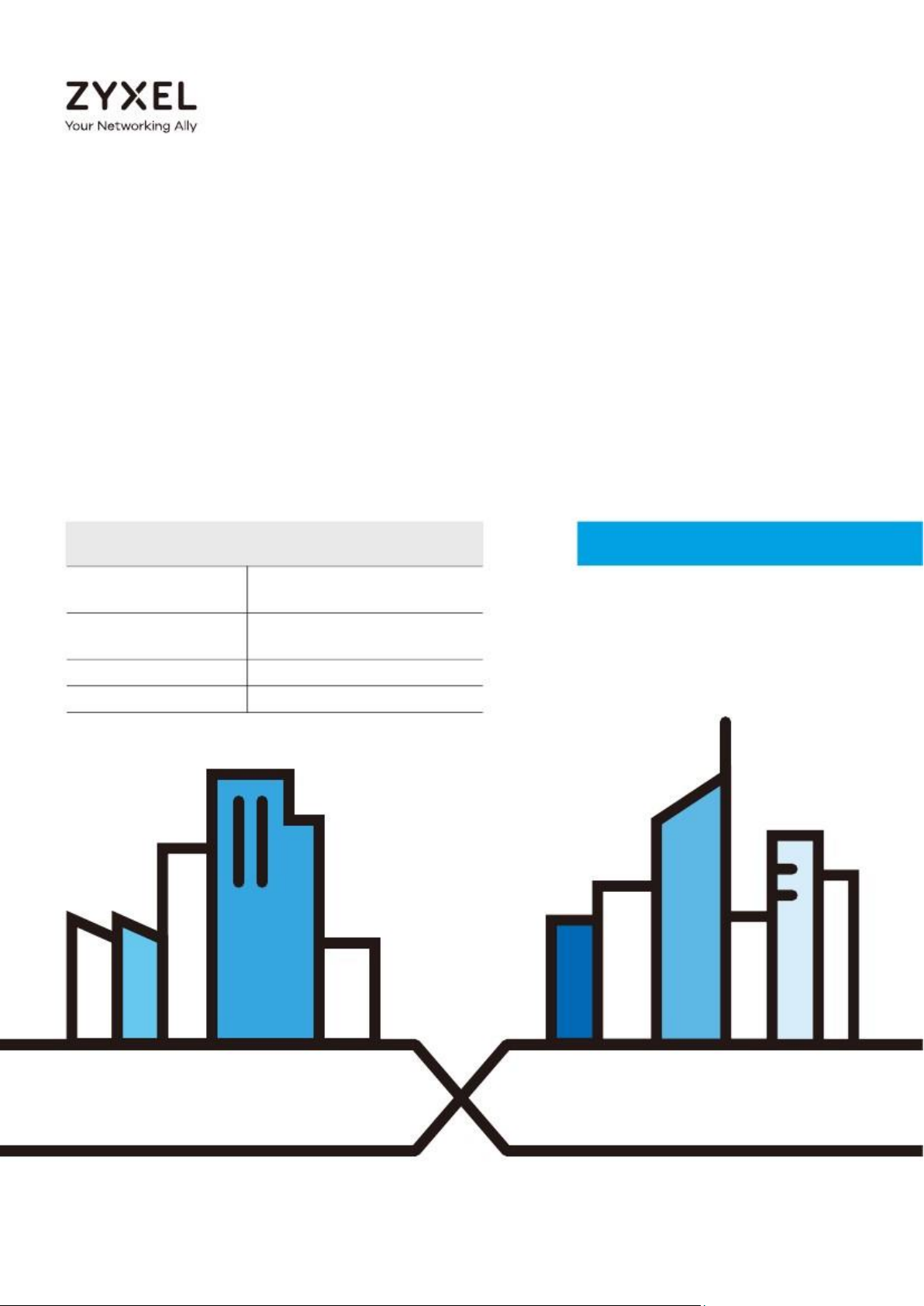
Руководство пользователя
NAS Series
Модели: NAS326, NAS520, NAS540 и NAS542
Персональное облачное хранилище
Настройки по умолчанию
Как на йти мою
NAS
Адрес в Web
Имя пользователя
Пароль
FindMe
NAS Starter Utility
http://(Имя сервера NAS)
http://(IP-адрес NAS)
admin
1234
Версия 5.21 Редакция 2, 03/2018
Copyright © 2018 Zyxel Communications Corporation
Page 2
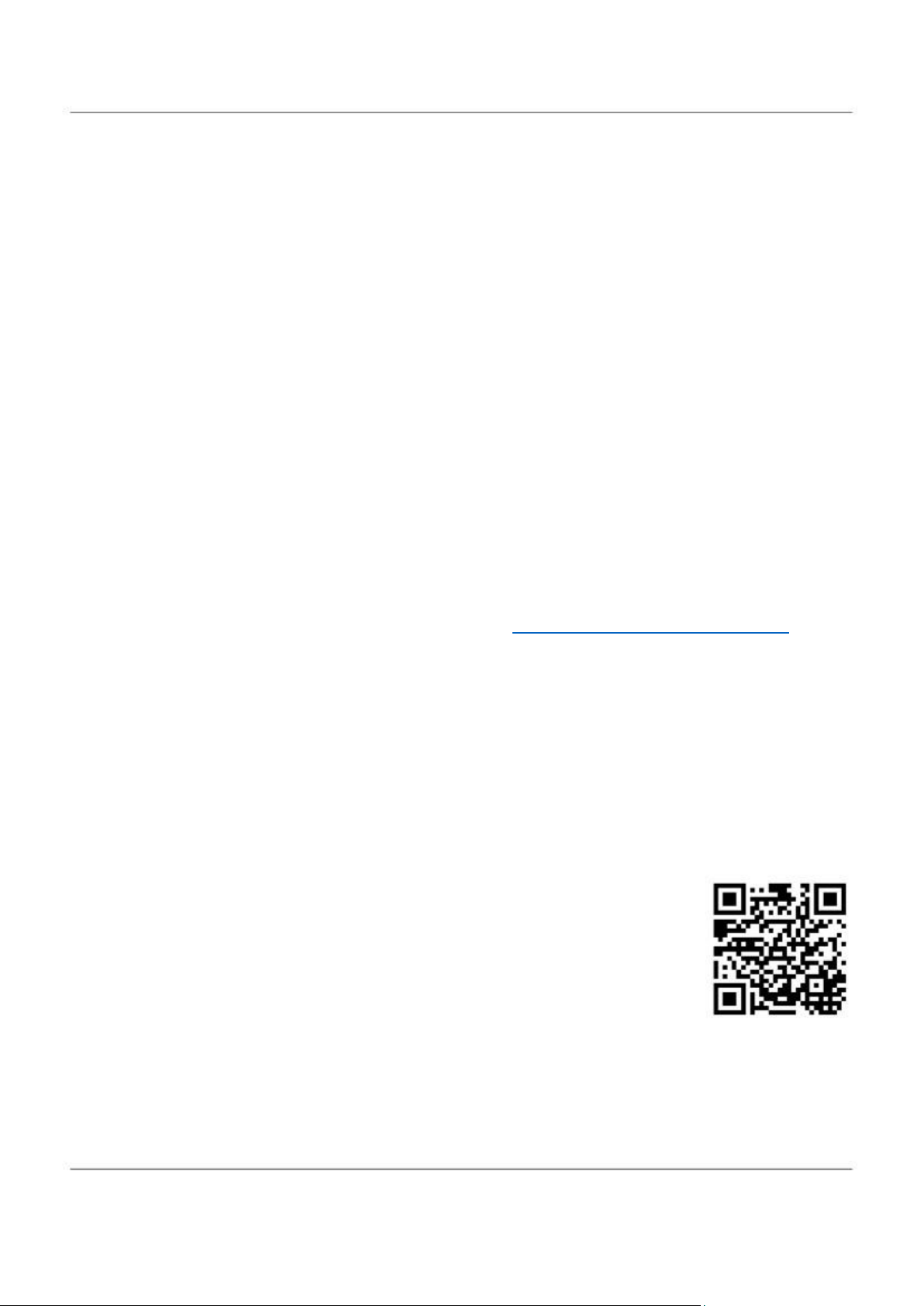
ВНИМАНИЕ!
ВНИМАТЕЛЬНО ПРОЧИТАЙТЕ ЭТО РУКОВОДСТВО ДО НАЧАЛА ИСПОЛЬЗОВАНИЯ
УСТРОЙСТВА.
СОХРАНИТЕ ЭТО РУКОВОДСТВО – ЭТА ИНФОРМАЦИЯ МОЖЕТ ПОНАДОБИТЬСЯ
В БУУЩЕМ ДЛЯ ИСПОЛЬЗОВАНИЯ УСТРОЙСТВА.
Это «Руководство пользователя» относится к серии продуктов. Не все продукты могут поддержива ть все функции микрокода.
Скриншоты и иллюстрации для ва шего продукта могут немного отличаться от приведенных в этой книге из -за отличий
микрокода вашего продукта или операционной системы ва шего компьютера. Мы пре дпринимаем все усилия чтобы обеспечить
точность информации этого руководства.
Дополнительная документация
• Quick Start Guide («Краткое руководство по подготовке к эксплуатации»)
В этом кра тком руководстве Quick Start Guide объясняется, как подключить NAS и подготовить ее к работе.
• Онлайновая справка Web Configurator
Щелкните пиктограмму Help на любом экране чтобы получить справку о настройках, которые можно задать на этом экране, и
дополнительную информацию.
Получение онлайновой поддержки
Посетите web-страницу технической поддержки наших продуктов http://www.zyxel.com/support/support_landing.shtml, где можно найти
информацию по следующим темам:
• Zyxel Support Center (центр поддержки Zyxel)- прошивки, программное обеспечение, ответы на вопросы (FAQ), информация о
применении продуктов и другие файлы поддержки для устройств Zyxel.
• Downloads (Фа йлы для загрузки) – здесь можно загрузить прошивку, программное обеспечение, драйверы и другие файлы поддержки
для устройств Zyxel.
• Knowledge Base (База знаний) – статьи о применении продуктов, FAQ и сообщения пользовате лей об опыте работы с продуктами Zyxel.
• Warranty Information (Информация о гарантии) - Zyxel гарантирует первоначальному конечного пользователю (покупателю), что в
продукте нет дефектов материалов или изготовления в течение определенного периода времени (Гарантийный период), начиная с даты
приобретения. Гарантийный период може т отличаться в разных регионах.
• Product Registration (регистрация продукта)- здесь можно зарегистрировать ваш продукт Zyxel чтобы получить последние версии
драйверов и прошивки.
Руководство пользователя NAS Series
2
Page 3
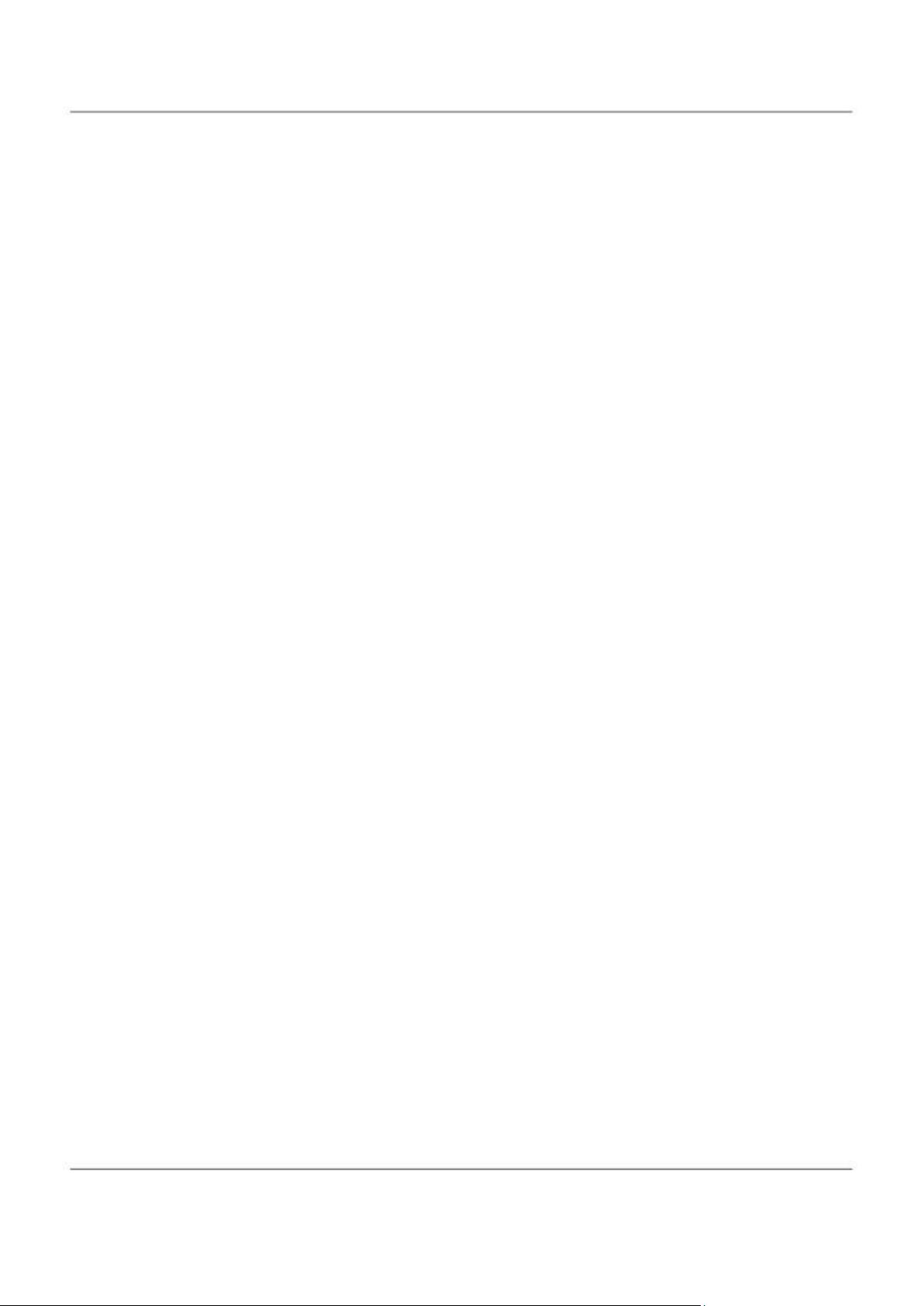
Краткое содержание
Краткое содержание
Первое знакомство с NAS .......................................................................................................................12
Поиск ва ше й NAS и доступ к не й ...........................................................................................................17
Web Configurator .....................................................................................................................................25
Видеоинструкции ....................................................................................................................................36
Storage Manager ......................................................................................................................................40
Control Panel: Overview ..........................................................................................................................101
Control Panel: Privilege and Sharing ........................................................................................................104
Control Panel: Network ............................................................................................................................129
Control Panel: System ..............................................................................................................................147
Control Panel: Service ..............................................................................................................................158
Control Panel: Maintenance (обслужива ние) ........................................................................................ 177
Sta tus Center ............................................................................................................................................196
App Center и па ке ты пр иложений ......................................................................................................... 199
Download Service .....................................................................................................................................236
Upload Manager ......................................................................................................................................252
Ba ckup Planner .........................................................................................................................................267
Fi l e Browser, Photo, Music и Video ......................................................................................................... 292
Удаленный доступ к вашему облаку с помощью myZyxelCloud и Zyxel Drive ................................... 304
Просмо тр мультимедийных файлов на телевизоре с помощью zCloud ........................................... 316
Устра не ние неисправностей .................................................................................................................322
Руководство пользователя NAS Se ries
3
Page 4
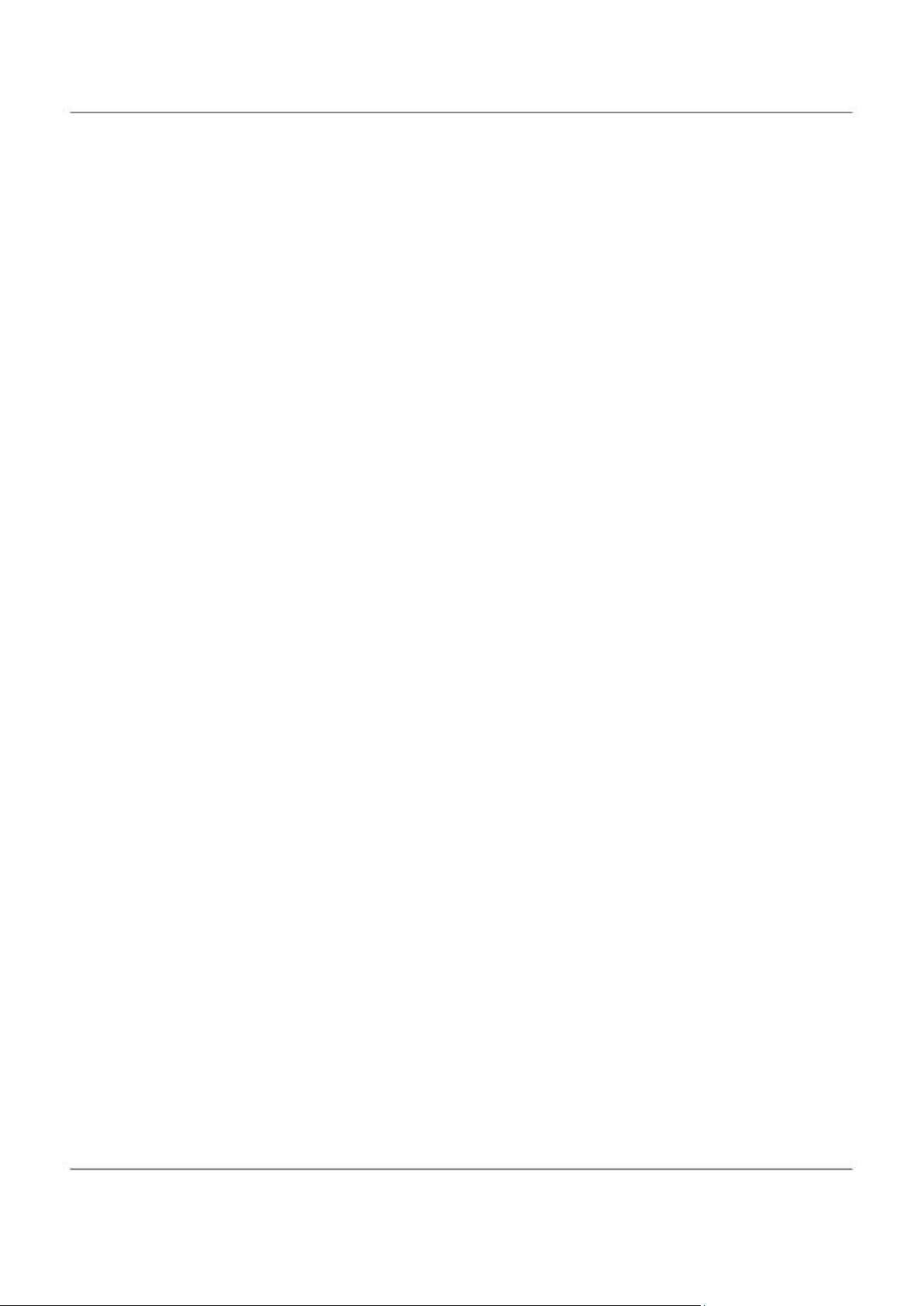
Содержание
Содержание
Краткое содержание ....................................................................................................................................................................3
Содержание .....................................................................................................................................................................................4
Гла ва 1
Первое знакомство с NAS.............................................................................................................................................................12
1.1 Обзор .12
1.2 Светодиоды ................................................................................................................................................................ 13
1.3 Же сткие диски ............................................................................................................................................................ 14
1.4 SD-ка рточка ................................................................................................................................................................ 14
1.5 Кнопка выключения пита ния .................................................................................................................................... 14
1.6 Кнопка COPY/SYNC...................................................................................................................................................... 15
1.7 Кнопка RESET .............................................................................................................................................................. 15
Глава 2
Поиск вашей NAS и доступ к ней ...............................................................................................................................................17
2.1 Обзор ........................................................................................................................................................................... 17
2.2 Fi ndMe ........................................................................................................................................................................ 17
2.3 NAS Sta rte r Utility ....................................................................................................................................................... . 18
2.3.1 Экран NAS Seeker Scre en ...................................................................................................................................18
2.3.2 Главный экран NAS Starter Utility.....................................................................................................................19
2.3.3 Дере во каталогов NAS ......................................................................................................................................21
2.3.4 Network Drive (сетевой диск) ...........................................................................................................................21
2.3.5 Конфигурирова ние настроек системы System Settings .................................................................................22
Глава 3
Web Configura tor ...........................................................................................................................................................................25
3.1 Обзор ........................................................................................................................................................................... 25
3.2 Доступ к Web Configurator вашей NAS 25
3.3 De s ktop (Рабочий стол) ............................................................................................................................................. 29
3.3.1 Sta tus Zone ....................................................................................................................................................... 32
3.3.2 Переключение между страницами Ра бочего стола . 32
3.3.3 Пиктогра ммы групп ...........................................................................................................................................33
3.3.4 Перемещение пиктограммы............................................................................................................................ 35
Гла ва 4
Видеоинструкции .............................................................................................................................................................................. 36
4.1 Обзор ........................................................................................................................................................................... 36
4.2 Созда ние тома и ко пирование файлов с по мощью Windows Explorer ................................................................. 36
4.3 Включе ние Time Machine на NAS и вашем компьютере Mac ................................................................................ 36
Руководство пользователя NAS Series
4
Page 5
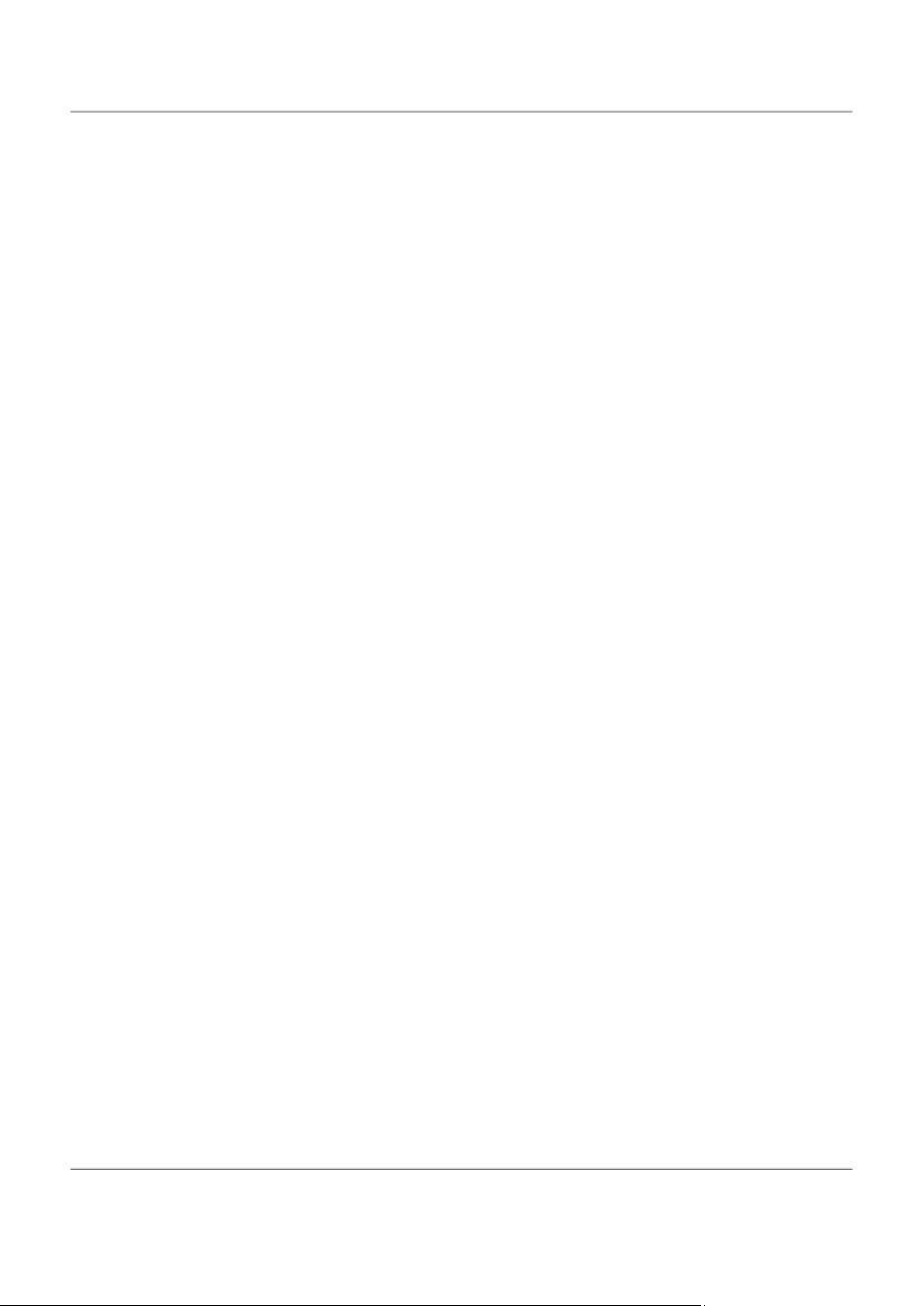
Содерж ание
4.4 Резер вное копирование файлов на NAS с помощью Windows File History .......................................................... 38
4.5 Восста новление фа йлов с помощью Windows File History ..................................................................................... 39
4.6 Удаленный доступ к фа йлам NAS с помощью WebDAV ......................................................................................... 39
Гла ва 5
Storage Manager .............................................................................................................................................................................40
5.1 Обзор ........................................................................................................................................................................... 40
5.2 Storage Manager Ove rview ......................................................................................................................................... 40
5.2.1 Экр а н Internal Volumes ..................................................................................................................................40
5.2.2 Экр а н External Volumes..................................................................................................................................42
5.3 Inte rnal Storage (внутренние ресурсы хранения) .................................................................................................... 42
5.3.1 Экр а н Volume.....................................................................................................................................................44
5.3.2 Экр а н Disk Group ...............................................................................................................................................69
5.3.3 Экр а н Hard Disk..................................................................................................................................................73
5.4 iSCSI ............................................................................................................................................................................. 79
5.4.1 Экр а н iSCSI LUNs ................................................................................................................................................80
5.4.2 Экр а н iSCSI Targets............................................................................................................................................. 84
5.5 Externa l Storage (внешнее хранение ) .......................................................................................................................... 94
5.5.1 Что нужно зна ть ................................................................................................................................................ 94
5.5.2 Экр а н External Storage Screens ......................................................................................................................... 94
5.5.3 Форматирование внешнего тома ....................................................................................................................96
5.6 Техническа я информация ......................................................................................................................................... . 97
Гла ва 6
Control Panel: Overview ..................................................................................................................................................................101
6.1 Обзор ........................................................................................................................................................................... . 101
6.2 Control Panel Overview .............................................................................................................................................. 101
Гла ва 7
Control Panel: Privilege and Sharing .104
7.1 Обзор ........................................................................................................................................................................... . 104
7.2 Что можно сдела ть..................................................................................................................................................... 104
7.3 Us e rs (По льзователи) ................................................................................................................................................. 104
7.3.1 Экр а н Users ........................................................................................................................................................106
7.3.2 Add an Account (добавление учетной записи) ...............................................................................................107
7.3.3 Edi t a n Acco unt (редактировании уче тной за писи).........................................................................................111
7.3.4 Us e r Info (информация о пользователе) .........................................................................................................112
7.4 Groups (имена групп) ................................................................................................................................................. 113
7.4.1 Экра н Groups ..................................................................................................................................................... 113
7.4.2 Add a Group (добавление группы) ...................................................................................................................114
7.4.3 Edi t a Group(редактирование группы).............................................................................................................118
7.4.4 Grou p Information (инфор мация о группе ) .....................................................................................................119
7.5 Sha red Folders (общие папки) ................................................................................................................................... 120
Руководство пользователя NAS Series
5
Page 6
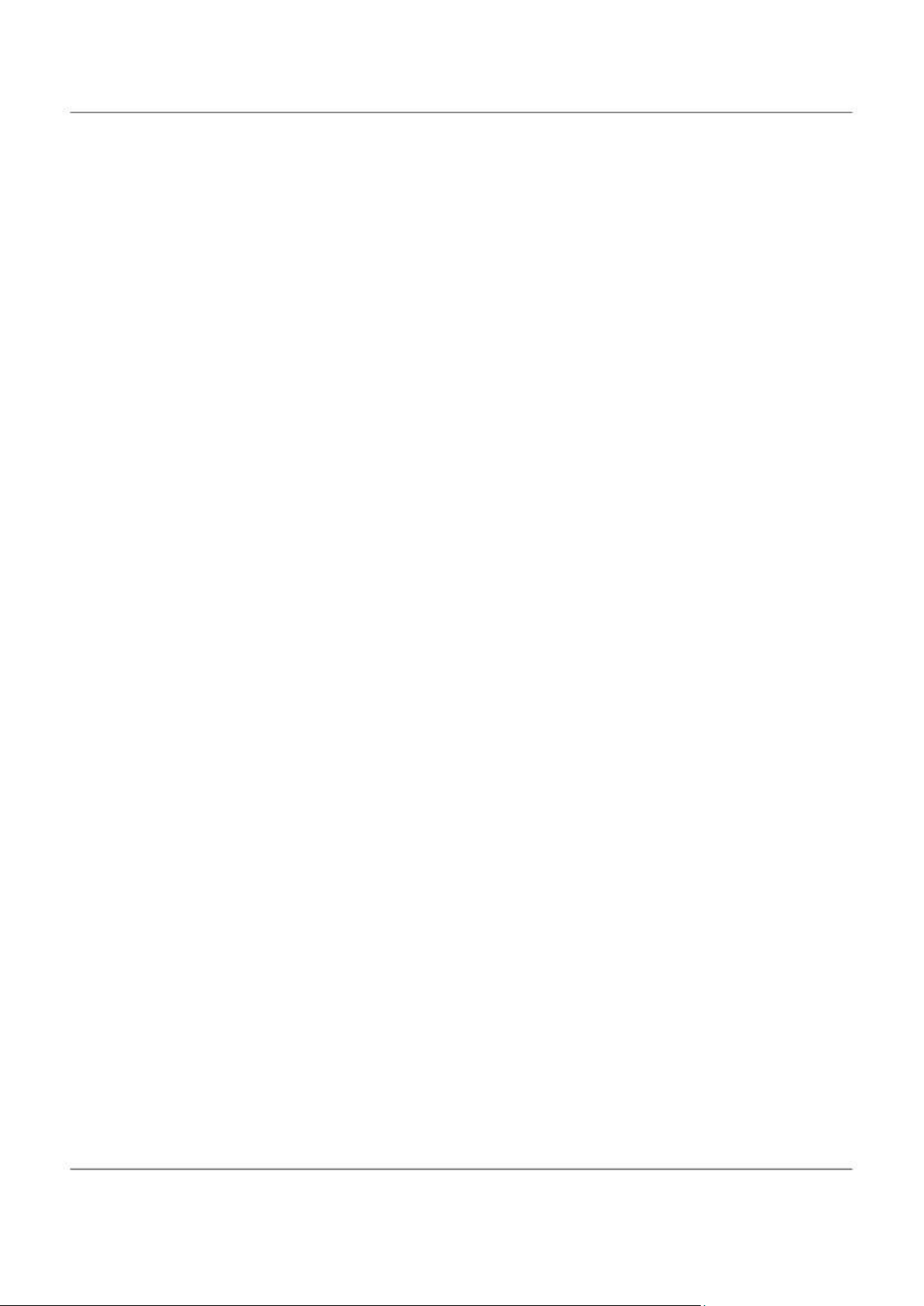
Содерж ание
7.5.1 Имена общих папок Share и папок Folder............................................................................................................. 120
7.5.2 Экр а н Shared Folders ............................................................................................................................................... 120
7.5.3 Add a Share (добавление общей па пки)................................................................................................................ 122
7.5.4 Edi t a Share. (редактирование общей па пки) ....................................................................................................... 126
7.5.5 Shared Folder Information (информация о общей папке) .................................................................................... 127
7.5.6 Экр а н Recycle Bin ..................................................................................................................................................... 128
Гла ва 8
Control Panel: Network .......................................................................................................................................................................... 129
8.1 Обзор .................................................................................................................................................................................... 129
8.2 Что можно сдела ть ............................................................................................................................................................. 129
8.3 Что нужно зна ть. .................................................................................................................................................................. 129
8.4 Экра н TCP/IP . . .................................................................................................................................................................... 130
8.4.1 Конфигуриро ва ние Ge neral TCP/IP Settings ......................................................................................................... 130
8.4.2 Конфигуриро ва ние Network Interface ................................................................................................................... 131
8.4.3 Конфигурирова ние We b Configurator . ................................................................................................................. 136
8.4.4 Конфигуриро ва ние Network Diagnosis .................................................................................................................. 137
8.5 Экра н UPnP Port Ma pping Screens ..................................................................................................................................... 138
8.5.1 UPnP и IP-а дрес NAS ............................................................................................................................................... 139
8.5.2 UPnP и безопасность .............................................................................................................................................. 140
8.5.3 Се рвисы NAS и UPnP ............................................................................................................................................... 140
8.5.4 Конфигурирова ние ма ршрутизатора UPnP .......................................................................................................... 140
8.5.5 Конфигурирова ние UPnP Port Ma pping ................................................................................................................ 141
8.6 Экра н Terminal ..................................................................................................................................................................... 144
8.7 Экра н DyDNS ........................................................................................................................................................................ 145
Гла ва 9
Control Panel: System .............................................................................................................................................................................. .147
9.1 Обзор .................................................................................................................................................................................... . 147
9.2 Что можно сдела ть ............................................................................................................................................................. 147
9.3 Что нужно зна ть .................................................................................................................................................................. 147
9.4 Экра н Se rver Na me .............................................................................................................................................................. 148
9.5 Экра н Date/Time Screen ..................................................................................................................................................... . 149
9.5.1 Confi gure Date/Time (Конфигурирование даты и вре мени) ................................................................................... 149
9.5.2 Конфигуриро ва ние Da ylight Saving Time (перехода на летнее вр емя .................................................................. 150
9.6 Экра н FW Upgrade(обно вление прошивки) ...................................................................................................................... 151
9.6.1 Latest Firmware Check ................................................................................................................................................ 151
9.6.2 Ma nual Firmware Upgrade (обновление прошивки вручную) ............................................................................... 152
9.7 Экра н SSL ............................................................................................................................................................................. . 153
9.7.1 Ins tall Sys tem CA ......................................................................................................................................................... . 153
9.7.2 Modify the Existing Certificate (модификация существующего сертификата) ...................................................... 154
9.7.3 Cre a te a Certificate (создание сертификата) ............................................................................................................ 155
Руководство пользователя NAS Series
6
Page 7
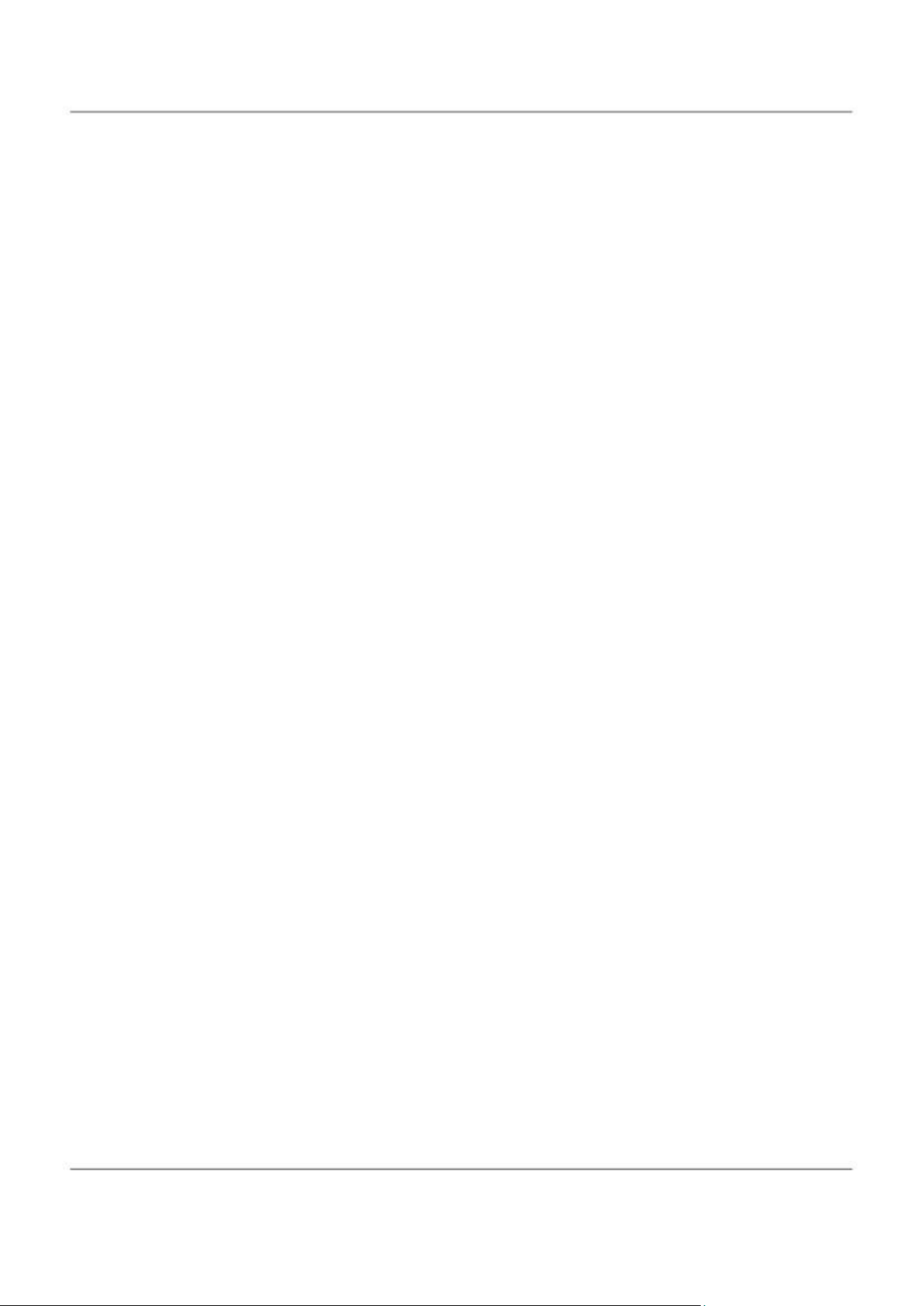
Содерж ание
Гла ва 10
Control Panel: Service .....................................................................................................................................................................158
10.1 Обзор ......................................................................................................................................................................... . 158
10.2 Что можно сдела ть .................................................................................................................................................. 158
10.3 Что нужно зна ть ....................................................................................................................................................... . 158
10.4 Экра н Med ia Server .................................................................................................................................................. 159
10.4.1 Экра н Media Server Share Publish...................................................................................................................160
10.5 Экра н iTunes Server .................................................................................................................................................. 161
10.6 Экра н FTP................................................................................................................................................................... 162
10.6.1 Gene ral Settings (общие настройки) ..............................................................................................................162
10.6.2 Trans fer Settings (на стройки пе редачи файлов) . ......................................................................................... 163
10.6.3 Cha racter Set (кодировка) ............................................................................................................................... 165
10.7 Экра н WebDAV.......................................................................................................................................................... . 165
10.7.1 Ка к использо вать NetDrive с NAS 166
10.8 Экран Web Publishing ............................................................................................................................................... . 167
10.8.1 Sta tus ................................................................................................................................................................ 167
10.8.2 Share Publish .................................................................................................................................................... 168
10.8.3 Ка к сконфигурировать Web Publishing . 169
10.9 Экра н Prin t Server ..................................................................................................................................................... . 171
10.9.1 Реда ктирование Pri nt Server ..........................................................................................................................172
10.10 Экр а н Syslog Serve r................................................................................................................................................. 172
10.11 Техническая информация ..................................................................................................................................... . 174
10.11.1 Совместное испо льзование мультимедийных фа йлов в вашей се ти ......................................................174
10.11.2 Web Publishing .............................................................................................................................................. 175
10.11.3 Совместное испо льзование принтеров176
Гла ва 11
Control Panel: Maintenance (обслуживание).177
11.1 Обзор ......................................................................................................................................................................... . 177
11.2 What You Can Do ...................................................................................................................................................... 177
11.3 Экр а н Power .............................................................................................................................................................. 177
11.3.1 Powe r Man agement ........................................................................................................................................ 177
11.3.2 Powe r On/Off Schedule (расписание включения/отключения) ...................................................................179
11.3.3 Add the Po wer Control Schedule .....................................................................................................................180
11.4 Экр а н Log................................................................................................................................................................... .181
11.4.1 Экр а н Log Report Configuration ......................................................................................................................182
11.4.2 Ema i l Setting ....................................................................................................................................................183
11.4.3 Re port Setting ..................................................................................................................................................184
11.4.4 Syslog Server Se tting ........................................................................................................................................184
11.5 Экр а н Co nfiguration Backup ........................................................................................................................................ 185
11.5.1 Configuration Backup .......................................................................................................................................185
11.5.2 Configuration Restore ...................................................................................................................................... 186
11.5.3 Fa ctory Re set ..................................................................................................................................................... 187
Руководство пользователя NAS Series
7
Page 8
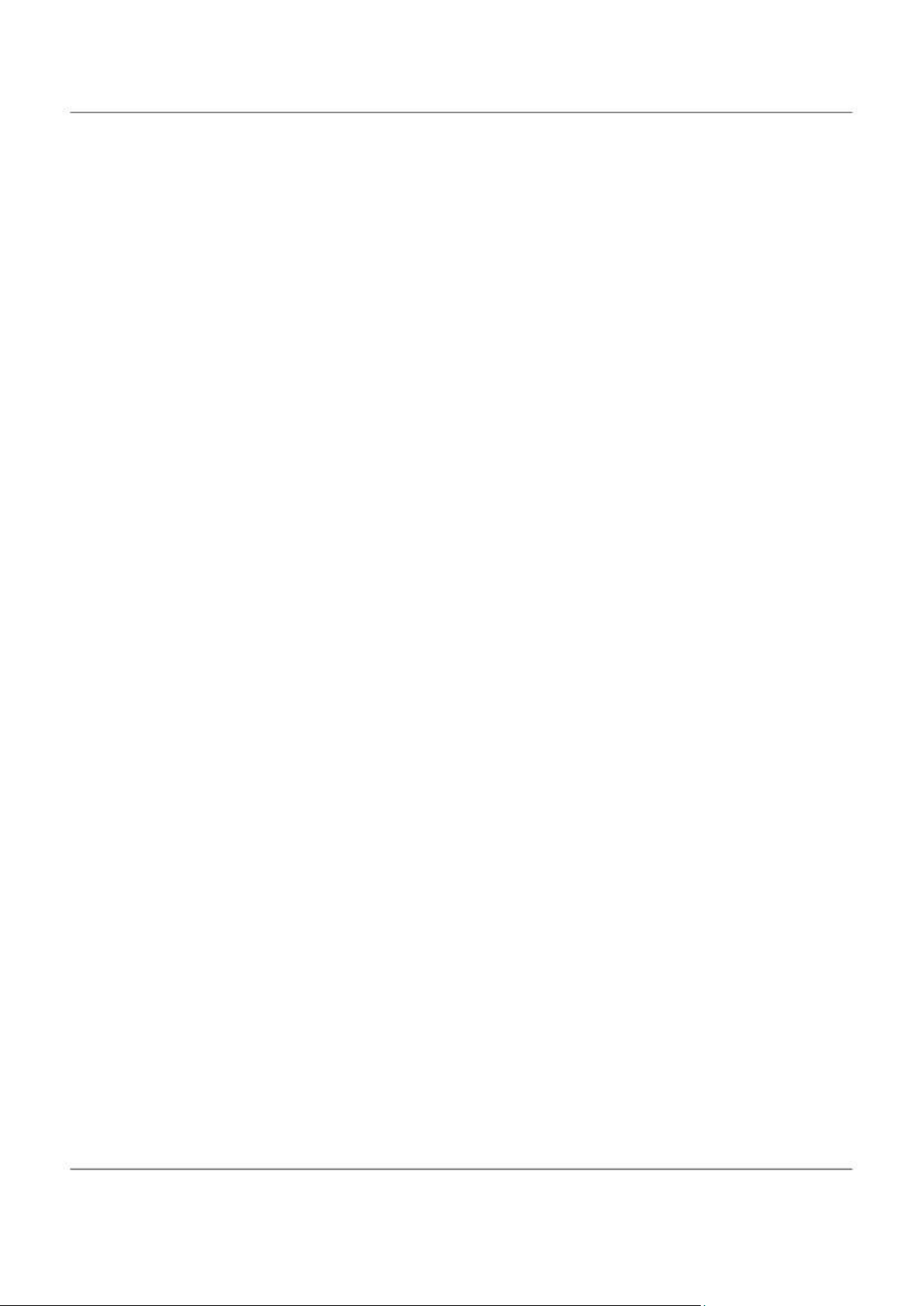
Содерж ание
11.6 Техническая инфор мация ............................................................................................................................................. 188
11.6.1 Кла ссы логов ......................................................................................................................................................... 189
11.6.2 Уровни ва жности лога ........................................................................................................................................... 189
11.6.3 Сообще ния ло гов................................................................................................................................................... 189
Гла ва 12
Status Center ......................................................................................................................................................................................... 196
12.1 Обзор ............................................................................................................................................................................... 196
12.1.1 System Information ................................................................................................................................................ 196
12.1.2 Network .................................................................................................................................................................. 197
Гла ва 13
App Center и пакеты приложений ................................................................................................................................................... 199
13.1 Информа ция о па кетах приложений ............................................................................................................................ 199
13.1.1 Доступные паке ты ................................................................................................................................................ 199
13.2 Экра ны App Ce nter ......................................................................................................................................................... . 200
13.2.1 In s talled Applications (инста ллированные приложения) ................................................................................... 201
13.2.2 Appl ication Update (Обновле ние приложе ния) .................................................................................................. 203
13.2.3 Brows e All Apps (просмотр списка всех приложений)........................................................................................ 204
13.3 AuroraSyncBackup .......................................................................................................................................................... . 205
13.3.1 Ка к проверить р езервные копии видео.............................................................................................................. 207
13.4 DropboxClient ................................................................................................................................................................. . 208
13.4.1 Configure Account Se tting (конфигурирование уче тной записи) ....................................................................... 209
13.4.2 Ка к связать о бщую па пку/учетную за пись NAS с уче тной за писью Drop box................................................... 211
13.4.3 Configure Update Pe riod (настройка периодичности о бновления) .................................................................. 215
13.5 GoogleDriveClient ........................................................................................................................................................... 216
13.5.1 Configure Account Se tting (конфигурирование учетной записи) ....................................................................... 216
13.5.2 Ка к связать общую па пку/учетную запись NAS с учетной записью Google ..................................................... 218
13.5.3 Configure Update Pe riod (настройка периодичности о бновле ния) .................................................................. 221
13.6 NFS ................................................................................................................................................................................... 222
13.6.1 Add /Ed it NFS Share (добавле ние/удаление общей па пки NFS) ........................................................................ 224
13.6.2 NFS Session (сессия NFS ) ....................................................................................................................................... . 226
13.7 PHP-MySQL-phpMyAdmin .............................................................................................................................................. .227
13.8 TFTP .................................................................................................................................................................................. 228
13.9 pyLoa d ............................................................................................................................................................................. .230
13.10 Memopal ....................................................................................................................................................................... 231
13.10.1 Memopal Status ................................................................................................................................................... 231
13.10.2 Memopal Settings (настройки Memopal) ........................................................................................................... 232
13.11 ownCl oud ...................................................................................................................................................................... 234
Гла ва 14
Download Servi ce (сервис загрузки) ............................................................................................................................................... 236
14.1 Обзор ............................................................................................................................................................................... 236
Руководство пользователя NAS Series
8
Page 9
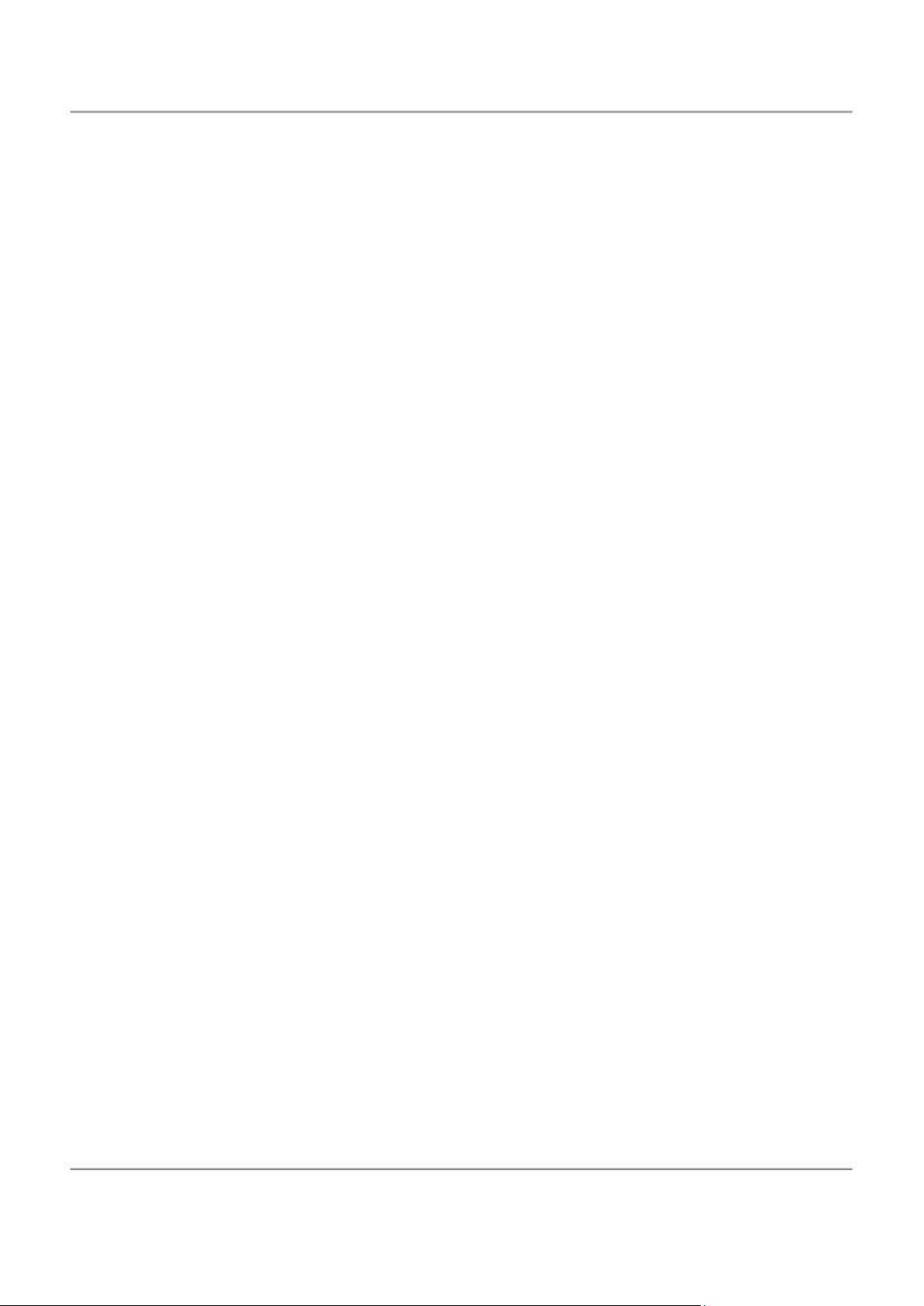
Содерж ание
14.2 Что нужно зна ть ....................................................................................................................................................... . 236
14.3 Экр а н Download Service ........................................................................................................................................... . 236
14.3.1 Add a Download Task (добавление задания ре зервного копирования).....................................................239
14.3.2 На стр ойка основных пар аметров загрузки .................................................................................................. 240
14.3.3 На стр ойка параметров загрузки P2P .............................................................................................................242
14.3.4 На стр ойка фильтра IP......................................................................................................................................244
14.3.5 На стр ойка оповещений по Ema il ..................................................................................................................245
14.3.6 Выбор фа йлов для за грузки ...........................................................................................................................246
14.3.7 Отобра жение инфор мации о за дании ..........................................................................................................246
14.4 Экр а н Download Notify (оповещения о загрузке) .................................................................................................... 248
14.5 Техническая инфор мация .......................................................................................................................................... 249
14.5.1 Download Service .............................................................................................................................................. 249
14.5.2 Безопасность загрузо к P2P 250
Гла ва 15
Upload Mana ger ................................................................................................................................................................................. 252
15.1 Обзор ............................................................................................................................................................................ 252
15.2 Что можно сдела ть ..................................................................................................................................................... 252
15.3 Что нужно зна ть .......................................................................................................................................................... 252
15.4 Экр а н Flickr/YouTube................................................................................................................................................... 253
15.4.1 На стр ойка Flickr ...............................................................................................................................................253
15.4.2 На стр ойка YouTube ......................................................................................................................................... 259
15.5 Экра н FTP Upload r .................................................................................................................................................... . 261
15.5.1 Доба вле ние или ре дактирование за писи о FTP-се рвере ........................................................................... 263
15.5.2 Экр а н FTP Upl oadr Preferences ....................................................................................................................... 263
Гла ва 16
Backup Pla nner ...................................................................................................................................................................................... 267
16.1 Резе рвное копирование .................................................................................................................................................. 267
16.1.1 Управление USB-устройством и резервным копированием на USB-диск....................................................... 267
16.1.2 Удаленно е резервное копирование ................................................................................................................... 267
16.1.3 Резе рвное копир ование внутри NAS................................................................................................................... 267
16.1.4 Резе рвное копирование в о блако ....................................................................................................................... 267
16.1.5 Синхро низация фа йлов ........................................................................................................................................ 268
16.2 Что можно сдела ть ........................................................................................................................................................... 268
16.3 Экр а ны Backup................................................................................................................................................................... 268
16.3.1 Доба вле ние нового за дания р е зервного копирования .................................................................................... 270
16.3.2 Экр а н Edit Job ........................................................................................................................................................ 276
16.3.3 Экр а н Restore......................................................................................................................................................... 280
16.4 Экр а ны Co py/Sync Button ................................................................................................................................................. 286
16.4.1 На стр ойка копирования ....................................................................................................................................... 286
16.4.2 На стр ойка синхрониза ции.................................................................................................................................... 287
16.4.3 Ка к копировать файлы ......................................................................................................................................... 288
Руководство пользователя NAS Series
9
Page 10
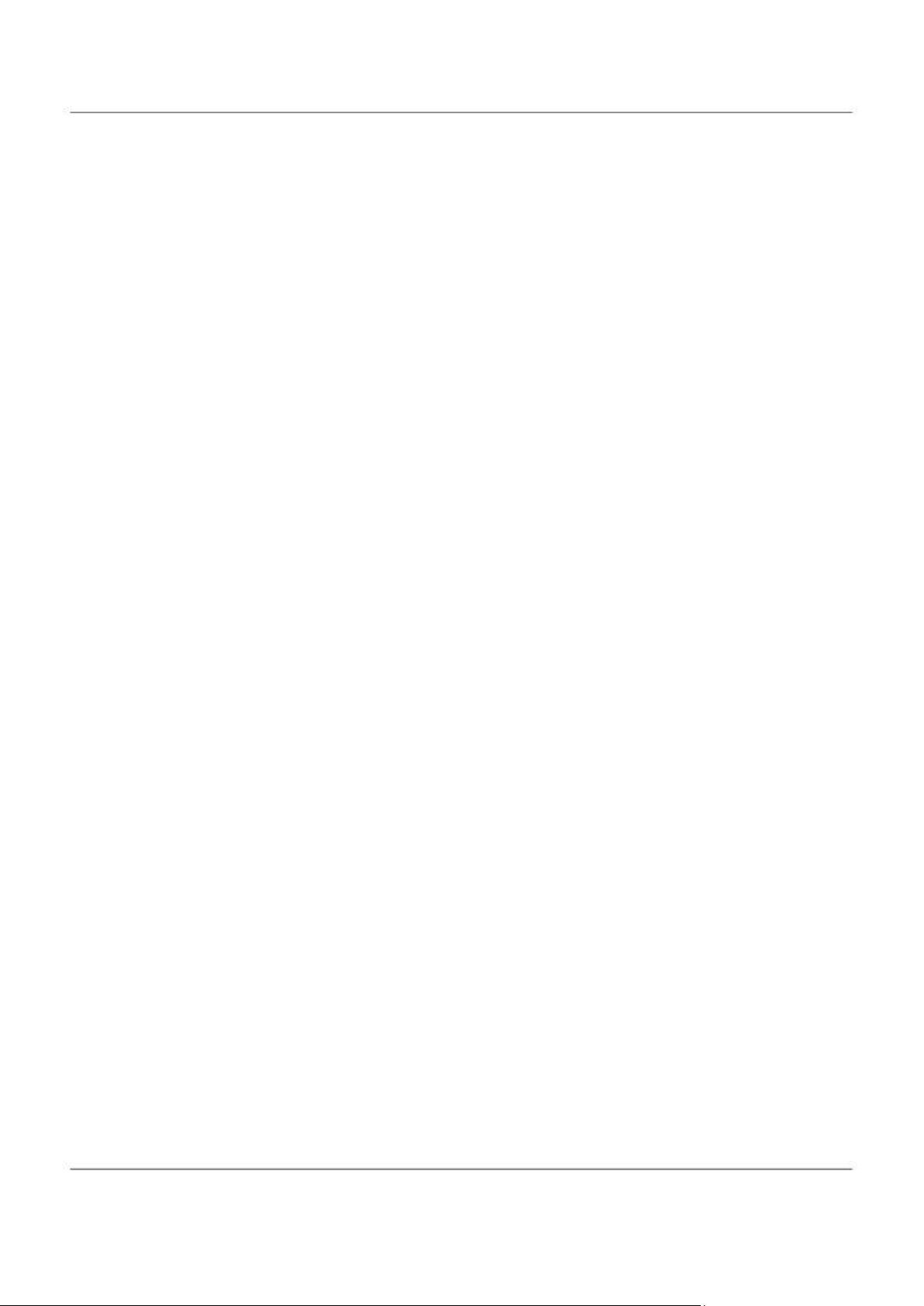
Содерж ание
16.4.4 Ка к синхронизиро ва ть фа йлы .....................................................................................................................289
16.5 Экр а н Time Machine ................................................................................................................................................ 290
Гла ва 17
File Browser, Photo, Musi c и Vi deo .............................................................................................................................................292
17.1 Обзор ......................................................................................................................................................................... 292
17.2 Fi l e Browser ............................................................................................................................................................... 292
17.3 Photo ......................................................................................................................................................................... 294
17.3.1 Exif и Google Maps (Photos) 297
17.3.2 Слайд-шоу (Photos) ..................................................................................................................................... 298
17.4 Mus ic ......................................................................................................................................................................... 298
17.4.1 Now Pla ying (Music) ....................................................................................................................................... 300
17.5 Vi deo ......................................................................................................................................................................... 300
17.6 На стройки Pl ayzone ................................................................................................................................................. 302
17.7 App l ication Zone ....................................................................................................................................................... 303
Гла ва 18
Доступ к вашему облаку с помощью myZyxelCloud и Zyxel Dri ve App ............................................................................304
18.1 Сервис myZyxe l Cl oud ............................................................................................................................................... 304
18.1.1 Экр а н myZyxe lCl oud ...................................................................................................................................... 304
18.1.2 Связыва ние NAS с уче тно й записью ...........................................................................................................305
18.1.3 На стр ойка DDNS ............................................................................................................................................ 307
18.1.4 Информа ция о NAS ....................................................................................................................................... 308
18.1.5 UPnP Setup ..................................................................................................................................................... 309
18.2 Zyxel Drive ................................................................................................................................................................. 309
18.2.1 Zyxel Dri ve Welcome .................................................................................................................................... 310
18.2.2 NAS Lis t и Fi le Li st ........................................................................................................................................... 310
18.2.3 За грузка и потоковое воспроизведение мультимедиа. 311
18.2.4 Ins tant Upload ................................................................................................................................................ 312
Гла ва 19
Просмотр мультимедийных файлов на телевизоре с помощью zCloud ........................................................................316
19.1 Использова ние zCl oud ............................................................................................................................................. . 316
19.2 zCloud TV Streaming ................................................................................................................................................. 317
19.3 zCloud Instan t Upload ............................................................................................................................................... . 319
Гла ва 20
Устра нение неиспра вностей ........................................................................................................................................................322
20.1 Устра не ние неисправностей – обзор ..................................................................................................................... 322
20.2 Питание, оборудование , подключение и све тодиоды ........................................................................................ 322
20.3 NAS Sta rte r Utility ..................................................................................................................................................... 324
20.4 Login и до ступ к NAS … .............................................................................................................................................. .325
20.4.1 Включе ние поддержки скриптов безопасных элементов упра вления Active ..........................................326
Руководство пользователя NAS Series
10
Page 11
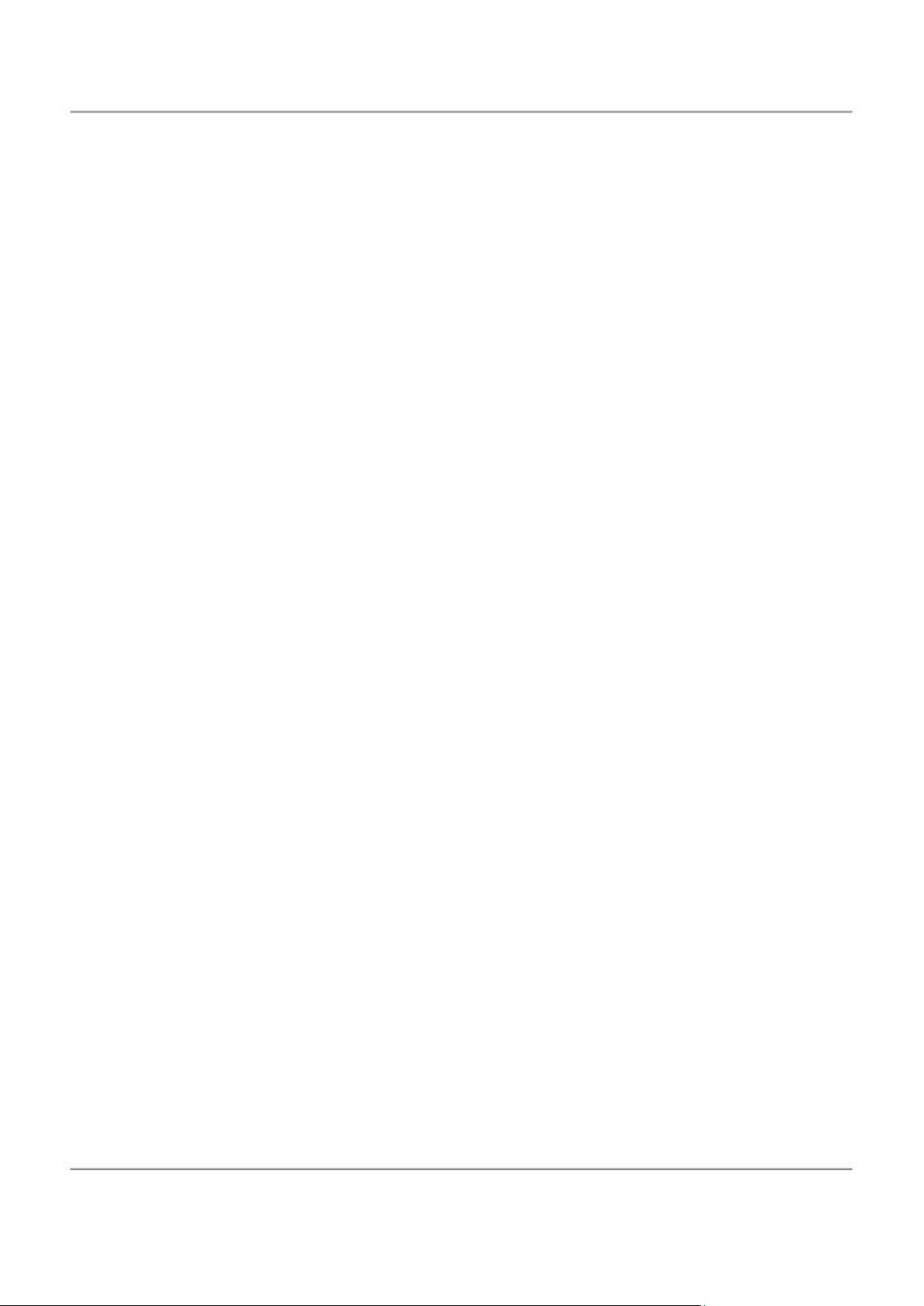
Содерж ание
20.5 Не т доступа к NAS..................................................................................................................................................... 328
20.6 У пользова телей не т доступа к NAS ....................................................................................................................... . 329
20.7 Внешние USB -диски ................................................................................................................................................. 330
20.8 Хра нение .................................................................................................................................................................. 330
20.9 Про шивка .................................................................................................................................................................. 331
20.10 Пе редача файлов ................................................................................................................................................... 331
20.11 Проблемы сети ....................................................................................................................................................... 332
20.12 На экра не отобр ажаются не все функции. 332
20.13 Функц ии ме диа -се рвера ....................................................................................................................................... 333
20.14 Функц ии се рвиса загрузки .................................................................................................................................... . 335
20.15 Web Publishing ....................................................................................................................................................... 335
20.16 Auto Upl oad ............................................................................................................................................................ 336
20.17 App Ce n ter .............................................................................................................................................................. . 337
20.18 Резе рвное копирование ........................................................................................................................................ . 337
20.19 Googl e Drive ............................................................................................................................................................ . 338
Приложение A Спецификация продукта .................................................................................................................................339
Руководство пользователя NAS Series
11
Page 12
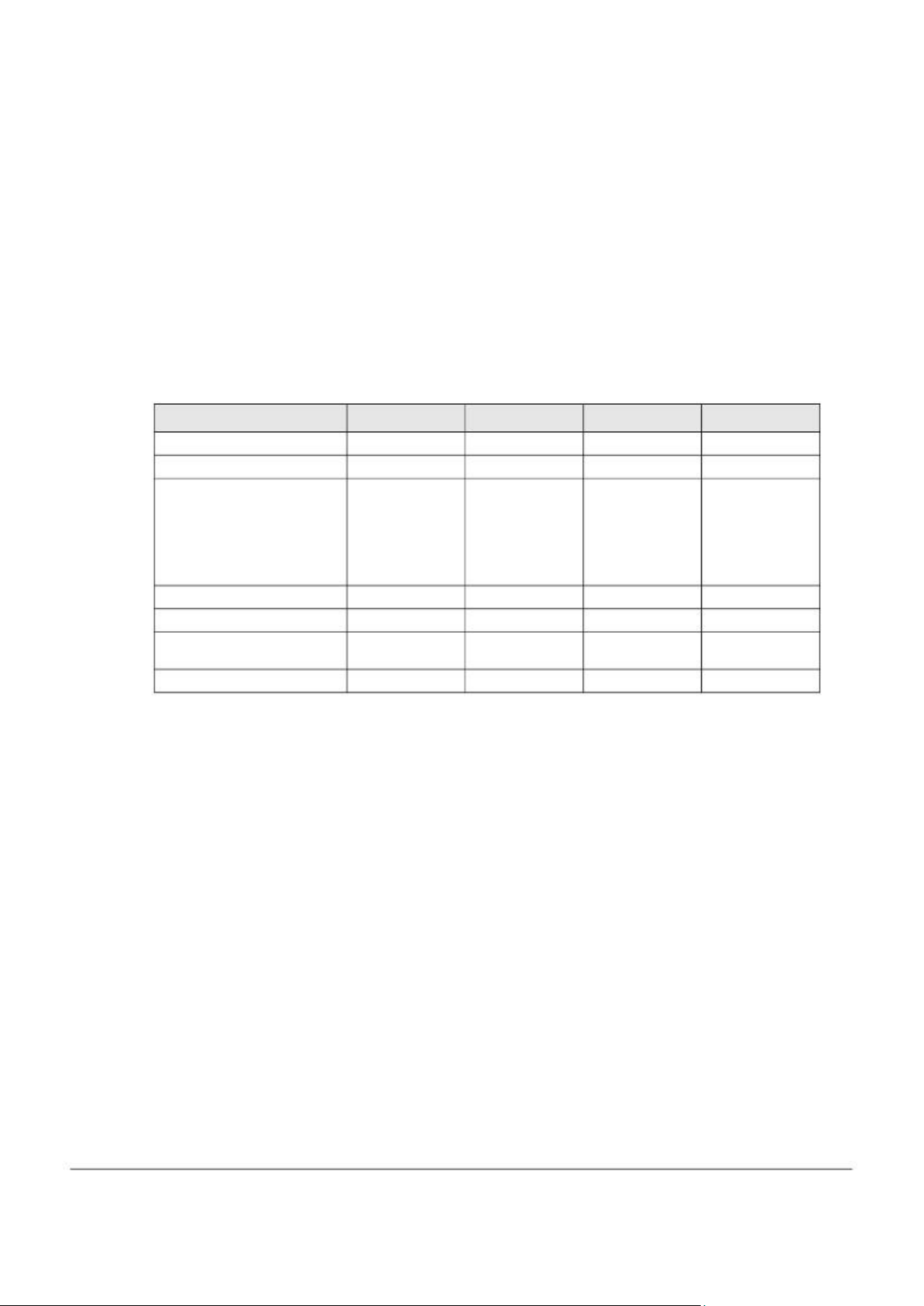
Глава 1
Первое знакомство с NAS
1.1 Обзор
Это руководство пользователя моделей NAS326, NAS520, NAS540 и NAS542.
Таблица 1 Сравнительная таблица моделей NAS Series
ХАРАКТЕРИСТИКА
Размер о перативной памяти
Число отсеков для жестких дисков
Поддерживаемые типы RAID
NAS326
512 Мбайт DDR III
2
RAID0
RAID1
JBOD
BASIC
NAS520
1 Гбайт DD R III
2
RAID0
RAID1
JBOD
BASIC
NAS540
1 Гбайт DD R III
4
RAID0
RAID1
RAID5
RAID6
RAID10
JBOD
BASIC 2 Да
3 (USB3 .0 )
1
NAS542
1 Гбайт DD R III
4
RAID0
RAID1
RAID5
RAID6
RAID10
JBOD
BASIC 2 Да
3 (USB3.0)
1
Число портов Ethernet
Поддержка Port Trunking
Число портов USB
Число слотов для SD
1
Нет
2 (USB3.0)
1 (USB2 .0 )
N/A 2 Да
3 (USB3 .0 )
1
Используйте NAS как ваше личное облако, с помощью которого можно:
• Сразу начать использовать Zyxel NAS с помощью FindMe - Zyxel FindMe найдет NAS в вашей домашней сети и уже через 15 секунд
вы сможете управлять этим устройством. Для этого необязательно инсталлировать утилиту NAS.
• Получить удаленный доступ к файлам, которые хранятся на NAS, и предоставлять доступ к ним для других пользователей с
помощью мобильного приложе ния Zyxel Drive.
• Создать общее хранилище в облаке для пользователей, у которых нет своего NAS. Вы можете создать общую папку на NAS и
открыть ее для своих друзей и родных с помощью мобильного приложения Zyxel Drive. Для доступа к этой папке нужно только
инсталлировать Zyxel Drive на своем смартфоне или планшете.
• Защитить ва ши данные от выхода из строя одного из дисков NAS – С помощью технологии RAID 1 содержимое одного диска
NAS клонируется на другой диск NAS. Если основной диск выйдет из строя или в нем возникнет сбой, то данные мож но будет
восстановить со второго диска.
• Использовать утилиту для на стольных компьютеров ПК Zyxel NSM (NAS Station Management) 5.2 с удобным графическим
интерфейсом и набором мощных функций, упрощающих работу с NAS. Эта утилита поддержива ет многооконный режим, что
позволяет одновременно запускать несколько задач.
• Проверить состояние NAS когда вы далеко от дома. Даже если у вас несколько Zyxel NAS, установленных в разных местах, с
помощь Web-портала myZyxelcl oud вы сможете дистанционно проверить состояние каждого устройства.
• Выводить мультимедиа на экран телевизора – вы сможете смотреть мультимедийные файлы, записанные на вашем NAS, на
большом экране. С помощью приложения Zyxel zCloud можно воспроизводить ваши видео, музыку и фото на телевизоре с
большим экраном, пользуясь приставками Apple TV, Google Chromecast, Roku 3 и Amazon Fire TV, либо напрямую на смарттелевизоры от Samsung и LG.
Руководство пользователя NAS Series
12
Page 13
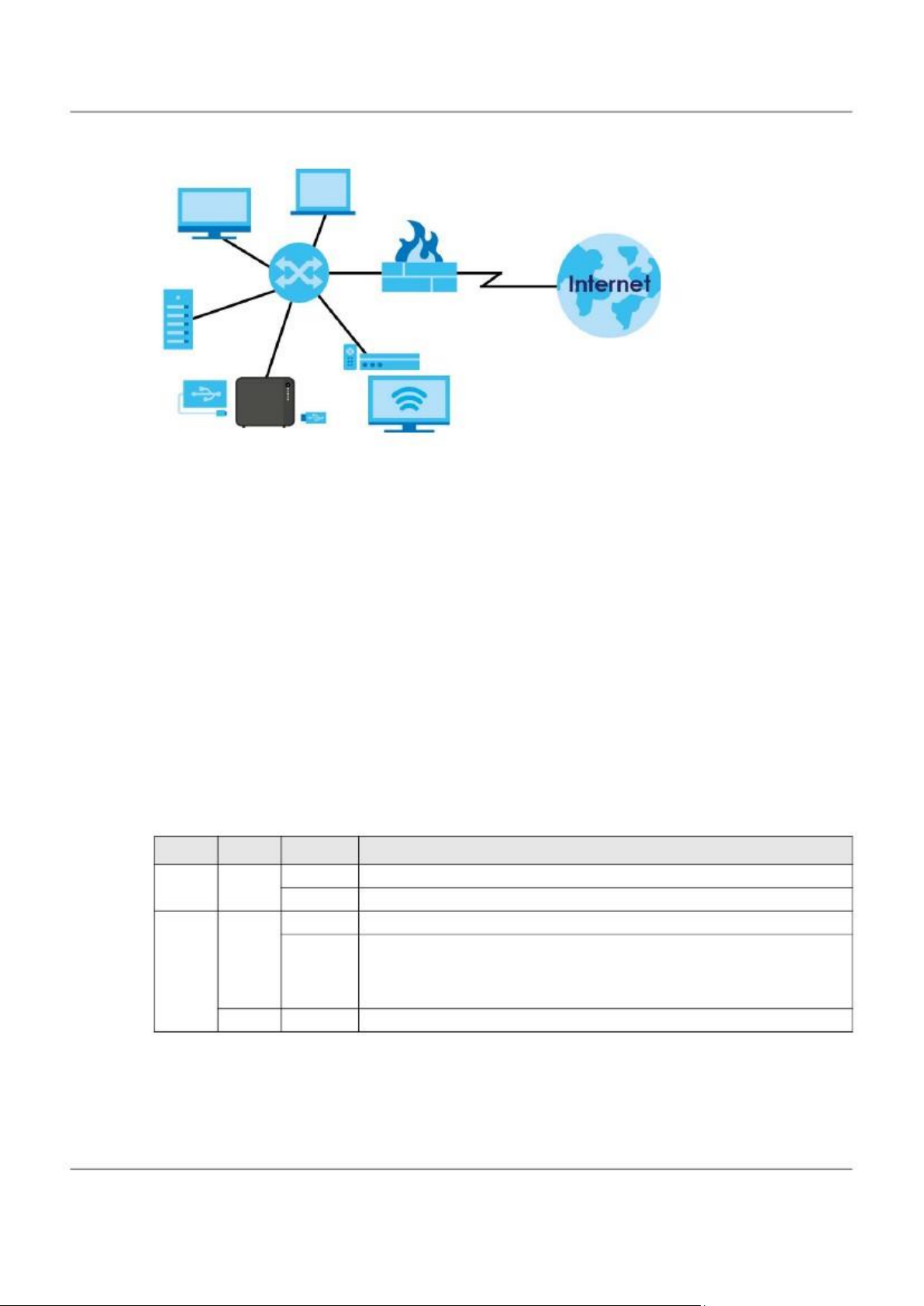
Гла ва 1 Первое знакомство с NAS
Иллюстрация 1 Пример использования NAS в домашней сети
A B NAS
На Иллюстрации 1 показан пример использование NAS в домашней сети. Пользователи копируют на NAS свои данные и открывают
доступ к ним для других пользователей. Мультимедиа-плеер (A) воспроизводит мультимедийные файлы с NAS на телевизоре.
Внешний жесткий USB-диск (B) обеспечивает дополнительную емкость и файлы напрямую копируются с него на NAS.
Для защиты от кибератака из Интернета нужно поместить NAS за межсетевым экраном и/или устройства IDP (Intrusion Detection
and Prevention).
В «Кратком руководстве по подготовке к эксплуатации» объясняется, как подключить оборудование и установить/извлечь жесткие
диски в/из дисковые корзины NAS.
Примечание : Перед установкой или извлечение м внутреннего же сткого диска не обходимо выключить и
отключить NAS.
1.2
Светодиоды
В следующей табл ице дается описание светодиодов NAS.
Таблица 2 Светодиоды
Светодиод
POWER
Цвет
Белый
Состояние
Вкл
Не горит
Описание
NAS вклю чен и на него по дается питание либо он начинает работу.
NAS выклю чен.
NAS запущен р аботает в нормальном режиме.
NAS з апускается либо об новляется его прошивка.
SYSTEM
Белый
Вкл
Мигает
Примечание: Во время обновления прошивки NAS нельзя выключать устройство иначе
прошивка не будет работать.
.
Красный
Вкл
В NAS возникла системная оши бка.
Руководство пользователя NAS Series
13
Page 14
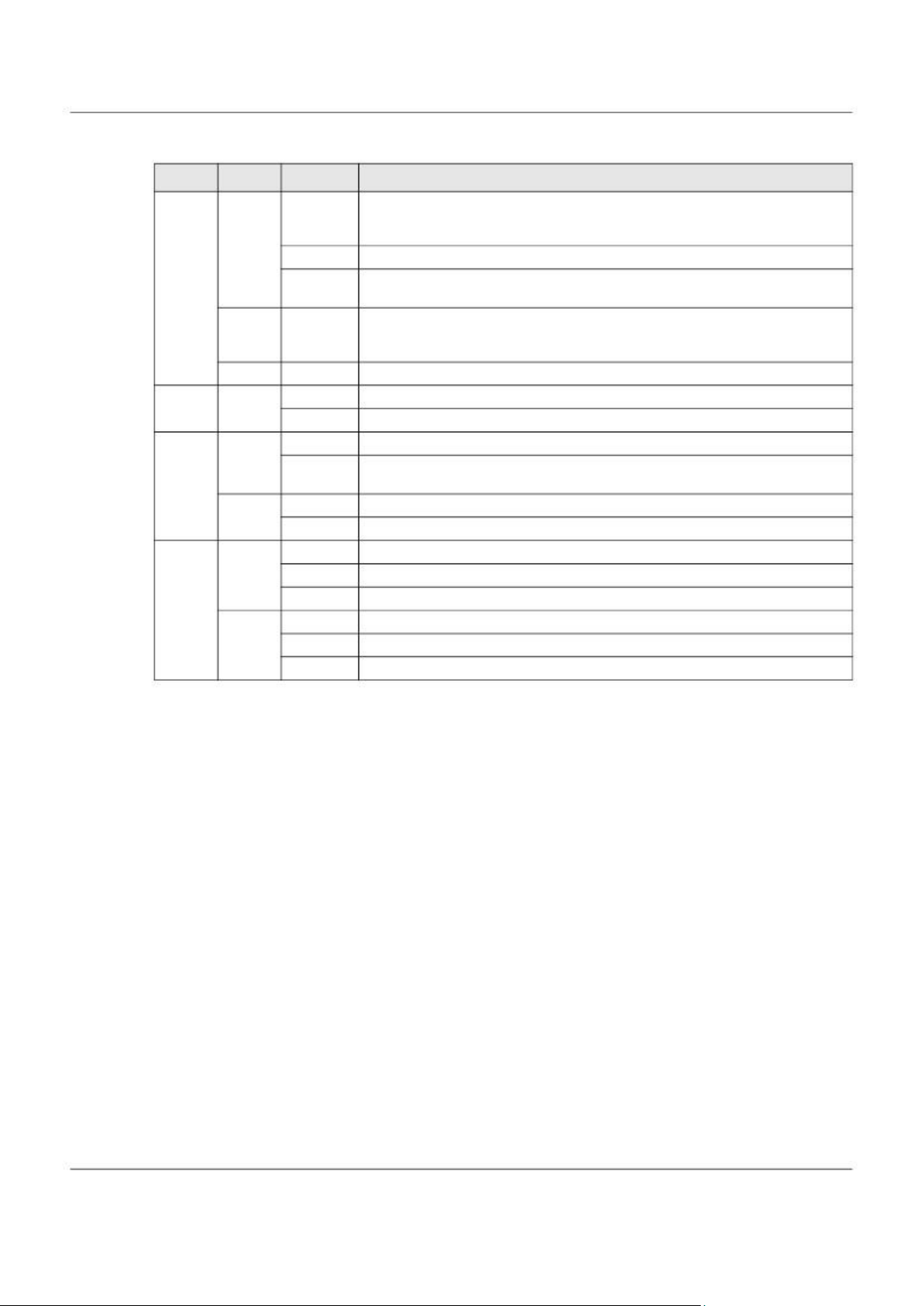
Гла ва 1 Первое знакомство с NAS
Таблица 2 Светодиоды (продолжение )
Светодиод
HDD 1/2
Цвет
Белый
Состояние
Горит
Описание
Жесткий диск правильно подклю чен к NAS. Этот светодиод будет белым если жесткий диск п ереведен
в со стояние гибернации если только вы не включили для н его мигание при спящем диске.
NAS з аписывает данные на жесткий диск.
Включено мигание дл я спящего диска и жесткий диск пер еведен в состояние гибер нации.
NAS о бнаружил ошибку жесткого диска (напр имер, дефектный сектор). NAS автоматически пытается
восстановить дефектный сектор, но светодиод будет красным вплоть до п ерезагрузки NAS.
NAS не обнаружил жесткий диск в отсеке для дисков либо этот светодиод выключен.
К NAS подклю чено USB-устройство.
К NAS не подключено USB-устройство либо NAS не обнаружил соединения по USB.
USB-диск либо SD -карточка подключен к NAS и NAS готов скопировать данные с этого устройства.
NAS копирует или синхронизирует файлы либо п одключается к учетном записи myZyxelcloud.
Не удалось скопировать или синхронизировать файлы с/на USB-диск ил и SD-карточку.
Нет подключенного USB-диска или SD -карточки.
NAS п одключен к сети 10/100 Mbp s Ethernet.
Идет пер есылка пакетов по 100M LAN.
NAS н е подключен к сети 10/10 0 Mbps Ethernet.
NAS п одключен к сети 1000 Mbps Ethernet.
Идет пер есылка пакетов по 1000 M LAN.
NAS н е подключен к сети 1000 Mbps Ethernet.
Мигает
Медленно
мигает
Красный
Горит
Не горит
USB
Белый
Горит
Не горит
COPY
Белый
Горит
Мигает
Красный
Горит
Не горит
LAN /
LAN1 /
LAN2
Зеленый
Горит
Мигает
Не горит
Желтый
Горит
Мигает
Не горит
1.3 Жесткие диски
В NAS есть отсе ки для установки внутренних жестких дисков, предназначенные для жестких дисков SATA (Serial Advanced Technology
Attachment).
Эти жесткие диски SATA функционируют как внутре нние тома либо тома SATA. Любой внешний жесткий диск, подключенный к
порту USB, считается внешним томом либо томом USB.
1.4 SD-карточка
В слот SD на передней панели устройства можно вставить карточку SDXC емкостью до 128 Гбайт. Для копирова ния и синхрониза ции
данных с SD-карточки нужно использовать кнопку COPY/SYNC (см. see Раздел 1.6 на стр. 15).
1.5 Кнопка выключения питания POWER
С помощью этой кнопки на передней панели NAS можно включить или выключить устройство.
Руководство пользователя NAS Series
14
Page 15
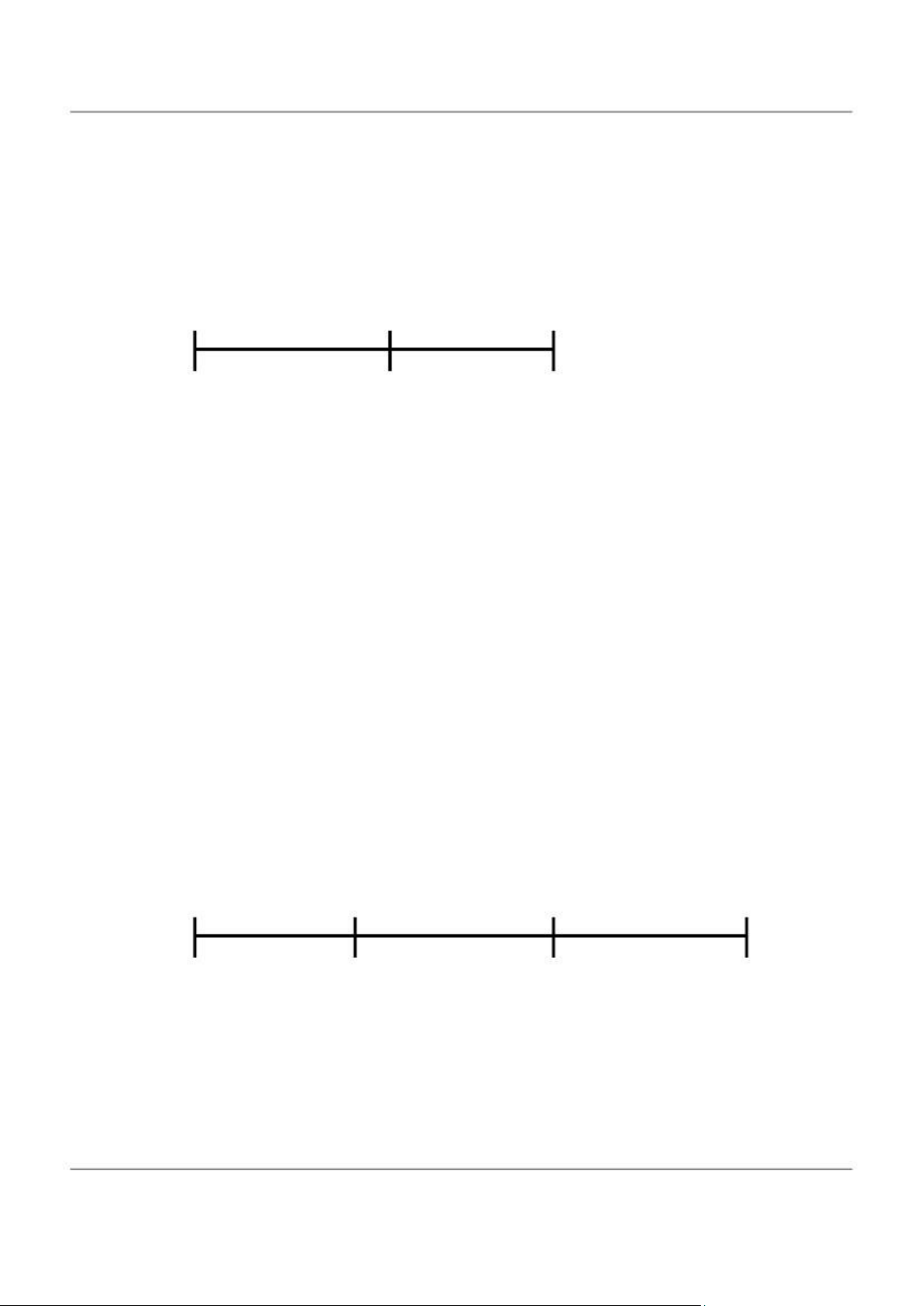
Гла ва 1 Первое знакомство с NAS
Включение питания
• Для включения питания нужно отжать кнопку Power на одну секунду. После того, как устройство за пустится и будет готово к
работе, вы услышите один звуковой сигнал.
Выключение питания
Иллюстрация 2 Выключение NAS кнопкой Power
Нажать
1 звуковой
сигнал
3 секунды
2 звуковых
сигнала
Еще 2 секунды
Отпустите кнопку если
нужно завершить работу
программного обеспечения
Отпустите кнопку
для выключения
оборудования
• Чтобы завершить работу программного обеспечения NAS нужно нажать кнопку Power пока вы не услышите один звуковой
сигна л (примерно через 3 секунды) и затем отпустить кнопку.
• Для мгновенного выключения оборудования NAS без выполнения обычного процесса завершения работы ПО, нужно нажать
кнопку и дождаться второго звукового сигнала (примерно через 5 секунды) и затем отпустить кнопку.
1.6 Кнопка COPY/SYNC
Кнопка COPY/SYNC на передней панели предназначена для копирования и синхронизации файлов между NAS и
подключенным к нему USB-диском или SD-карточкой. В
Разделе 16.4 на стр. 286 описывается настройка кнопки copy/sync.
1.7 Кнопка RESET
Кнопка RESET на задней панели устройства предназначена для восстановления настроек NAS по умолчанию.
Иллюстрация 3 Кнопка RESET
Нажать
1 звуковой
сигнал
2 звуковых
сигнала
Еще 5 секунд
Отпустите кнопку для
сброса IP-адреса и
пароля
Отпустите кнопку для
сброса всех настроек
• Нажмите кнопку RESET и дождитесь одного звукового сигнала (приме рно через 2 секунды), затем отпустите кнопку, после чего
вы услышите второй звуковой сигнал.
В результате IP-адрес и пароль NAS будут сброшены в настройки по умолчанию.
Руководство пользователя NAS Series
15
Page 16
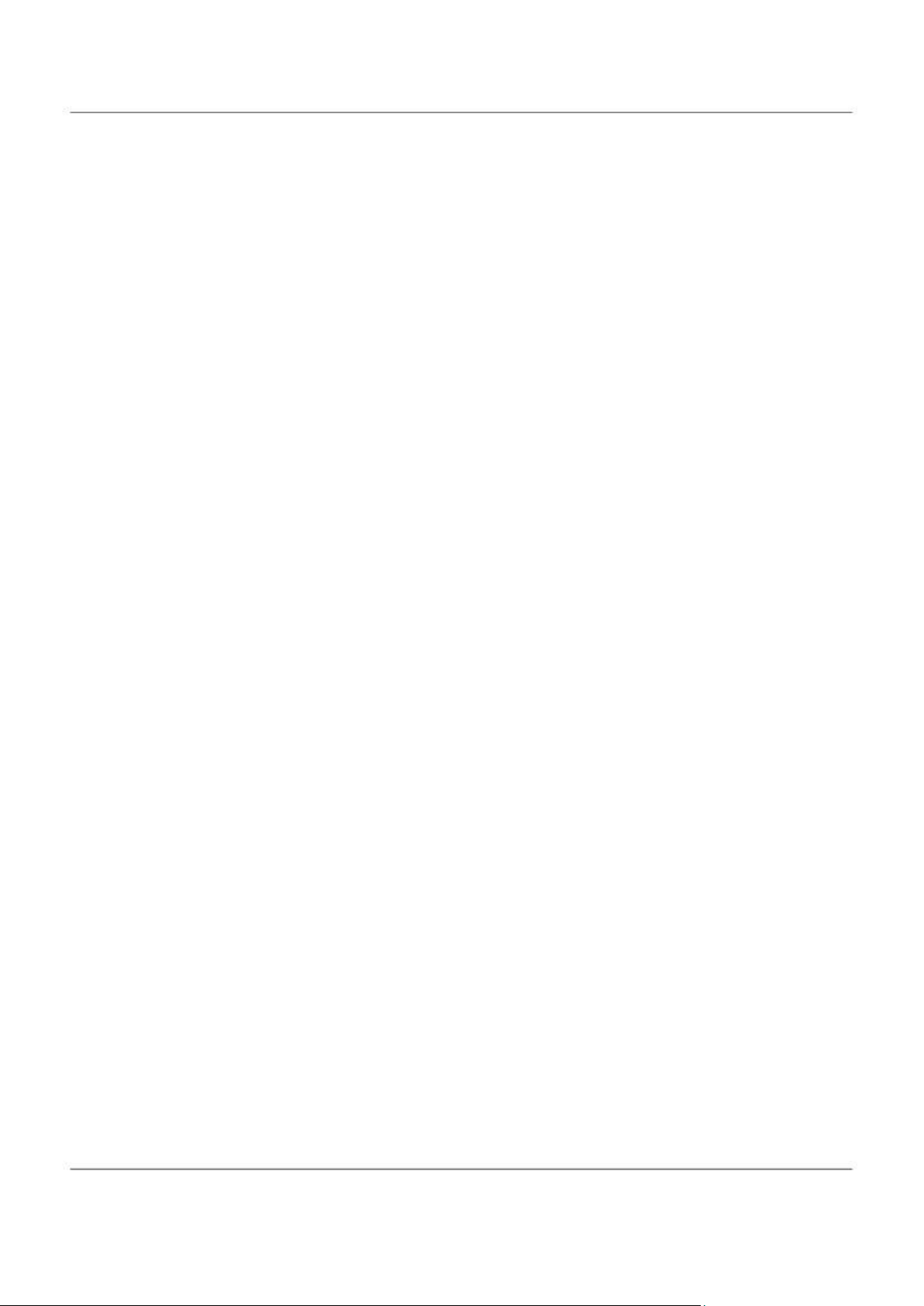
Гла ва 1 Первое знакомство с NAS
• Нажмите кнопку RESET и дождитесь двух звуковых сигналов. После второго звукового сигнала нужна удерживать кнопку еще 5
секунд и отпустите ее. Вы услышите три коротких сигнала после высвобождения кнопки.
В результате будут восстановлены настройки NAS по умолчанию, включая IP-адрес, пароль, учетные записи, группы. Все
настройки конфигурации NAS, которые вы изменили, будут потеряны.
Этот сброс параметров НЕ повлияет на настройки тома и на данные, которые хранятся на NAS.
Рекомендуем вам периодически копировать файл конфигурации на ваш компьютеров (см. Раздел 11.5 на стр. 185, где объясняется, как
выполнять резервное копирование файла конфигурации NAS). Эта резервная копия поможет восстановить конфигурацию NAS если кто-то
сбросит его в заводские настройки по умолчанию.
Примечание : NAS следует уста новить в за пираемо м помещении, куда не могут попасть посторонние.
Для обнаружения NAS нужно за крыть и заново запустить NAS Starter Utility, потому что NAS автоматически заново собира ет
информацию о IP-адресе, поэтому IP-адрес может измениться. Если IP-адрес не назначен, то NAS использует Auto-IP для
назначения себе IP-адреса и ма ски подсети. Например, можно напрямую подключить NAS к вашему компьютеру, и если
компьютер настрое н на автоматическое получение IP-а дреса, то компьютер и NAS выберут свои IP-адреса и тогда смогут
обмениваться пакетами.
Руководство пользователя NAS Series
16
Page 17
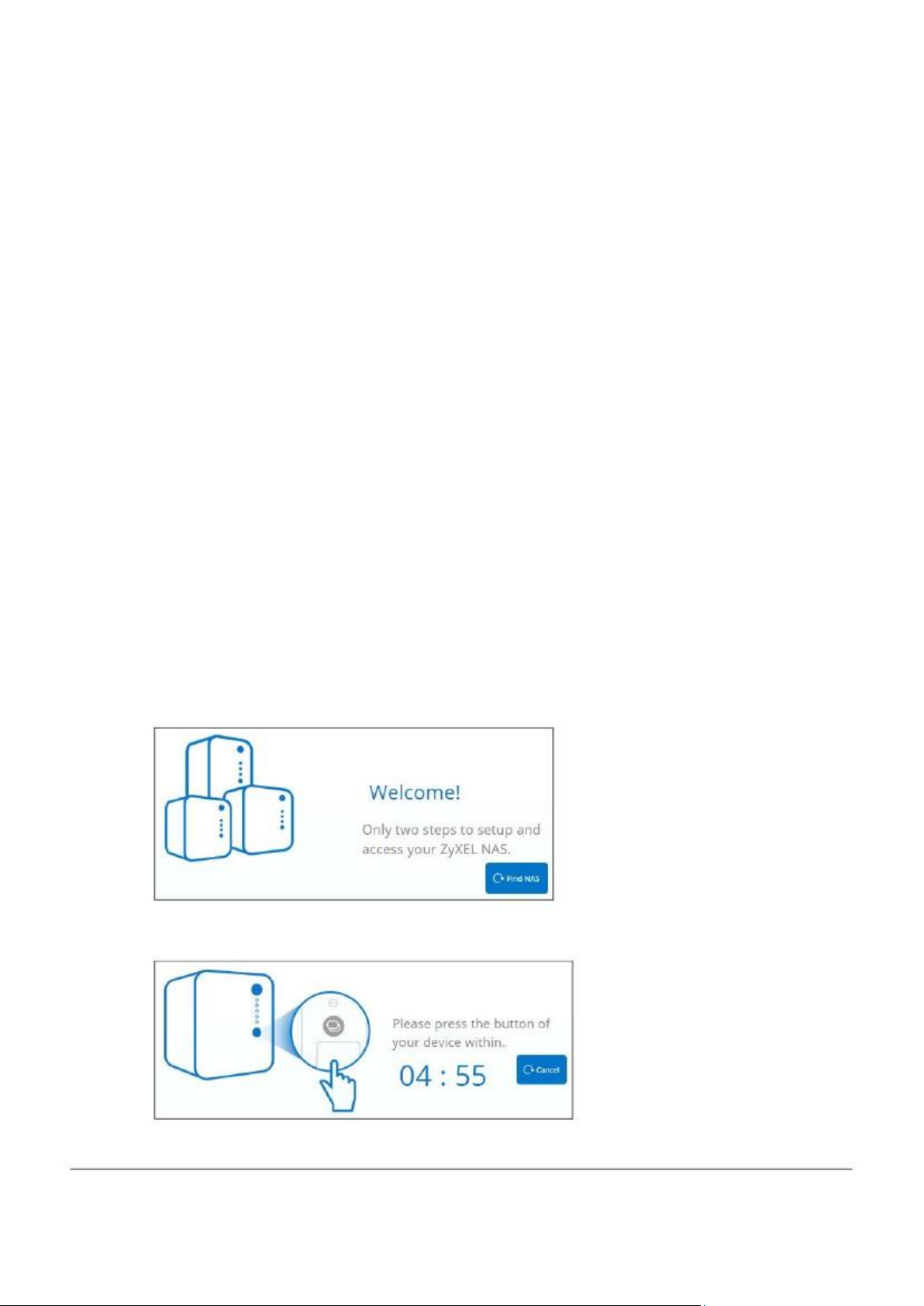
Глава 2
Поиск вашей NAS и доступ к ней
2.1 Обзор
Для поиска NAS и доступа к хранящимся на нем фа йлах используйте утилиты FindMe или NAS Starter Utility.
Утилита NAS Starter Utility поддерживает Windows XP, Windows Vista, Windows 7 и Windows 8. Щелкните He lp чтобы перейти на
Web-страницу со справкой о экранах NAS Starter Utility.
Примечание: При инсталляции этой версии NAS Sta rter Utility будут деинста ллиророваны предыдущие
версии утилиты.
Примечание: Аппа ратные соединения NAS описаны в «Краткая инстр укция по подготовке к
эксплуата ции».
2.2 FindMe
1 2 3
Убедитесь, что NAS и ваш компьютер подключены к коммутатору или маршрутизатору, у которого есть доступ к Интернету.
Запустите web-браузер и введите в адресной строке "https://findme .zyxel.com".
Щелкните Find NAS для поиска вашей NAS.
Иллюстрация 4 Поиск NAS
4
Не позднее чем че рез 5 минут нужно нажать кнопку Copy на NAS.
Иллюстрация 5 Нажать кнопку Copy
5
Теперь ваша NAS обнаружена. Щелкните Admin Page чтобы открыть экран входа в систему.
Руководство пользователя NAS Series
17
Page 18
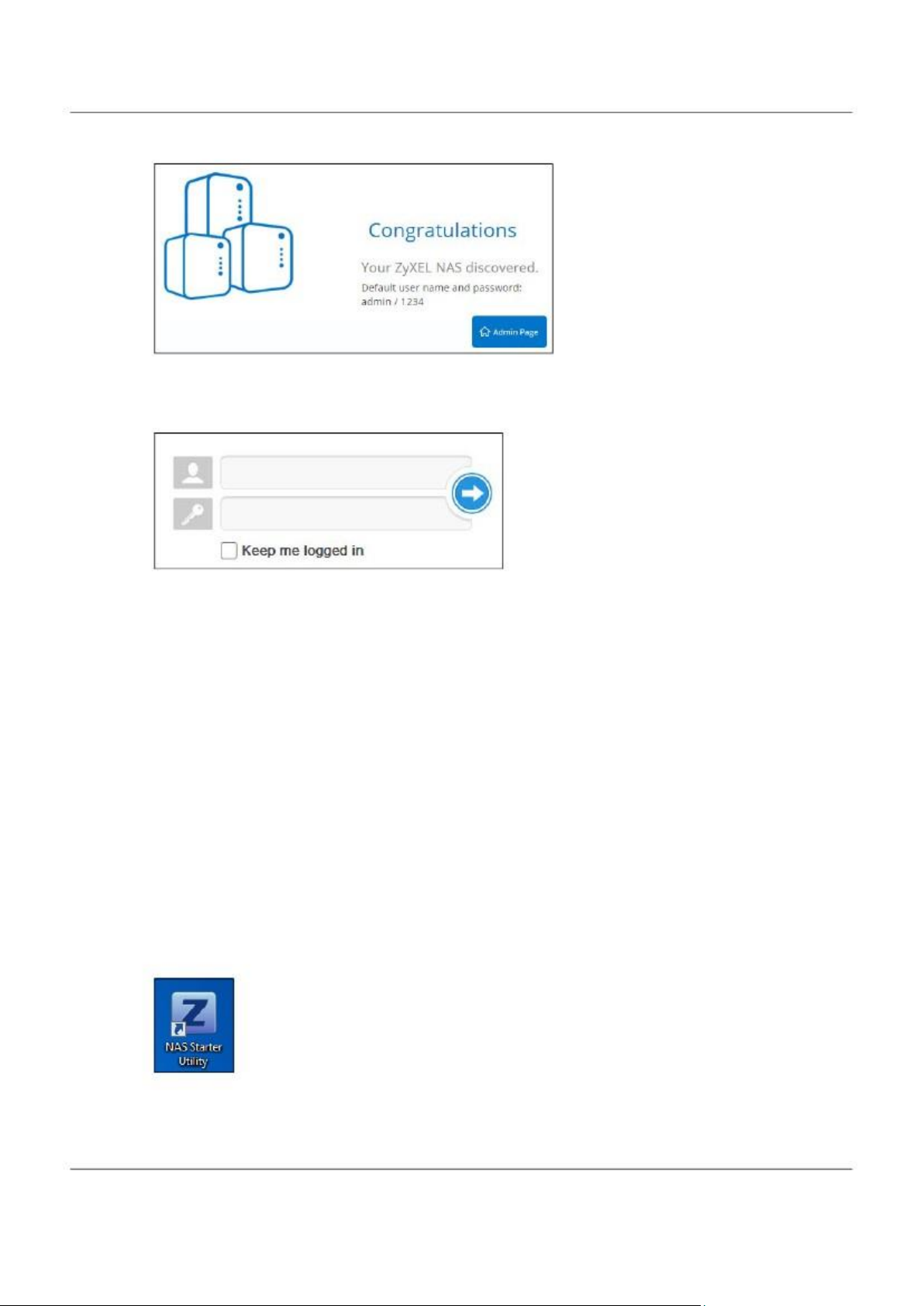
Гла ва 2 Поиск ва шей NAS и доступ к ней
Иллюстрация 6 Congra tulations (Позравляем!)
6
Используйте имя пользователя по умолчанию “admin” и пароль “1234” для входа в систему. См. Гла ва 3 на стр. page 25 , где объясняется,
как можно настроить конфигурацию с помощью web-интерфейса на ПК.
Иллюстрация 7 Экран NAS Login
2.3 NAS Starter Utility
• После запуска утилиты NAS Starter Utility она начинает рассылать пакеты с запросами (request). Каждый NAS, у которого
есть программа-аге нт NAS Starter Utility Agent, все гда слушает сеть и отвечает на запросы от NAS Sta rter Utility, посылая ей в
ответ пакеты с информацией о своем имени хоста, IP-адресе и т.п.
• Если вы планируете использовать в своей сети несколько NAS, то присвойте каждому уникальное имя Server Na me, что
поможет легко идентифицировать каждый NAS на экранах NAS Starter Utility.
2.3.1 Экран NAS Seeker
На этом экране можно увидеть все NAS, которые есть в вашей сети. Имя NAS Server Name. По умолчанию это ‘NAS’, за
которой идет номер модели (например, ‘NAS540’). См.
Раздел 2.3.5 на стр. 22, где описано, как можно изменить это имя.
Щелкните пиктограмму Starter Utility на Рабочем столе или области уведомлений Windows для запуска утилиты NAS Sta rter
Utility. Ее также можно запустить, щелкнув Start > Programs > Zyxel > NAS Starter Utility.
Иллюстрация 8 Пиктогра мма NAS Starter Utility для ПК
Руководство пользователя NAS Series
18
Page 19
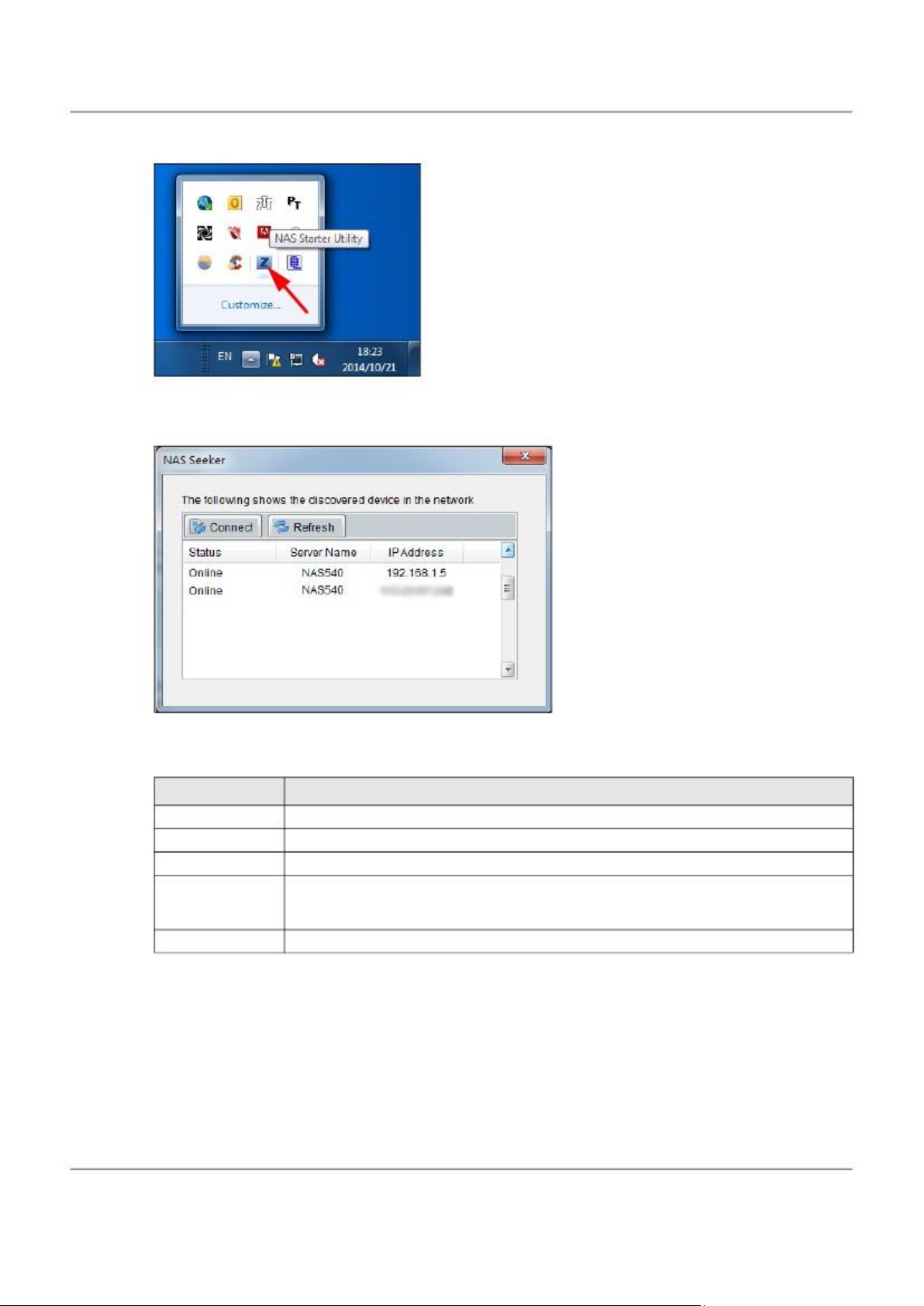
Гла ва 2 Поиск ва шей NAS и доступ к ней
Иллюстрация 9 NAS Starter Utility в области уведомлений Windows
При первом запуске NAS Starter Utility экран обнаружения выглядит так:
Иллюстрация 10 NAS Seeker
В следующей таблице объясняется, что означают метки этого экрана.
Таблица 3 NAS Se eker
МЕТКА
Connect
Refresh
Status
Server Name
ОПИСАНИЕ
Выберите NAS и щелкните ее чтобы соединиться с ней.
Обновление экрана ( в NAS Starter Utility не предусмотр ено автоматическое обновление экрана).
Статус NAS может быть Online, Unreachable, Configuring либо Config Failed.
Это имя сервера, которое вы задали для NAS. Если в вашей сети есть несколько NAS, то им надо дать разные имена.
Текущий IP-адрес NAS.
IP Address
2.3.2 Главный экран NAS Starter Utility
Гла вный экран NAS Starter Utility выводится после выбора NAS на экране NAS Seeker.
Руководство пользователя NAS Series
19
Page 20
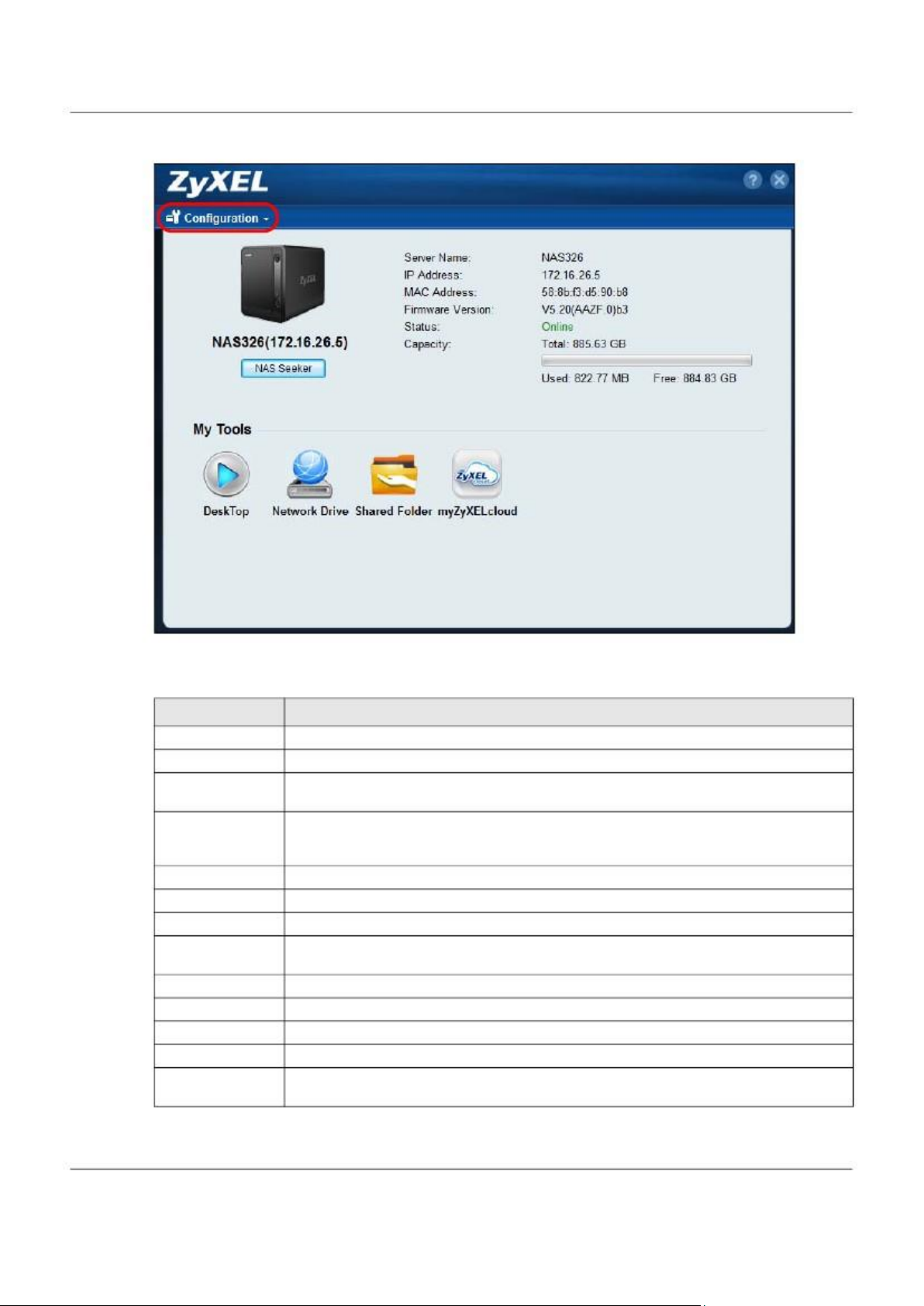
Гла ва 2 Поиск ва шей NAS и доступ к ней
Иллюстрация 11 Главный экран NAS Starter Utility
В следующей таблице объясняется, что означают метки этого экрана.
Таблица 4 Главный экран NAS Starter Utility
МЕТКА
?
Conf iguration
NAS Seeker
Server Name
ОПИСАНИЕ
Вызов справки утилиты.
Переход к настройкам конфигурации системы (см. Раздел 2.3.5 на стр. 22).
Переход к экрану NAS Seeker (см. Раздел 2.3.1 на стр. 18) для поиска разных NAS в вашей сети и подключения к ним.
Это имя сервера, которое вы задали для NAS. Если в вашей сети есть несколько NAS, то им надо дать разные имена.
Текущий IP-адрес NAS.
Уникальный физический адрес об орудования NAS (MAC).
Версия прош ивки, которую сейчас использует NAS.
Статус NAS может быть Online, Uninitialized, Unreachable, Configuring либо Config Failed.
Общая емкость, использованная и свободная емкость NAS.
Переход к экрану входа в Web Configurator (см. Раздел 3.2 на стр. 25).
Щелкните эту метку чтобы добавить NAS как сетевой диск в Win dows Exp lorer вашего компьютера.
Щелкните эту метку чтобы открыть дерево каталогов NAS в Windows Explorer.
Щелкните эту метку для перехода в mycloud.z yxel.com для настройки бесплатного DDNS hostname для ваш его NAS
чтобы к нему можно было л егко п одключиться через Интернет.
IP Address
MAC Address
Firmware Version
Status
Capacity
DeskTop
Network Drive
Shared Folder
myZyxelClo ud
Руководство пользователя NAS Series
20
Page 21
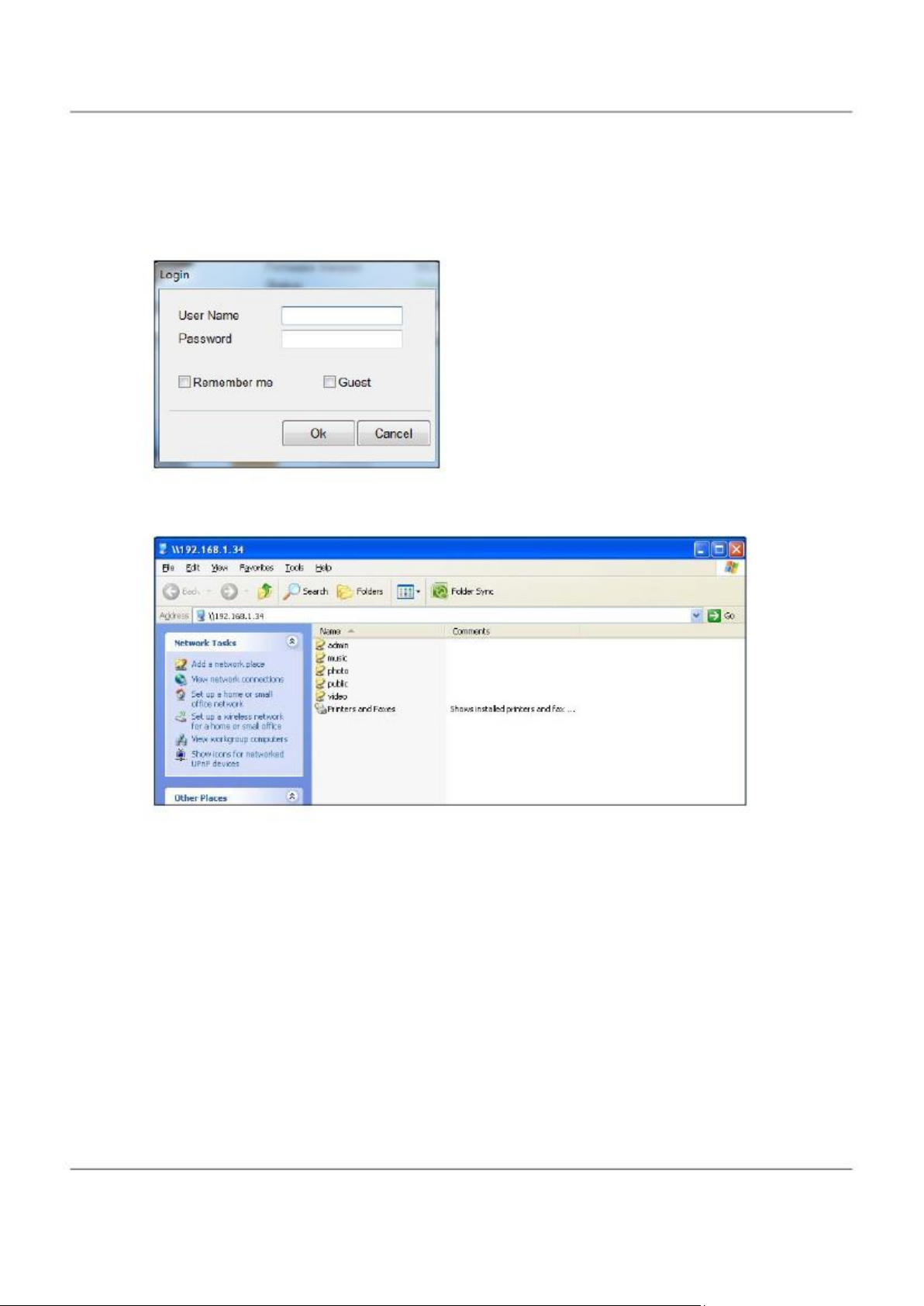
Гла ва 2 Поиск ва шей NAS и доступ к ней
2.3.3 Дерево каталогов NAS
Щелкните Shared Folder в главном экране NAS Starter Utility чтобы открыть дере во каталогов NAS в Windows Expl orer. Введите имя
администра тора и пароль и затем щелкните Login.
Иллюстрация 12 Login
Утилита откроет дерево каталогов NAS в Windows Explorer.
Иллюстрация 13 Дерево каталогов
2.3.4 Network Drive (сетевой диск)
Щелкните Network Drive в главном экране NAS Starter Utility чтобы добавить NAS как сетевой диск в Windows Explorer вашего
компьютера.
Введите имя а дминистратора и пароль и затем щелкните Login чтобы добавить общие папки, к которым у вас есть доступ, как сетевые
диски. В противном случае выберите Guest и затем щелкните Login чтобы добавить открытые общие папки NAS ка к сетевые диски.
Руководство пользователя NAS Series
21
Page 22
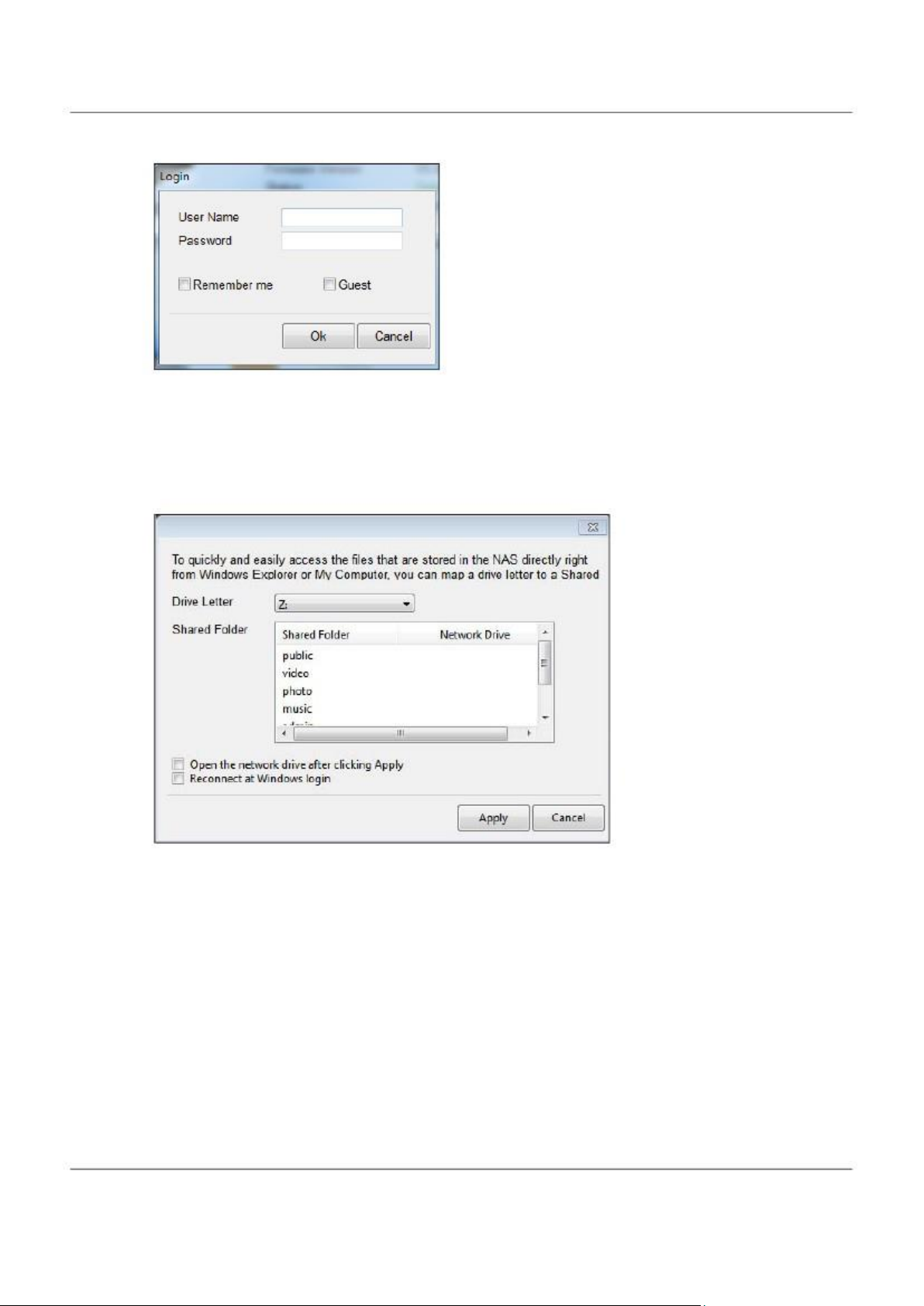
Гла ва 2 Поиск ва шей NAS и доступ к ней
Иллюстрация 14 Login
Выберите общую папку NAS и букву для обозначения сетевого диска компьютера, которому должна соответствовать эта
папка (возможности выбора зависят от прав пользователя). Например, если общая папка share1 прина длежит
пользователю user1, то только user1 может ставить е й в соот ветствие сетевой диск. В таблице отображаются общие папки
NAS, для которых уже есть соответствующие буквы, обозначающие сетевые диски вашего компьютера. После щелчка по вы
Apply увидите этот новый диск в Windows Explorer (My Computer) и сможете обращаться к нему и использовать его точно
также , как внутренние диски вашего компьютера .
Иллюстрация 15 Network Drive (сетевой диск)
2.3.5 Конфигурирование настроек системы System Settings
С помощью этих экранов можно менять имя сервера NAS, часовой пояс, PPPoE, IP-адрес, маску подсети, шлюз по
умолчанию и настройки DNS.
Для отображения следующего экрана нужно на главном экране утилиты щелкнуть Configuration > System Setting.
Руководство пользователя NAS Series
22
Page 23
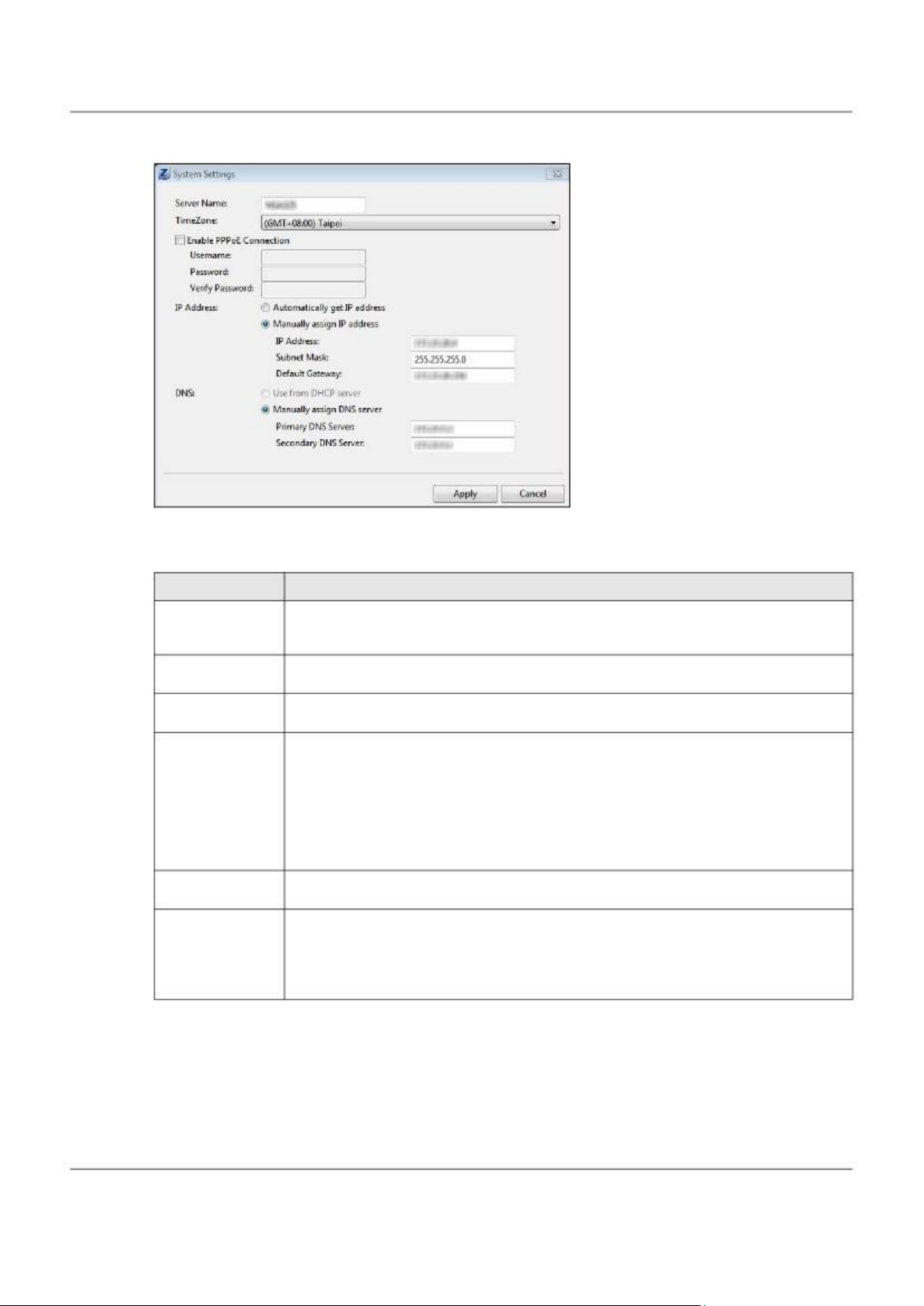
Гла ва 2 Поиск ва шей NAS и доступ к ней
Иллюстрация 16 NAS Sta rter Utility > Configuration > System Setting
В следующей та блице объясняется, что означают метки этого экрана.
Таблица 5 NAS Starter Utility > Configuration > Sys tem Setting
Метка
Server Name
Описание
Введите уникальное имя для идентификации NAS в вашей сети. Имя может быть дл иной до 1 5 букв и циф р; также в
имени можно испол ьзовать тире (кроме последнего символа). Имя должно начинаться с буквы (a-z). Регистр букв
учитывается.
Выберите сво й часовой пояс. Нужно указать разницу во времени между вашим часовым поясом и Greenwich Mean Time
(GMT).
Выберите эту опцию если дл я по дключения к Интернету нужно ввес ти имя пользователя и парол ь. Введите имя
пользователя и пароль.
Эта опция предназначена для конф игурирования IP -адреса интерфейса LAN, чер ез кото рый вы
подклю чаетесь к NAS.
Если интерфейсы LAN сконфигурированы как stand-alone, то это поле определяет IP -адр ес интерф ейса, который
находится в той же подсети, что и ваш компьютер. В этом поле задается конф игурация LAN1 если оба интерф ейса LAN
находятся в той же по дсети, что и ваш компьютер.
Если с по мощью экранов конф игурирования администратора настроить интерфейсы LAN на link aggregation, то в
этом поле будет настраиваться конфи гурация IP-адреса, который совместно испол ьзуют оба интерф ейса LAN.
Time Zone
Enable PPPoE
Connection
IP Address
Automatically get
IP address
Manually assign IP
address
Поставьте галочку в этом поле для автоматического назначения NAS IP -адреса от Интернет-провайдера (ISP) или
DHC P-сервера в вашей сети.
Выберите эту опцию если нужно назначить NAS постоянные IP-адрес, маску подсети и шлю з по умол чанию .
Примечание: Нельзя назначать NAS IP-адрес, который уже используется в вашей сети, – это приведет к
конфликту IP-адресов и недоступности NAS.
Руководство пользователя NAS Series
23
Page 24
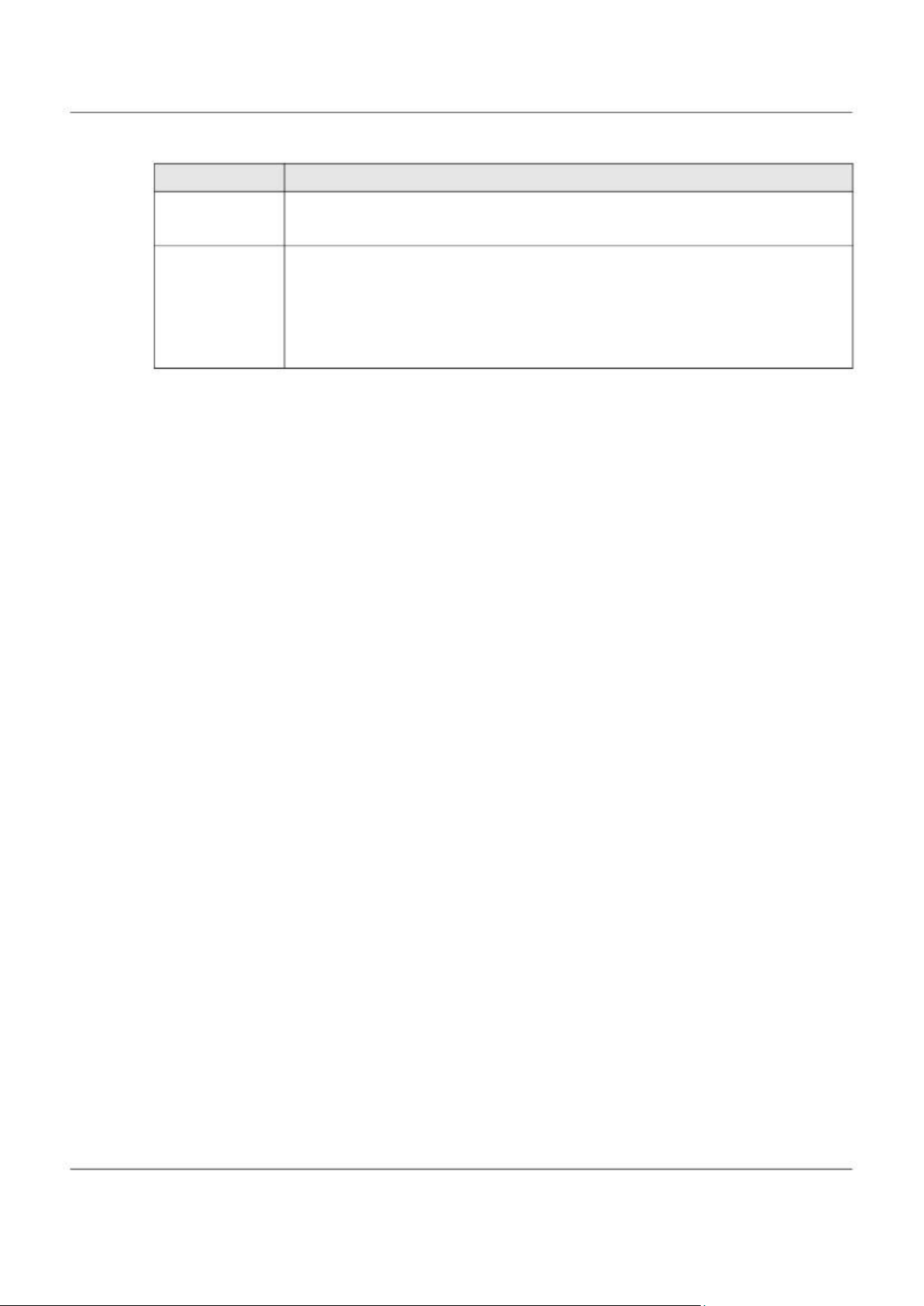
Гла ва 2 Поиск вашей NAS и доступ к ней
Таблица 5 NAS Starter Utility > Configuration > System Setting (продолжение)
Метка
Use from DHCP
server
DNS
Описание
Domain Name Sys tem (DNS) обеспечивает соответствие между именем домена и IP-адресом.
Выберите эту опцию ес ли NAS авто матически п олучает информацию DNS от Интернет- провайдера
(ISP) или DHC P-сервера в вашей сети.
Domain Name Sys tem (DNS) обеспечивает соответствие между именем домена и IP-адресом.
Выберите Use from DHCP server если NAS автоматически п олучает информацию DNS от Ин терн ет-провайдера (ISP)
или D HCP-сер вера в ваш ей сети.
Выберите Manually assign DNS server если вы получили определенный IP- адрес (адреса) DN S-сервера (серверов).
Введите Primary DNS и Secondary DNS Server в соответствующие по ля.
Руководство пользователя NAS Series
24
Page 25
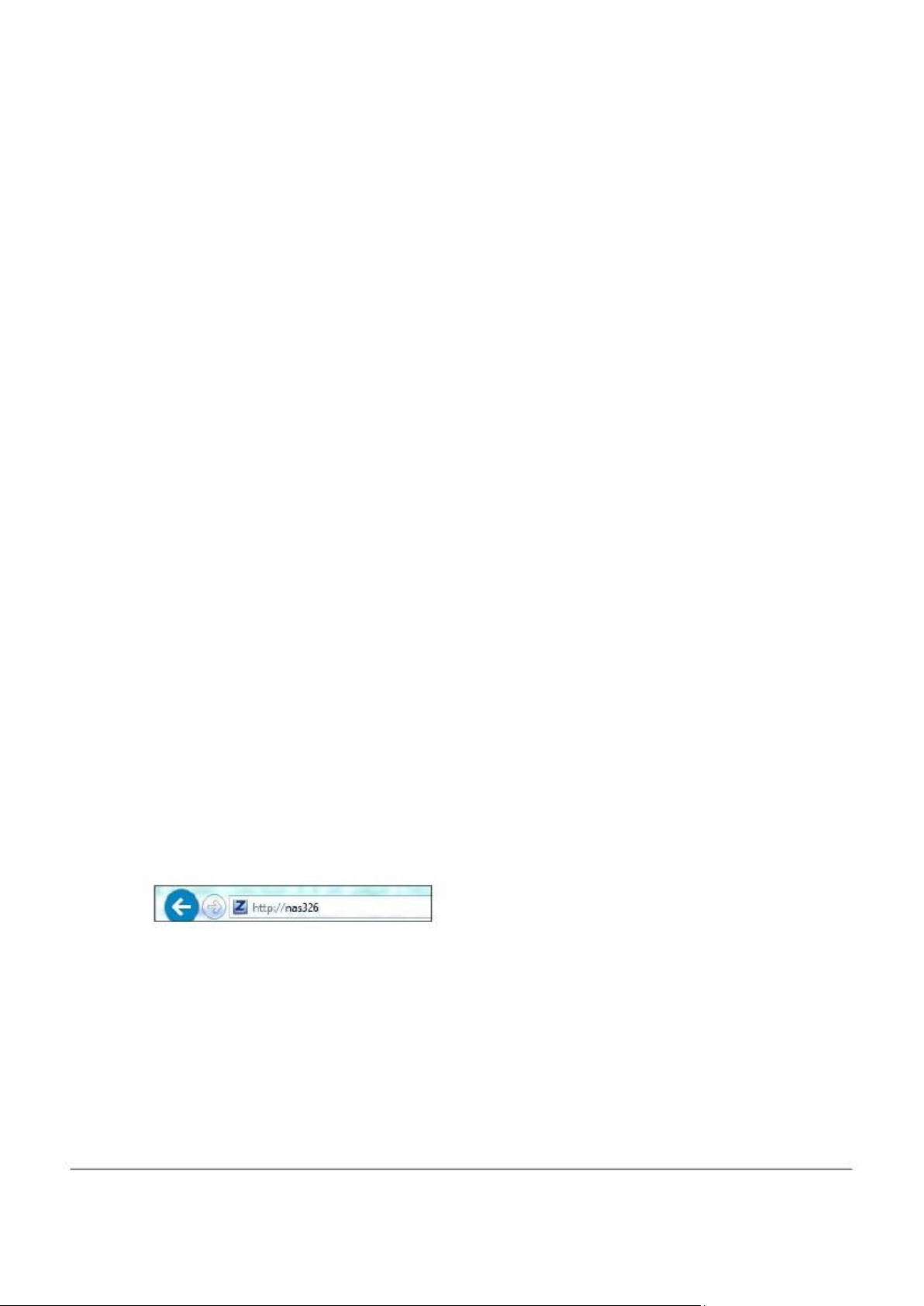
Глава 3
Web Configurator
3.1 Обзор
В этой ча сти объясняется, как получить доступ к web-конфигуратору NAS и дается обзор его экранов. Web-конфигуратор – это интерфейс
управления на базе HTML, позволяющий с помощью Интернет-браузера можно легко настроить NAS и управлять им.
Используйте Internet Explorer 11.0.9, Mozilla Firefox 31.0, Safari 5.1.7, Google Chrome 37.0.2 или более поздние версии этих браузеров.
Рекомендуется использовать экран с разрешением не меньше 1440 x 900 пикселов.
Для использования web-конфигуратора потребуется разрешить:
• Всплывающие окна Web-браузера вашего компьютера. По умолчанию всплывающие окна браузера заблокированы в Windows XP
SP (Service Pack) 2.
• JavaScript (включен по умолчанию).
3.2 Доступ к Web Configurator вашей NAS
Ниже показаны примеры экранов NAS326. Экраны других моделей NAS могут не сколько отличаться.
1
Убедитесь, что ваш NAS правильно подключен и находится в той же подсети, что и ваш компьютер
(см. «Краткую инструкцию по подготовке к эксплуатации»).
Откройте web-браузер и введите имя сервера NAS. По умолча нию это имя состоит из “nas” и номера модели
(например, “nas326”). Задайте имя сервера вашего NAS, используя экран Control Panel > System > Server Name
(
Раздел 9.4 на стр. 148) либо экран System Setting (Раздел 2.3.5 на стр. 22) утилиты NAS Starter Utility.
Иллюстрация 17 NAS URL
2
По умолчанию имя пользователя “admin” и пароль “1234”. Введите ваши имя пользователя и пароль. В Главе 7 на стр. 104
объясняется, как можно создать учетные за писи других пользователей. Если вы вошли как admin и остаетесь в системе, то
ваш компьютер должен быть защищен от неавторизованного доступа. Щелкните стрелочку для входа в систему. При
входе с учетном записью другого пользователя (не администратора) вы попадете на другой экран Desktop (
Раздел 3.3 на
стр. 29
).
Руководство пользователя NAS Series
25
Page 26
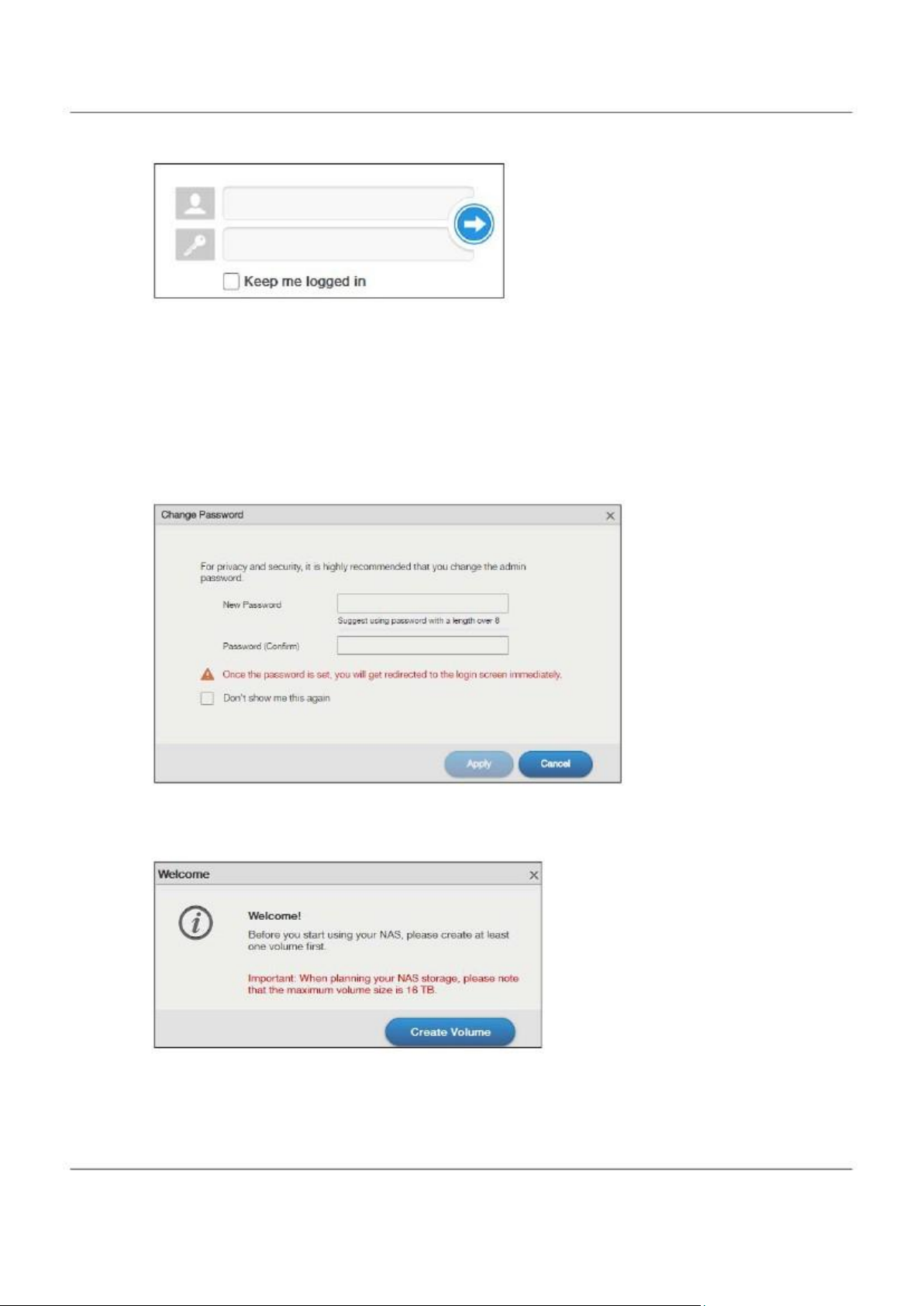
Гла ва 3 Web Configurator
Иллюстрация 18 Экра н NAS Login
Если у вас на жестком диске, который вы собираетесь установить в NAS, записаны
какие-то данные, то обязательно сделайте для них резервную копию. При
форматировании диска в NAS для создания тома все эти данные будут потеряны.
3
На сле дующем экране будет приглашение поменять ваш пароль (настоятельно рекомендуе м сделать это).
Введите новый пароль в поле New Password и затем повторно введите его для подтве рждения в поле Password
(Confirm). Если вы сейчас не хотите изменить пароль, то щелкните Cancel. Для сохранения изменений на NAS ще лкните
Apply.
Иллюстрация 19 Экран изменения пароля по умолчанию Change Password
4
Этот экран показывает, что вы еще не создали том. Щелкните Create Volume to для создания тома либо x to чтобы закрыть
этот экран и перейти к Рабочему столу (Раздел 3.3 на стр. 29).
Иллюстрация 20 Экран Welcome
5
Щелкните Create single volume on RAID для простой настройки тома (см. Раздел 5.3.1.1 на стр. 48).
Если надо создать несколько томов, то щелкните Create Multiple volumes on disk group (см. Раздел 5.3.1.7 на стр. 61 ).
Руководство пользователя NAS Series
26
Page 27
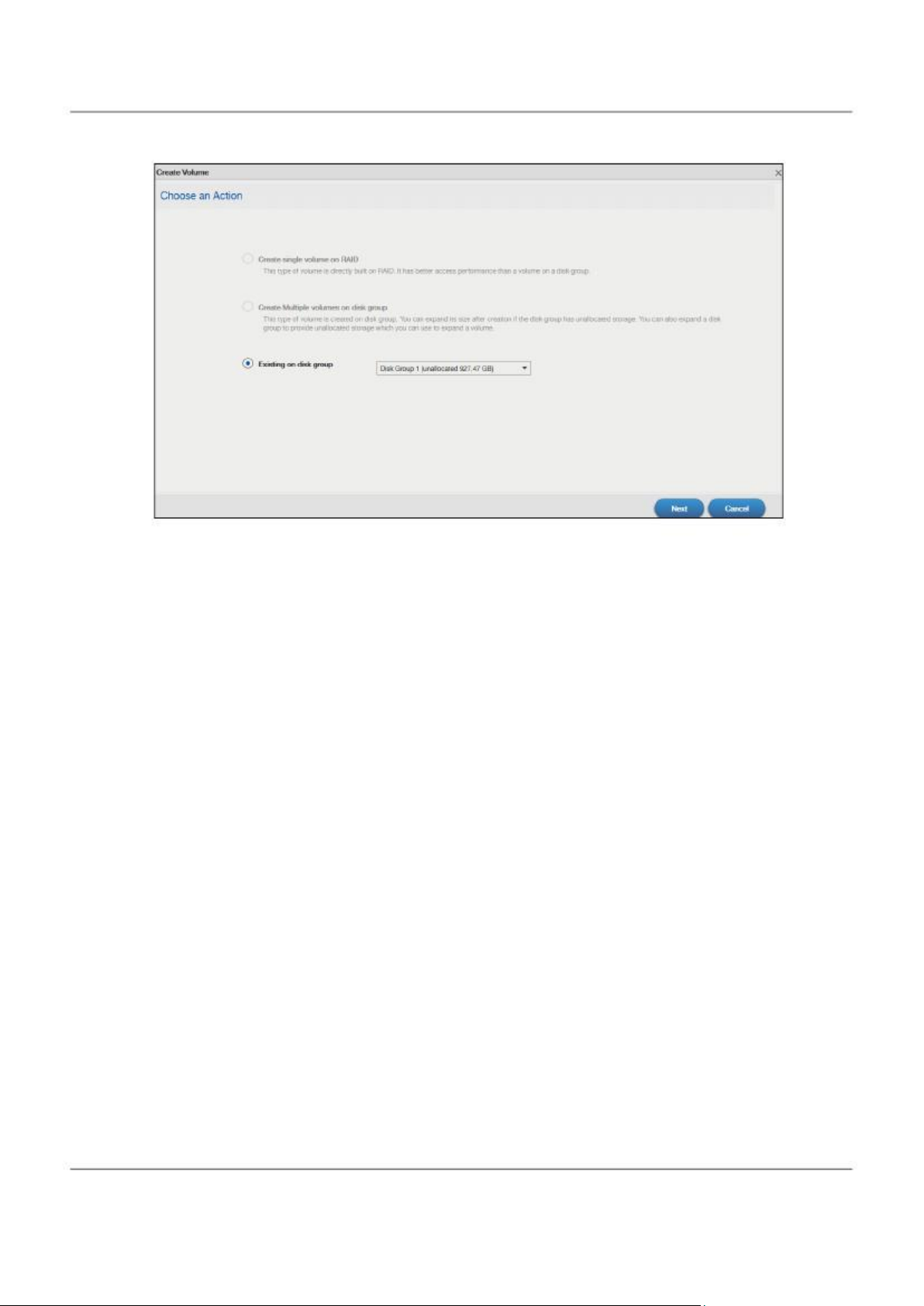
Гла ва 3 Web Configurator
Иллюстрация 21 Create Volume
Если выбрать Existing on disk group и щелкнуть Next, то вы перейдете на следующий экран.
Руководство пользователя NAS Series
27
Page 28
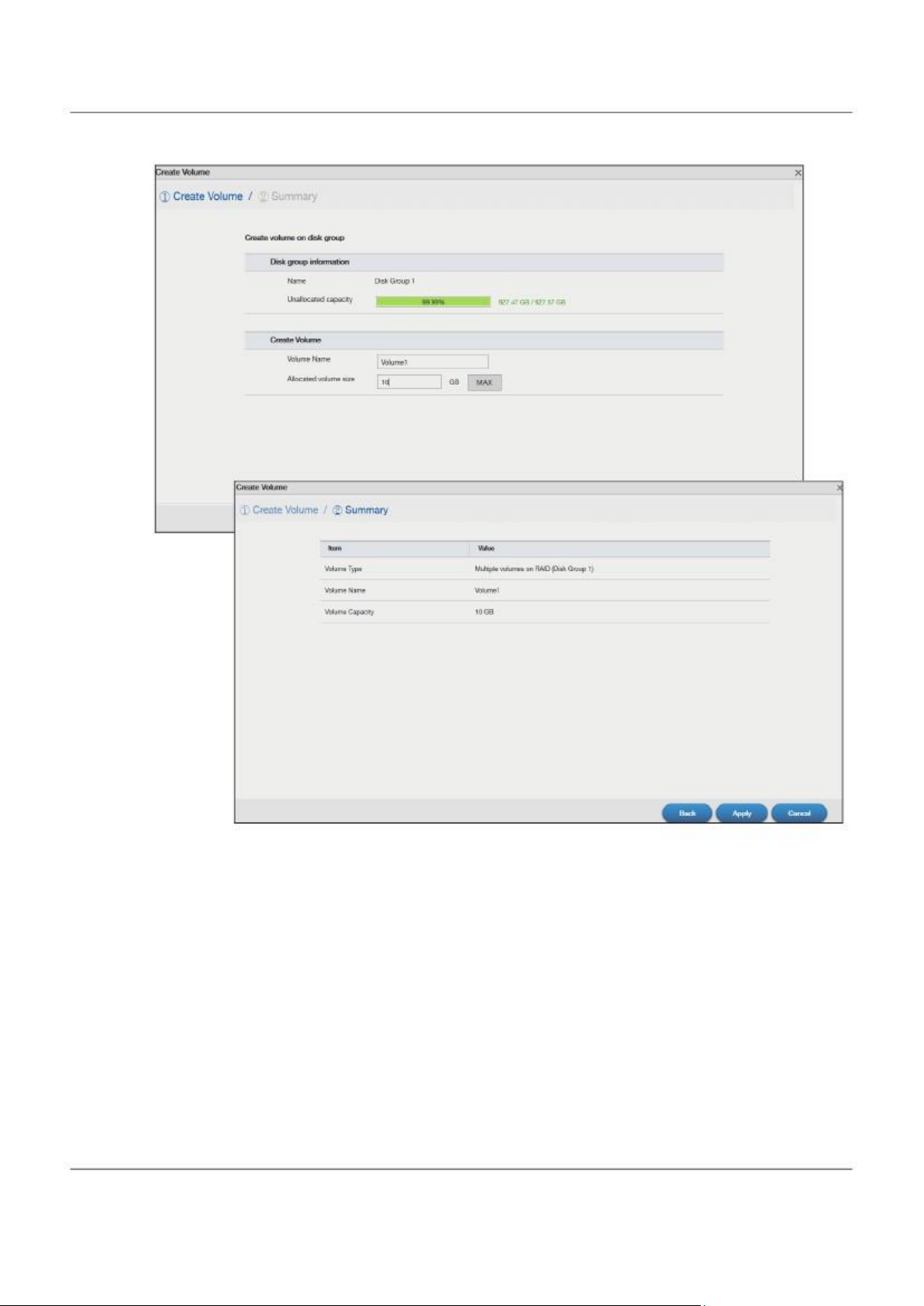
Гла ва 3 Web Configurator
Иллюстрация 22 Existing on Disk Group
Если раньше вы не создавали том на NAS, то нужно будет его пере загрузить после создания тома . Щелкните Yes для
перезагрузки или No для перехода к Рабочему столу.
Руководство пользователя NAS Series
28
Page 29
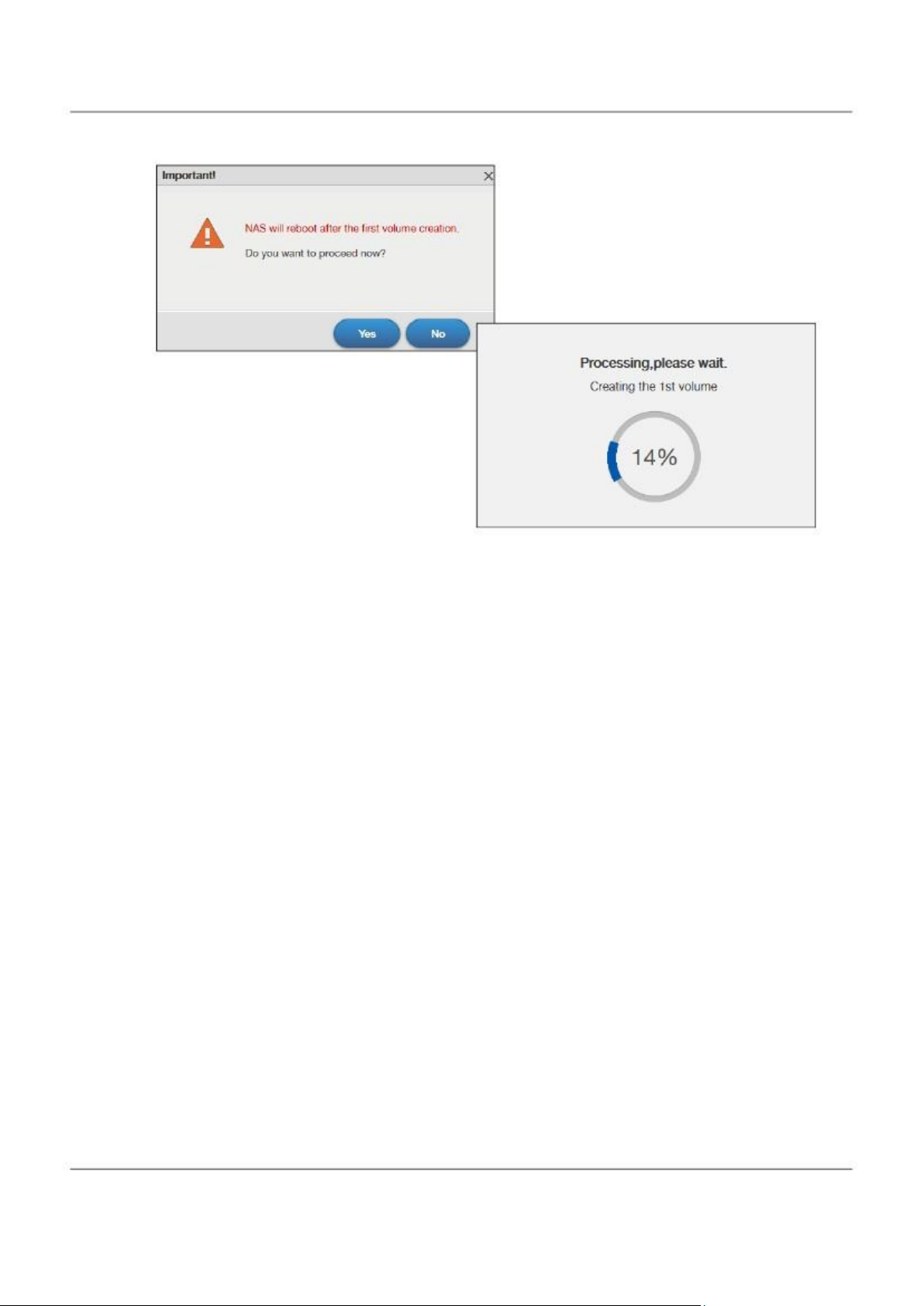
Гла ва 3 Web Configurator
Иллюстрация 23 Перезагрузка
3.3 Desktop (Рабочий стол)
Экран Desktop (Рабочий стол) открывается после входа в систему. Если провести мышкой поверх пиктограммы на этом
экране, то высветится ее имя.
Руководство пользователя NAS Series
29
Page 30
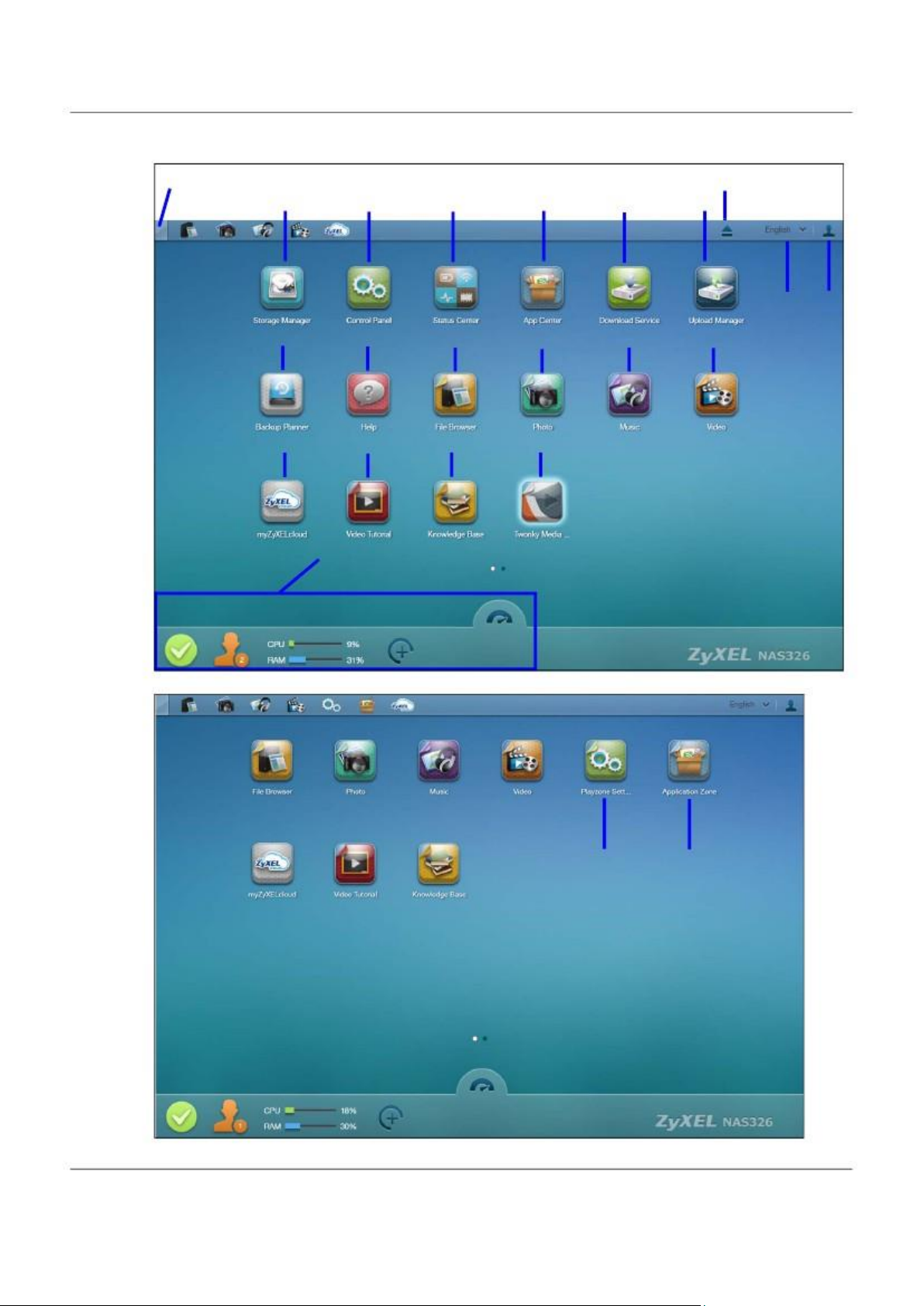
Гла ва 3 Web Configurator
Иллюстрация 24 Desktop (Administrator)
1 2 3 4 5 6 7
18
19 8 9
10
11
12
13
20
14
15
16
17
Status Zone
Иллюстрация 25 Desktop (пользователь)
21
22
Руководство пользователя NAS Series
30
Page 31

Гла ва 3 Web Configurator
Примечание : Сессия Web Configurator автоматически завершается после 15 минут безде йствия, после чего для
продолже ния нужно снова зайти в систему.
1
Desktop – щелкните чтобы свернуть все окна и отобразить Рабочий стол. При повторном щелчке все окна восста навливаются.
Storage Manager - щелкните для перехода к экранам конфигурирования хранения, где отобража ется состояние внутренних и
внешних дисков и можно сконфигурировать группу дисков, тома и функции iSCSI.
Control Panel – щелкните для перехода к экранам панели управления, где можно задать права пользователя, настройки сети,
системы, мультимедийных сервисов и обслуживания.
Status Center – щелкните для просмотра системной информации NAS или состояния сетевого соединения.
App Center – щелкните , чтобы найти, инсталлировать и обновить приложения, которые поставляются с NAS.
Download Service - щелкните чтобы задать настройки загрузки и просмотреть подробную информацию о загрузке.
Upload Manager - щелкните чтобы загрузить файлы на FTP-серверы, на ваши учетные записи Flickr и YouTube.
Backup Planner - щелкните чтобы настроить план резервного копирования, восстановить данные по резервным копиям,
сконфигурировать настройки копирования и синхронизации и включить поддержку Time Machine.
Help - щелкните чтобы отобразить встроенную систему справочных экранов NAS.
2
3
4
5
6
7 8 9
10 File Browser - щелкните чтобы просмотреть файлы в дереве папок .
11 Photo - ще лкните чтобы просмотреть фотографии в общих папках, где публикуются фото.
12 Music - щелкните чтобы просмотреть и воспроизвести файлы с музыкой в общих папках, где публикуются музыкальные записи.
13 Video - щелкните чтобы просмотреть и воспроизвести видеофайлы в общих папках, где публикуется видео.
14 myZyxelCloud - щелкните чтобы открыть экран для настройки сервиса myZyxelCloud.
15 Vide o Tutorial - щелкните чтобы посмотреть видео Zyxel с YouTube с инструкциями по использова нию NAS.
16 Knowledge Base - щелкните чтобы перейти на web-сайт поддержки Zyxel, где можно найти статьи о применении продуктов, FAQ и
рассказы пользователей об использовании продуктов.
17 Twonky Media Player - ще лкните чтобы открыть экраны конфигурации медиа-сервера Twonky и просмотреть его состояние либо
изме нить его настройки.
18 Eject NAS Exte rnal Drives - щелкните чтобы извлечь подключенный внешний том.
19 Language – отобра жает текущий язык интерфейса NAS. Выберите тот язык, который вы хотите использовать при
конфигурировании Web Configurator.
20 User - щелкните чтобы выполнить перезапуск, выключение, выход из системы и изменение пароля вашей учетной
записи пользова теля.
21 Playzone Settings - щелкните чтобы открыть в новой вкладке экран конфигурации Playzone.
22 Application Zone - щелкните чтобы открыть в новой вкладке Application Zone.
Руководство пользователя NAS Series
31
Page 32

Гла ва 3 Web Configurator
3.3.1 Status Zone
В зоне Sta tus Zone отображаются пиктограммы различных функций, которые вы можете использовать.
Таблица 6 Пиктограммы Status Zone
ICON
Описание
Щелкните Syste m Status чтобы перейти к экрану Status Center, на котором отображается со стояние NAS. Зеленый кружок с
галочкой означает нормальное состояние.
User Type обозначает текущее число web-сессий. По дробную инф ормацию можно вывести, щелкнув Status Ce nter >
Network.
CPU отобр ажает текущую загрузку (в процентах) про цессорной мощности NAS. RAM отображает текущее исп ользование (в
процентах) оперативной памяти NAS. Подро бную информацию можно вывести, щелкнув Status Cente r > System Information.
Щелкните эту кнопку чтобы выбрать виджеты, которые выводятся на панели состояния.
Выберите виджеты, которые выводятся на панели состояния, либо сбросьте гал очку у тех виджетов, которые не нужно
выводить на панел и состояния. Щелкните OK для сохранения изменений либо Cancel для выхода из этого экрана без
сохранения изменений.
Щелкните чтобы скрыть или показать строку состояния.
3.3.2 Переключение между страницами Рабочего стола
Щелкните кнопку для перехода между несколькими страницами Рабочего стола. Белая точка обозначает текущую страницу.
Одновременно можно открыть пять страниц Рабочего стола.
Руководство пользователя NAS Series
32
Page 33

Гла ва 3 Web Configurator
Иллюстрация 26 Переключение между страницами Desktop
3.3.3 Пиктограммы групп
Можно перетащить одну пиктограмму к другой и объе динить их в группу как показано на следующей
иллюстрации.
Руководство пользователя NAS Series
33
Page 34

Гла ва 3 Web Configurator
Иллюстрация 27 Пиктогра мма группы
Нова я группа получает название по умолчанию “NewGroup”. Можно изменить это имя, щелкнув пиктограмму (в следующем примере имя
группы изменено на Media.
Иллюстрация 28 Изменение имени группы
Группу также можно переместить на другую страницу, щелкнув ее пиктограмму правой кнопкой мыши (см. следующую
иллюстрацию.
Руководство пользователя NAS Series
34
Page 35

Гла ва 3 Web Configurator
Иллюстрация 29 Перемещение группы на другую страницу
3.3.4 Перемещение пиктограммы
Пиктограмму можно переместить на другую страницу, щелкнув ее правой кнопкой мыши (см. следующую иллюстра цию).
Иллюстрация 30 Перемещение пиктограммы
Руководство пользователя NAS Series
35
Page 36

Глава 4
Видеоинструкции
4.1 Обзор
Для перехода к размещенным на www.youtube.com видеоинструкциям Zyxe l по использованию NAS нужно щелкнуть Video Tutorial
на Рабочем столе. В этой главе дается информация по сле дующим видеоинструкциям:
• Создание тома и копир ование файлов с помощью Windows Explorer (стр. 36)
• Включение Time Machi ne на NAS и вашем компьютере Mac (стр. 36)
• Резервное копирование файлов на NAS с помощью Windows File History (стр. 38)
• Восстановление файлов с помощью Windows File History (стр. 39)
• Удаленный доступ к фа йлам NAS с помощью WebDAV (стр. 39)
Примечание : Экраны и гра фика этих видео инструкций могут немного отличаться от вашего продук та из-за
ра зличий прошивки продукта или опер ационной системы вашего ко мпьютера.
4.2 Создание тома и копирование файлов с помощью Windows
Explorer
После того, как вы нашли NAS и вошли в систему, нужно создать том, чтобы можно было использовать NAS. Затем можно будет копировать
файл ы на NAS с вашего компьютера с помощью Windows Explorer.
Если у вас на жестком диске, который вы собираетесь установить в NAS, записаны какие-то
данные, то обязательно сделайте для них резервную копию. При форматировании диска в
NAS для создания тома все эти данные будут потеряны.
См. видео Zyxel на YouTube
https ://www.youtube.com/watch?v=_-WeIgHdxwA& index=1&list=PL-69xFi03dP9zQn8gHGcVwf-X6ShkNU27.
4.3 Включение Time Machine на NAS и вашем компьютере Mac
Time Ma chine – это система ре зервного копирования в Mac OS X. Она автоматически создает резервные копии для всех данных вашего Mac,
в том числе фото, музыку, видео, документы, приложения и настройки. Эта видеоинструкция поможет вам включить Time Machine на OS X
чтобы использовать ваш NAS как том для резервного копирования.
С помощью экрана Backup Planner > Time Machine (Раздел 16.5 на стр. 290) можно включить или отключить поддержки Time
Machine и назначить папку для хранения резервных копий Time Machine.
Руководство пользователя NAS Series
36
Page 37

Гла ва 4 Видеоинструкции
После включения поддержки Time Machine на NAS нужно выполнить следующие шаги для настройки Time Machine на вашем Mac
для использования NAS для записи резервных копий.
Соответствующая видеоинструкция Zyxel размещена на YouTube по адресу
https://www.youtube.com/watch?v=nzpZNJuEsUs&index=2&list=PL-69xFi03dP 9zQn8gHGcVwf-X6ShkNU27.
1
Щелкните Apple > System Preferences, затем перейдите в Syste m и выберите Time Machine.
2
Пере ведите Time Ma chine в ON, затем щелкните Change Disk.
3
Выберите ту общую папку на NAS, которую вы назначили как диск для резервного копирования backup disk (в данном примере это share01 ),
затем щелкните Use for Backup.
Руководство пользователя NAS Series
37
Page 38

Гла ва 4 Видеоинструкции
4
Когда появится приглашение ввести имя пользователя и пароль для share 01 , введите эти данные для учетной записи
пользователя, у которого есть права записи для share01 (о конфигурировании учетной записи пользователя и общих папок см.
Глава 7 на стр. 104). В да нном примере имя пользователя и пароль - user1/12345. Затем щелкните Connect.
5
Time Ma chine начнет резервное копирование файлов с share01 через 120 секунд. Если вы хотите сразу запустить резервное копирование, то
щелкните пиктограмму Time Machine и выберите Back Up Now.
6
На экране отображается процесс резе рвного копирования.
7
Для завершения процесса резервного копирования щелкните пиктограмму Time Machine и выбе рите Stop Backing Up, затем переведите
Time Ma chine в OFF.
4.4 Резервное копирование файлов на NAS с помощью Windows File
History
File History – это стандартная утилита Wi ndows, которая используется начиная с ве рсии Windows 8. Можно настроить File
His tory на вашем компьютере Windows на автоматическое резервное копирование файлов с этого компьютера на NAS.
Руководство пользователя NAS Series
38
Page 39

Гла ва 4 Видеоинструкции
В видеоинструкции
https ://www.youtube.com/watch?v=xt1XdMAZisU&list=PL-69 xFi03dP9zQn8gHGcVwf-X6ShkNU27&index=3 объясняется, как в
Windows 10 с помощью File History записать на NAS резервные копии файлов компьютера.
4.5 Восстановление файлов с помощью Windows File History
Если вы с помощью Windows File Hi story записали на NAS резервные копии файлов вашего компьютера, то с помощью File
History можно восстановить файлы по этим резервным копиям.
В видеоинструкции https://www.youtube .com/watch?v=xt1XdMAZisU&list=PL-69xFi03dP9zQn8gHGcVwf-X6ShkNU27&index=3
объясняется, ка к в Windows 10 с помощью File His tory восстановить файлы по записанным на NAS резервным копиям.
4.6 Удаленный доступ к файлам NAS с помощью WebDAV
Если ваш компьютер не подключен к локальной се ти, к которой подключен NAS, то с помощью клиентской программы,
поддерживающей WebDAV, можно удаленно редактировать хранящиеся на NAS файлы и управлять ими.
В этом примере нужно:
1
Щелкнуть Control Panel > Service > WebDAV чтобы включить WebDAV на вашем NAS (См. Раздел 10.7 на стр. 165).
Щелкните пиктограмму myZyxelcloud на Рабочем столе чтобы создать учетную запись myZyxelcloud в
https://mycloud.zyxel.com.
Свяжите NAS с учетной записью myZyxelcloud.
Задайте имя бесплатного хоста DDNS для NAS, по которому мож но будет подключиться к NAS через Инте рнет.
Задайте настройки UPnP port mapping для доступа из WAN (Интернета) к WebDAV-сервисам NAS.
Инсталлируйте на компьюте ре, с которого вы хотите получить удаленным доступ к файлам NAS, клиентскую программу,
поддерж ивающую (например, NetDrive).
Видеоинструкция Zyxel на YouTube:
https://www.youtube.com/watch?v=Z9oxXx1rZAA&index=5&list=PL-69 xFi03dP9zQn8gHGcVwf-X6ShkNU27.
2 3 4 5 6
Руководство пользователя NAS Series
39
Page 40

Глава 5
Storage Manager
5.1 Обзор
В этой главе описаны экраны, на которых отображается состояние внутренних и внешних дисков и объясняется, как
сконфигурировать группы дисков, тома и функции iSCSI. После того, как вы за шли в систему как администратор, щелкните
Storage Manager на Рабочем столе для перехода к следующим экранам в новом окне.
5.2 Overview Storage Manager
Щелкните Storage Manager на Рабочем столе для отображения состояние внутренних и внешних дисков и объясняется и
конфигурирования группы дисков, томов и функций iSCSI.
Экран Storage Manager Overview отображает статус, текущую конфигурацию хранения, использование внутренних томов и
емкости внешних томов.
5.2.1 Экран Internal Volumes
Иллюстрация 31 Stora ge Manager > Ove rview > Internal Volumes
Руководство пользователя NAS Series
40
Page 41

Гла ва 5 Stora ge Manager
В следующей та блице объясняется, что означают метки этого экрана.
Таблица 7 Storage Manager > Overview > Internal Volumes
Метка
Storage
Описание
Кружок отображает общее с остояние NAS.
Зеленый кружок с галочкой означает нормально е состояние.
Оранжевый кружок с во склицательным знаком говорит о том, что NAS требует внимания – произошла
деградация тома л ибо группы дисков. Щелкните Repair для устранения пр облемы.
Красный кружок с воскл ицательным знаком оз начает о пасность – вышел из строя том или группа дисков
и невозможно восстановить том.
Volume on RAID
В этом раздел е отображается использование емкости каждого тома RAID . У этих томов выше скоро сть
доступа, чем у групп дисков, но у него нельзя менять размер .
Здесь отображается подр обная инфор мация о п роценте использования емкости тома.
Shared Folder (Normal) - зеленый цвет обозначает процент емкости то ма в нормальном состоянии.
LUN (Normal) – синий цвет обо значает процент испо льзованной емкости iSCSI LUN.
Degraded – оранжевый цвет обозначает процент деградированной емкости тома. Деградация озн ачает, что
один ил и несколько дисков неисправны, но если заменить этот диск (диски), то можно восстановить том.
Crashed/Full – красный цвет обозначает вышедший из строя том, который нельзя восстановить. Пол ностью
красная окружность означает, что том полнос тью запо лнен.
Available – серый цвет обо значает свободную емкость тома.
В этом р азделе отображается процент ис пользо ванной емкости тома и его общая емкость.
Volume on D is k Group
В этом разделе отображается использование емкос ти каждого тома в группе дисков. Если у группы дисков
есть свободная емкость, то ее можно выделить тому для увеличения его размера. Также можно расширить
группу дисков добавлением жесткого диска.
Руководство пользователя NAS Series
41
Page 42

Гла ва 5 Storage Ma nage r
5.2.2 Экран External Volumes
Иллюстрация 32 Storage Manager > Overview > External Volumes
В следующей та блице объясняется, что означают метки этого экрана.
Таблица 8 Storage Manager > Overview > External Volum es
Метка
Volume
Описание
Подробная информация о проценте использованной емкости тома.
Used – зеленый цвет обозн ачает процент емко сти тома в нор мальном состоянии.
Full – красный цвет обозначает п олностью заполненный том.
Unformatted – ро зовый цвет обозначает подключенный и неформатированный U SB-диск, на котором н ет
файловой си стемы.
Unsupported – фиол етовый цвет обозначает подклю ченный USB-диск, использующий ф айловую систему,
которую не поддерживает NAS.
Available - серый цвет обозначает свободную емкость тома.
В этом разделе отображается процент испол ьзо ванной емкости тома и его общая емкость.
5.3 Internal Storage (внутренние ресурсы хранения)
Том - это базовое пространство хранения на NAS. Для хранения данных на NAS нужно создать хотя бы один том. NAS поддерживает
следующие типы томов:
• Внутренние (Internal) тома (созданные на внутренних дисках NAS)
Руководство пользователя NAS Series
42
Page 43

Гла ва 5 Stora ge Manager
• Внешние (External) тома (созданные на подключенных к NAS внешних накопителях)
Внутренние тома
Таблица 9 Внутренние тома
Опция
Том
Описание
Выделяет тому все доступное пространство.
Обеспечивает быстрый до ступ к данным.
Том из группы дисков
Можно создать нескол ько томов на группе дисков.
Размер тома можно менять.
Типы RAID
Ниже описаны разные типы RAID.
Примечание : RAID 5, RAI D 6, RAI D 10 и опция hot spare (диск горячего резерва) пр именяются то лько в NAS с 4
отсеками для дисков.
Таблица 10 Типы RAID
Тип
RAID
Basic
JBOD
Число
дисков
1
2-4
Сколько дисков
может выйти из строя
0
0
Описание
Если только 1 диск, то используется Basic. Нет защиты от сбоев.
JBOD можно испол ьзовать для максимальной емкости с 2 и
более дисками. Это п росто группа диска без защиты от сбоев.
RAID 0 можно использо вать для максимально й скорос ти с 2 и
более дисками. Нет защиты от сб оев.
RAID 1 создает на одном диске точную копию другого. Этот
тип RAID испол ьзуется с 2 или 4 дисками дл я зеркалирования
первичных данных на другом диске.
Можно добавить диск hot spare к 2-дисковому RAID 1.
Емкость
1 x (емкость диска)
сумма емкости дисков
RAID 0
RAID 1
2-4
2-4 0 (Число дисков) -1
сумма емкости дисков
Емкость самого
маленького диска.
RAID 5
3-4
1
RAID 5 используется с 3 или 4 дисками и обеспечивает
сочетание про изводительности и эффективности
использования емкости дисков с о тказо устойчивостью.
Можно добавить диск ho t spare к 3-дисковому RAID 5.
(Число дисков – 1) x
(емкость самого
маленького диска)
RAID 6
RAID 10
4 4 2
1 диск в каждой группе
RAID 1
RAID 6 используется с 4 дисками и обеспечивает более
надежную защиту от сбоя диска.
RAID 10 используется с 4 дисками и работает быстрее, чем
RAID 6, хотя защита от отказа диска у него несколько хуже.
(Число дисков – 2) x
(емкость самого
маленького диска)
(Число дисков – 2) x
(емкость само го
маленького диска)
Ремонт томов или группы дисков
Если выйдет из строя жесткий диск из RAID 1 с hot spare или a RAID 5 с hot spare, то NAS автоматически за ново создаст с помощью
диска hot spare том или группу дисков. Затем можно заменить неисправный диск и добавить новый диск как hot spare.
Выход из строя диск в a RAID 1, RAID 5, RAID 6 или RAID 10 приводит к дегр адации тома или группы дисков. За мените неисправный диск и
с помощью ссылки Repair экрана Internal Storage восстановите том.
Руководство пользователя NAS Series
43
Page 44

Гла ва 5 Stora ge Manager
Изменение типа RAID
Следующие типы RAID можно менять при доба влении в NAS дисков для расширения емкости без риска потери хранящихся на NAS
данных.
Таблица 11 Внутренние тома
Тип RAID
Basic
RAID 1
RAID 5
На какой тип RAID мож но изменять
RAID 1
RAID 1 с ho t spare л ибо RAID 5
RAID 5 с ho t spare л ибо RAID 6
Расширение томов или группы дисков
По мере рост объемов да нных можно расширить емкость тома или группы дисков бе з риска потери хранящихся данных.
Таблица 12 Расширение томов или группы дисков
Способ
расширения
Выделение
неиспользуемо го
дискового пространства
Добавление дисков
Описание
Можно выделить тому дополнительную емкость если в той же дисковой группе есть неиспо льзованная емкость.
Можно добавить один или несколько дисков в JBOD , RAID 1 или RAID 5.
У нового диска емкость должна б ыть не меньше, чем у самого маленького диска группы.
Замена дисков на
новые бо льшей
емкости
Можно замени ть диски в RAID 1, RAID 5 и RAID 6 на диски бол ьш ей емкости.
Заменять нужно п о одно му дис ку.
Сначала в нужно заменить самый мал енький диск группы.
Посл е замена диска нужно восстановить то м с помощью ссылки Manage экрана Internal Storage.
Дождитесь завершения восстановления тома и только потом начинайте замену другого диска.
5.3.1 Экраны Volume
Используйте экран Volume для конфигурирования и управления внутренними томами. Для перехода к этому экрану ще лкните
Volume на экране Inte rnal Storage (см. ниже).
Руководство пользователя NAS Series
44
Page 45

Гла ва 5 Stora ge Manage r
Иллюстрация 33 Internal Stora ge Volume
В следующей та блице объясняется, что означают ме тки этого экрана.
Таблица 13 Storage Manager > Internal Storage > Volume
Метка
Volume
Этот раздел для конф игур ирования и управл ения томами, которые построены на самих жестких дисках.
Create
Форматирование внутреннего жесткого диска и со здания но вого тома. Все данные, записанные на диске (дисках)
будут по теряны.
Описание
Примечание: Эта кнопка не работает когда NAS создает или удаляет RAID или меняет его тип для
любого тома или группы дисков.
Если все установленные диски испо льзуются другими томами или груп пами дисков, то вы выведется
всплывающее окно. В этом сл учае нужно устано вить еще один диск в NAS если в устройстве есть своб одный
отсек для дисков либо для освобождения емкости удалить ненужные тома или группу дисков. Щелкните OK
чтобы закрыть этот экран.
Manage
Выберите том и щелкните Manage чтобы редактировать, восстановить или расширить том.
Примечание: Эта кнопка работает только при восстановлении и расширении RAID или изменении его
типа.
Руководство пользователя NAS Series
45
Page 46

Гла ва 5 Stora ge Manager
Таблица 13 Storage Manager > Internal Storage > Volume (продолжение)
Метка
Delete
Описание
Выберите Delete чтобы удал ить выбранный том. Во всплывающем окне нужно ввести "D ELETE" и щелкнуть Dele te
чтобы убр ать его.
Примечание: При удалении тома будут потеряны все его да нные .
Add Hot Spare
Выберите том RAID 1 или RAID 5 и щелкните Add Hot Spare дл я доб авления другого дис ка как hot-sp are
(диск горячего резерва) в RAID-массив. Откроется вспл ывающее окно.
Выберите из раскрывающегося списка диск и щелкните Apply.
Типы RAID описаны в Таблице 10 на стр . 43.
Примечание: Емкость нового диска должна быть не ме ньше, чем у са мого большого диска в массиве
RAID 1 или RAID 5.
Remove Hot Spare
Выберите том RAID 1 или RAID 5 и щелкните Re move Hot Spare для удаления из RAID-массива диска горячего резерва.
Руководство пользователя NAS Series
46
Page 47

Гла ва 5 Stora ge Manager
Таблица 13 Storage Manager > Internal Storage > Volume (продолжение)
Метка
Status
Описание
В этом п оле отображается состояние тома (Normal, Degraded, Crashed, Creating, Deleting,
Expanding, Repairing либо Changing (изменение типа RAID ).
Normal: Зел еный цвет обозначает нормальное состояние тома.
Degraded: Оранжевый цвет обозначает деградировавший том RAID 1.
Crashed: Красный цвет обозначает неисправный том.
Для следующих статусов отображается процент завершения процесса:
Creating: Соз дание тома NAS.
Dele ting: У даление тома NAS.
Expanding: Расш ирение тома NAS. Для тома RAID 1 также о тображается п роцесс синхрон изации содержимого дисков
и оставшееся время.
Repairing: Восстановление тома NAS. Для тома RAID 1 также о тображается п роцесс синхронизации содержимого
дисков и оставшееся время.
Changing: Изменение типа RAID тома NAS. Дл я тома RAID 1 также отображается п роцесс синхронизации
содержимого дисков и оставш ееся время.
Volume Name
RAID Type
Usage
Hot Spare
Тома в группе дисков (Volume on Disk Group)
Имя тома. Список томов можно сортировать по алф авиту, щелкнув стрелочку в заголовке таблицы.
Тип RAID ( Basic, RAID 0/1/5/6/10 или JBOD), который использует том.
Процент использованной и свободной емкости и общий размер диска.
Имя диска горячего резерва (только для томов RAID 1 или RAID 5).
Раздел для конфигурирования и управления томами в группе дисков.
Create
Форматирование внутреннего жесткого диска и со здания но вого тома. Все данные, записанные на диске (дисках)
будут по терян.
Примечание: Эта кнопка не работает когда NAS создает или удаляет том или группу дисков либо
меняет тип RAID.
Edit
Щелкните Edit чтобы р асш ирить емкость выбранного тома.
Руководство пользователя NAS Series
47
Page 48
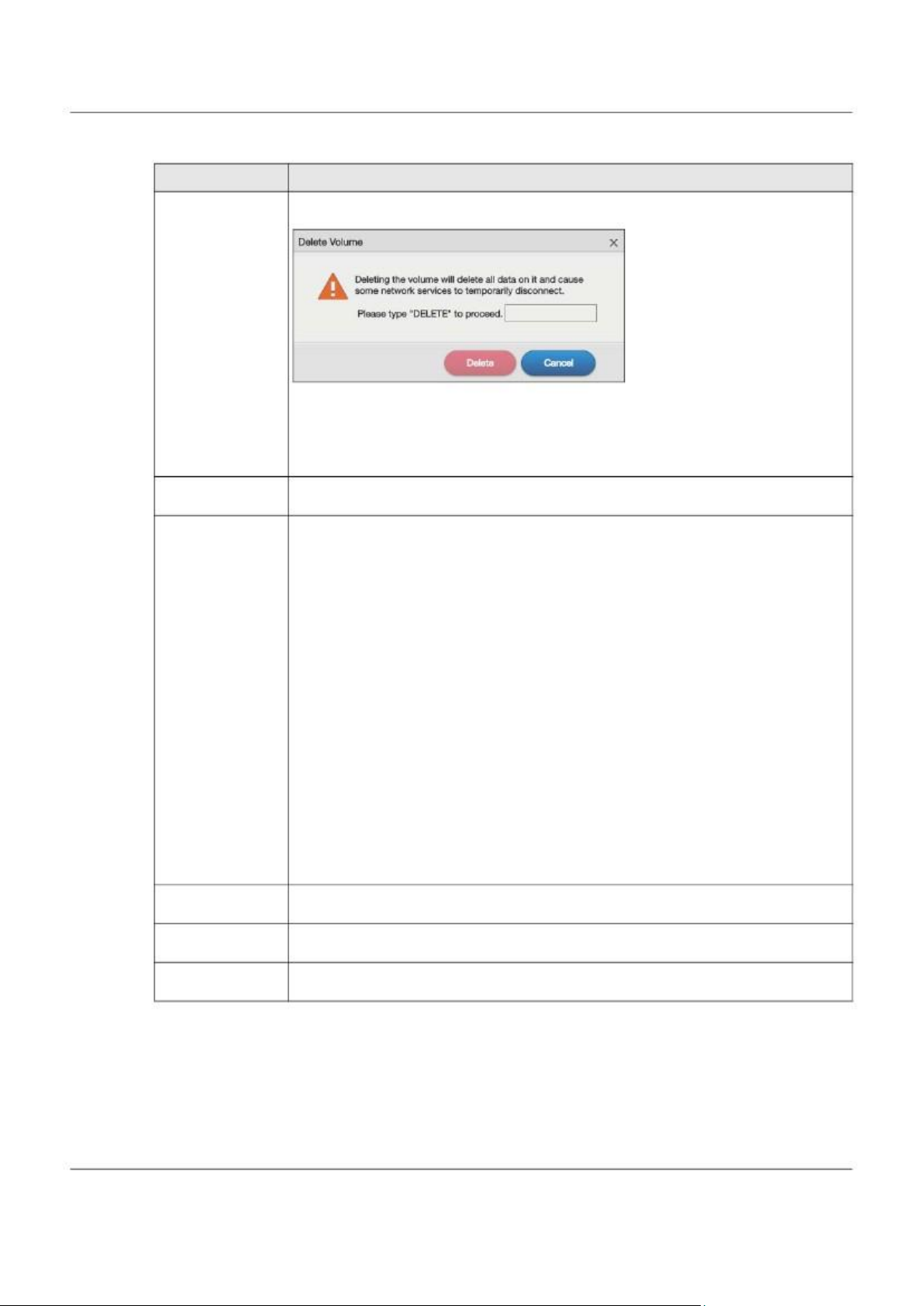
Гла ва 5 Stora ge Manager
Таблица 13 Storage Manager > Internal Storage > Volume (продолжение)
Метка
Delete
Описание
Щелкните Delete чтобы удалить выбр анный том. Во всплывающем окне нужно ввести "D ELETE" и щелкнуть Delete
чтобы убр ать его
.
Примечание: При удалении тома все его данные будут потеряны.
Примечание: При удаление тома в группе дисков сама группу дисков не уда ляется. Для ее удаления нужно
щелкнуть Internal Storage > Disk Group.
Disk G roup X
Status
В этом п оле отображаются имя групп ы дисков, пр оцент свобо дной и использо ванной емкости группы дисков и
ее общий размер.
В этом п оле отображается состояние тома (Normal, D egraded, Crashed, Creating, Deleting,
Expanding, Repairing либо Changing (изменение тип а RAID).
Normal: Зеленый цвет обозначает нормальное состояние тома.
Degraded: Оранжевый цвет обозначает деградировавш ий том RAID 1.
Crashed: Красный цвет обо значает неисправный том.
Для следующих статусов отображается про цент завершения процесса:
Creating: Соз дание тома NAS.
Dele ting: У даление тома NAS.
Expanding: Расш ирение тома NAS. Для тома RAID 1 также отображается процесс синхронизации содержимого дисков и
оставшееся время.
Repairing: Во сстановление тома NAS. Для тома RAID 1 также отображается п роцесс синхронизации содержимого
дисков и оставшееся время.
Changing: Изменение типа RAID тома NAS. Дл я тома RAID 1 также отображается пр оцесс синхро низации содержимого
дисков и оставшееся время.
Volume Name
File System
Usage
Имя тома. Список томов можно сортировать по алф авиту, щелкнув стрелочку в заголовке таблицы.
Файловая система, которую использует том. В настоящее время ваш NAS ис пользует ф айловую систему EXT4 для
внутренних томов.
Процент использованной и свободной емкости и общий размер диска.
5.3.1.1 Create Volume (создание тома)
Экран Create Volume предназначен для конфигурирования тома непосредственно на диске/RAID, что обеспечивает более высокую
скорость доступа. Для открытия этого экрана нужно щелкнуть Create в разделе Volume из Storage Manager > Internal Storage > Volume.
Руководство пользователя NAS Series
48
Page 49

Гла ва 5 Stora ge Manager
Примечание: Если нужно созда ть на диске несколько томо в, то создайте том в гр уппе дисков (см. Раздел 5.3.1.7 на
стр. 61). Ма ксима льный ра змер о дного тома – 16 Тба йт.
Шаг 1 Выбор дисков и типа RAID
Иллюстрация 34 Create Volume: Выбор дисков и типа RAID
В следующей таблице объясняется, что означают метки этого экрана.
Таблица 14 Create Volume: Выбор дисков и типа RAID
Метка
1. Select disks
Описание
Таблица со списком все доступных дисков и графическая схема их установки в отсеки NAS.
Выберите один или несколько дисков, на которых нужно создать том, п оставив галочку в соответствующей колонке. Если
поставить галочку в ячейке в заго ловке таблицы, то будут выбраны все доступные диски.
Disk Name
Size
Model Name
Имя жесткого диска.
Общий размер диска.
Модель жесткого диска.
Руководство пользователя NAS Series
49
Page 50

Гла ва 5 Stora ge Manager
Таблица 14 Create Volume: Выбор дисков и типа RAID (продолжение)
Метка
2. Choose a
RAID type
Описание
Выберите тип RAID из раскрывающегося списка. Ниже списка отображаются доступная емкость (available size), размеры
зоны защиты данных (data protection area) и зоны, которую нельзя исп ользовать (wasted).
Выберите Basic если у вас только 1 диск.
Выберите JBOD если у вас два и бол ее диска и требуется максимум емкости.
Выберите RAID 0 если у вас два или четыре диска и требуется максимум скорости.
Выберите RAID 1 если у вас два и бол ее диска и нужно зеркалировать первичные данные на другой диск (диски) и
обеспечить высокую производительность.
Выберите RAID 5 если у вас два и бол ее диска и требуется обеспечить сочетание пр оизводительности и эффективности
испол ьзования емкости дисков с отказоустойчивостью.
Выберите RAID 6 с четырьмя дисками для более надежной защиты от сбоя дис ка.
Выберите RAID 10 с четырьмя дисками для бол ее высокой производител ьности, чем у RAID 6, но с нескол ько менее
надежной защитой.
См. Таблица 10 на стр. 43 или Раздел 5.6 на стр. 97.
Примечание: Для экономии емкости дисков в RAID 1, 5, 6 и 10 нужно использовать диски одинаковой
емкости.
Next
Cancel
Щелкните Next для перехо да к следующ ему шагу.
Щелкните Cancel для закрытия экрана без сохранения изменений в настройках.
Шаг 2 Summary (сводка)
Иллюстрация 35 Create Volume: Summary
Руководство пользователя NAS Series
50
Page 51

Гла ва 5 Stora ge Manager
В следующей таблице объясняется, что означают метки этого экрана.
Таблица 15 Create Volume: Summary
Метка
Disk Selected
RAID Type
Volume Type
Volume Name
Volume
Capacity
Back
Apply
Cancel
Описание
Выбранные жесткие диски.
Тип RAID, на котором будет создан том.
Тип одиночного тома - Single volume on RAID (без группы дисков).
Имя тома.
Размер тома.
Щелкните Back для возврата на предыдущий ш аг.
Щелкните Apply для сохр анения настроек.
Щелкните C ancel для закрытия экр ана без сохранения изменений в настройках.
5.3.1.2 Manage a Volume
Экран Manage Volume предназначен для восстановления тома, его расширения и изменения его типа RAID. Чтобы открыть этот
экран нужно на экране Storage Manager > Internal Storage > Volume выбрать том и затем щелкнуть Manage в разделе Volume.
Доступные опции зависят от ряда условий, например, опция Repair RAID доступна только при выборе деградировавшего тома.
Иллюстрация 36 Manage Volume
Руководство пользователя NAS Series
51
Page 52

Гла ва 5 Stora ge Manager
В следующей та блице объясняется, что означают метки этого экрана.
Таблица 16 Ma nage Vol ume
Метка
Repair RAID
Expand the
volume by
adding disk(s )
Описание
Восстановление деградировавшего тома RAID.
Добавление одного ил и нескольких дисков в том JBOD , RAID 1 ил и RAID 5 для расш ирения емко сти массива или
испол ьзования нового тома как диск го рячего резерва (hot-spare). Если диск до бавляется в существующ ий
массив, то не нужно заново с оздавать общие папки, назначать права доступ и т.п. как при создании нового тома.
Примечание: Эта опция недоступна если диск уже выделен какому-то тому или группе дисков.
Expand the
volume with
unallocated disk
space
Change RAID
Type
Next
Cancel
Выделение свободной емкости группы дисков тому из той же группы дисков. Эта опция испо льзуется, если п осле
добавления в NAS дисков емкость тома оказывается меньше ожидаемой. Например, вы хотите расшир ить том 1
Тбайт в RAID 1 , установив еще два диска по 1 Тбайт. Но после установки диска размер тома не 2 Тбайт, а только 1
Тбайт.
Изменение тип а RAID с Basic на RAID 1, с RAID 1 на RAID 5, с RAID 5 на RAID 6.
Щелкните Ne xt для перехода к следующему шагу.
Щелкните C ancel для закрытия экрана без сохранения изменений в настройках.
5.3.1.3 Repair RAID
Выберите Repair RAID на экране Storage Manager > Internal Storage > Volume: Manage. Щелкните Next.
Иллюстрация 37 Manage Volume (Repair RAID)
Руководство пользователя NAS Series
52
Page 53

Гла ва 5 Storage Ma nager
Шаг 1 Select Disks (выбор дисков)
Иллюстрация 38 Manage Volume (Repair RAID): Select Disks
A
В следующей таблице объясняется, что означают метки этого экрана.
Таблица 17 Ma nage Vol ume (Repair RAID): Select Disks
Метка
A
Status
RAID Type
Disk Info
Status
Disk Name
Size
Model Name
Select a dis k to
replace the
failed one
Состояние диска.
Имя диска
Общая емкость диска
Модель диска.
Таблица со списком все доступных дисков и графическая схема их установки в отсеки NAS.
Выберите один или несколько дисков дл я замены неисправного диска ( дисков), поставив галочку в соответствующей
колонке. Если поставить галочку в ячейке в заголо вке таблицы, то будут выбраны все доступные диски.
Disk Name
Size
Model Name
Expected
Capacity
Имя жесткого диска.
Общий размер диска.
Модель диска.
Для выбранных дисков отобр ажаетс я дос тупная емкость (availab le siz e), размеры зоны защиты данных (data
protection area) и зоны, которую нельзя испол ьзовать (was ted).
Описание
Имя выбр анного тома.
Состояние тома.
Тип RAID, на котором построен том.
Примечание: Для экономии емкости дисков в RAID 1, 5, 6 и 10 нужно использовать диски
одинаковой емкости.
Back
Щелкните Back для возврата на предыдущий шаг.
Руководство пользователя NAS Series
53
Page 54

Гла ва 5 Stora ge Manager
Таблица 17 Ma nage Volume (Repair RAID): Select Disks (продолжение)
Метка
Next
Cancel
Описание
Щелкните Ne xt дл я перехода к следующему шагу.
Щелкните C ancel для закрытия экрана без сохранения изменений в настройках.
Шаг 2 Summary (сводка)
На этом экране можно просмотреть настройки, которые вы сконфигурировали на предыдущем
шаге.
Иллюстра ция 39 Manage Volume (Repair RAID): Summary
В следующей таблице объясняется, что означают метки этого экрана.
Таблица 18 Ma nage Vol ume (Repair RAID): Summary
Метка
Action
Volume Name
Disk Selected
Volume
Capacity
Back
Apply
Cancel
Описание
Выпол ненная процедура конфигурирования
Имя тома.
Выбранные жесткие диски.
Общий доступный размер тома.
Щелкните Back для возврата на предыдущий шаг.
Щелкните Apply для сохр анения настроек.
Щелкните C ancel для закрытия экрана без сохранения изменений в настройках.
5.3.1.4 Exp and the volume by adding disk(s) (расширение тома, добавлением диска (дисков)
Щелкните Expand the volume by adding disk(s) на экране Storage Manager > Internal Storage > Volume: Manage. Щелкните Next.
Руководство пользователя NAS Series
54
Page 55

Гла ва 5 Storage Ma nager
Иллюстрация 40 Manage Volume (Expand the volume by adding disk(s))
Шаг 1 Select Disks (выбор дисков)
Иллюстрация 41 Manage Volume (Expand the volume by a dding disk(s)): Select Disks
A
В следующей та блице объясняется, что означают метки этого экрана.
Таблица 19 Manage Volume (Expand the volume by adding disk(s)): Select Disks
Метка
A
Status
RAID Type
Disk Info
Описание
Имя выбранного тома.
Состояние тома.
Тип RAID, на котором построен том.
Руководство пользователя NAS Series
55
Page 56

Гла ва 5 Stora ge Manager
Таблица 19 Manage Volume (Expand the volume by adding disk(s)): Select Disks (продол жение)
Метка
Status
Disk Name
Size
Model Name
Select disk(s) to
add
Описание
Состояние диска.
Имя диска.
Общая емкость диска.
Модель диска.
Таблица со списком все доступных дисков и гр афическая схема их установки в отсеки NAS.
Выберите один или несколько дисков для увеличения емкости тома, поставив галочку в соответствую щей колонке. Если
поставить галочку в ячейке в загол овке таблицы, то будут выбраны все доступные диски.
Disk Name
Size
Model Name
Expected
Capacity
Имя жесткого диска.
Общий размер диска.
Модель диска.
Для выбранных дисков отображается до ступная емкость (available size), размеры зоны защиты данных (data
protection area) и зоны, которую нельзя использо вать (was ted).
Примечание: Для экономии емкости дисков в RAID 1, 5, 6 и 10 нужно использовать диски
одинаковой емкости.
Back
Next
Cancel
Щелкните Back для возврата на предыдущий шаг.
Щелкните Ne xt для п ерехода к следующему шагу.
Щелкните Cance l дл я закрытия экрана без сохранения изменений в настройках.
Шаг 2 Summary (сводка)
Иллюстрация 42 Manage Volume (Expand the volume by adding di sk(s)): Summary
В следующей та блице объясняется, что означают метки этого экрана.
Таблица 20 Ma nage Volume (Expand the volume by adding disk(s)): Summary
Метка
Action
Volume Name
Описание
Выпол ненная процедура конфигурирования
Имя тома.
Руководство пользователя NAS Series
56
Page 57

Гла ва 5 Storage Ma nager
Таблица 20 Ma nage Vol ume (Expand the volume by adding disk(s)): Summary (продолжение)
Метка
Disk Selected
Volume
Capacity
Back
Apply
Cancel
Описание
Выбранные жесткие диски.
Общий доступный размер тома.
Щелкните Back для возврата на предыдущий шаг.
Щелкните Apply для сохр анения настроек.
Щелкните C ancel для закрытия экр ана без сохранения изменений в настройках.
5.3.1.5 Expand the volume with unallocated disk space (расширение тома за счет невыделенного дискового
пространства)
Выберите Expand the volume with unallocated disk space на экране Storage Manager > Internal Storage > Volume: Manage. Щелкните
Next.
Иллюстрация 43 Manage Volume (Expand the volume with unallocated disk space)
Summary (сводка)
На этом экране отображаются настройки, которые вы сконфигурировали.
Руководство пользователя NAS Series
57
Page 58

Гла ва 5 Stora ge Manager
Иллюстрация 44 Manage Volume (Expand the volume with unallocated disk space)
В следующей та блице объясняется, что означают метки этого экрана.
Таблица 21 Ma nage Vol ume (Expand the vol ume with unallocated disk space)
Метка
Action
Volume Name
Volume
Capacity
Back
Apply
Cancel
Описание
Выпол ненная пр оцедура ко нфигурирования.
Имя тома.
Общий доступный размер тома.
Щелкните Back для возврата на предыдущий шаг.
Щелкните Apply для сохр анения настроек.
Щелкните C ancel для закрытия экр ана без сохранения изменений в настройках.
5.3.1.6 Change RAID Type (изменение типа RAID)
Выберите Change RAID Type на экране Storage Manager > Internal Storage > Volume: Manage. Щелкните Next.
Руководство пользователя NAS Series
58
Page 59

Гла ва 5 Storage Ma nager
Иллюстрация 45 Manage Volume (Change RAID Type)
Шаг 1 Select Disks and RAID Type (выбор дисков и типа RAID)
Иллюстрация 46 Manage Volume (Change RAID Type): Select Disks and RAID Type
A
Руководство пользователя NAS Se ries
59
Page 60

Гла ва 5 Stora ge Manager
В следующей та блице объясняется, что означают метки этого экрана.
Таблица 22 Ma nage Vol ume (Change RAID Type): Select Disks a nd RAID Type
Метка
A
Status
RAID Type
Disk Info
Status
Disk Name
Size
Model Name
Select disk(s)
Состояние диска.
Имя диска.
Общая емкость диска.
Модель диска.
Таблица со списком все доступных дис ков и графическая схема их устано вки в отсеки NAS.
Выберите один или несколько дисков, дл я которых нужно поменять тип RAID тома, по ставив галочку в соответствующей
колонке. Если поставить галочку в ячейке в заголо вке таблицы, то будут выбраны все дос тупные диски.
Disk Name
Size
Model Name
Choose a RAID
type
Имя жесткого диска.
Общий размер диска.
Модель диска.
Выберите тип RAID из раскрывающегося списка. Для выбранного типа RAID отображается доступное дисковое
пространство, емкость, используемая для защиты данных, и емкость, которая занята служебными данными.
RAID 1 с испол ьзуется 2 или 4 дисками для зеркалирования данных о сновного диска на резервный (резервные) диск(и) и
обеспечивает высокую производительность.
RAID 5 используется с 3 и более дисками для обеспечения баланса производительности, эф фективности использования
емкости дисков и защиты данных в случае сб оя диска.
RAID 6 используется с 4 дисками для бол ее надежно й защиты данных от сбоя диска.
Дополнительная информация о RAID - с м. Таблица 10 на стр. 43 либо Р аздел 5.6 на стр. 97.
Описание
Имя выбранного тома.
Состояние тома.
Тип RAID, на котором построен том.
Примечание: Для эффективости использова ния дискового пространства объединяйте в RAID жесткие
диски одной и той же емкости.
Back
Next
Cancel
Щелкните Back для возврата на предыдущий шаг.
Щелкните Ne xt для перехода к следующему шагу.
Щелкните C ancel для закрытия экрана без сохранения изменений в настройках.
Руководство пользователя NAS Series
60
Page 61

Глава 5 Storage Manager
Шаг 2 Summary (Сводка)
Иллюстрация 47 Manage Volume (Change RAID Type): Summary
В следующей таблице объясняется, что означают метки этого экрана.
Таблица 23 Ma nage Vol ume (Change RAID Type): Summary
Метка
Action
Volume Name
Disk Selected
RAID Type
Volume
Capacity
Back
Apply
Cancel
Описание
Выпол ненная процедура конфигурирования.
Имя тома.
Выбранные жесткие диски.
Тип RAID, на котором будет создан то м.
Общий размер тома.
Щелкните Back для возврата на предыдущий шаг.
Щелкните Apply для сохранения настроек.
Щелкните Cancel для закрытия экрана без сохранения изменений в настройках.
5.3.1.7 Create a Volume on Disk Group
Экран Create Volume on Disk Group предна значен для конфигурирования тома в существующей или новой группе дисков.
Щелкните Create в разделе Volume on Disk Group экрана Storage Manager > Internal Storage > Volume чтобы открыть следующий
экран.
Примечание : Если ва м тре буется высо кая производительность , то рекомендуется создать том непосредственно на
диске (см. Ра зде л Раздел 5.3.1.1 на стр. 48).
5.3.1.8 Create a Volume on an Existing Disk Group
Щелкните Existing on disk group и выберите группу дисков из раскрывающегося списка чтобы созда ть том в группе дисков. Эта
опция доступна только для существующей группы дисков. Щелкните Next для перехода к следующему шагу.
Руководство пользователя NAS Series
61
Page 62

Гла ва 5 Stora ge Manager
Иллюстрация 48 Create a Volume on an Exi sting Disk Group
Шаг 1 Create Volume (создание тома)
Иллюстрация 49 Create a Volume on an Existing Disk Group: Create Volume
Руководство пользователя NAS Series
62
Page 63

Гла ва 5 Stora ge Manager
В следующей та блице объясняется, что означают метки этого экрана.
Таблица 24 Create a Volume on Disk Group: Create Volume
Метка
Disk group informatio n
Name
Unallocated capacity
Create Volume
Volume Name
Allocated Volume Size
Имя тома по умолчанию. В этом поле также можно ввести новое имя то ма.
Сколько по умолчанию доступ но гигабайт в этом томе. Вы может изменит выдел енный тому размер.
Щелкните MAX чтоб ы выделить тому всю доступную емкость гр уппы дисков.
Щелкните Back для возврата на предыдущий шаг.
Щелкните Ne xt для перехода к следующему шагу.
Щелкните C ancel для закрытия экр ана без сохранения изменений в настройках.
Имя группы дисков.
В этом разделе отображается п роцент свободной емко сти, размер испол ьзованной емкости и общ ая емкость
группы дисков.
Описание
Back
Next
Cancel
Шаг 2 Summary (сводка)
Иллюстрация 50 Create a Volume on an Exi sting Disk Group: Summary
В следующей та блице объясняется, что означают метки этого экрана.
Таблица 25 Create a Volume on Disk Group: Summary
Метка
Volume Type
Volume Name
Volume Capacity
Описание
Тип тома, Multiple volumes on RAID (Disk Group X) где Dis k Group X – это имя группы дисков.
Имя тома.
Размер тома.
Руководство пользователя NAS Series
63
Page 64

Глава 5 Storage Manager
Таблица 25 Create a Volume on Disk Group: Summary (продолжение)
Метка
Back
Apply
Cancel
Описание
Щелкните Back для возврата к предыдущему экрану.
Щелкните Apply для сохр анения настроек.
Щелкните C ancel для закрытия экрана без сохранения из менений в настройках.
5.3.1.9 Create a Volume on a New Disk Group
Для создания новой группы дисков и затем тома на этой группе дисков нужно щелкнуть New disk group. Щелкните Next для
перехода к следующем экрану.
Иллюстрация 51 Create Volume on a New Disk Group
Руководство пользователя NAS Series
64
Page 65

Гла ва 5 Stora ge Manager
Шаг 1 Select Disks and RAID Type (выбор дисков и типа RAID)
Иллюстрация 52 Create Volume on a New Disk Group: Select Disks and RAID Type
В следующей та блице объясняется, что означают метки этого экрана.
Таблица 26 Create Volume on Disk Group: Select Disks and RAID Type
Метка
Select disks
Описание
В этой разделе выводится таблица со сп иском всех жестких дисков; на картинке справа о тображаются отсеки для
дисков, в которые установлены сейчас эти накопители.
Выберите один или несколько дисков, на кото рых нужно создать том. Если пос тавить галочку в верхней строке
таблицы, то будут выбр аны все диски из этой таблицы.
Disk Name
Size
Model Name
Имя диска.
Общий размер диска.
Модель диска.
Руководство пользователя NAS Series
65
Page 66

Гла ва 5 Stora ge Manager
Таблица 26 Create Volume on Disk Group: Select Disks and RAID Type (продолжение)
Метка
Choose a RAID
type
Описание
Выберите тип RAID из раскрывающегося списка. Для выбранного тип а RAID отобр ажается до ступное дисковое
пространство, емкость, используемая для защиты данн ых. и емкость, которая занята служебными данными .
Basic исп ользуется с 1 диском.
JBOD ис пользуется с 2 и более дисками для максимальной емкости.
RAID 0 используется с 2 или 4 дисками для максимальной производител ьности.
RAID 1 с используется 2 ил и 4 дисками для зеркал ирования данных основного диска на резер вный (резервные)
диск(и) и обеспечивает высокую п роизводител ьно сть.
RAID 5 используется с 3 и более дисками для о беспечения баланса производительности, эф фективнос ти исп ользования
емкости дисков и защиты данных в случае сб оя диска.
RAID 6 используется с 4 дисками для бол ее надежно й защиты данных от сбоя диска.
RAID 10 используется с 4 дисками и работает быстрее, чем RAID 6, хотя защита от отказа диска у него несколько хуже.
Допо лнительная информация - см. Табл ица 10 на стр. 43 или Раздел 5 .6 на стр. 97.
Примечание: Для экономии емкости дисков в RAID 1, 5, 6 и 10 нужно использовать диски одинаковой
емкости.
Back
Next
Cancel
Щелкните Back для возврата к предыдущему экрану.
Щелкните Ne xt для перехода к следующему шагу.
Щелкните Cancel для закрытия экрана без сохранения изменений в настройках.
Шаг 2 Create Volume (создание тома)
Иллюстрация 53 Crea te Volume on a New Disk Group: Create Volume
Руководство пользователя NAS Seri es
66
Page 67

Гла ва 5 Stora ge Ma nager
В следующей та блице объясняется, что означают метки этого экрана.
Таблица 27 Create Vol ume on Disk Group: Create Volume
Метка
Шаг 2 . Create Volume
Disk group information
Name
Unallocated capacity
Create Volume
Volume Name
Allocated volume size
Имя тома по умолчанию. В этом поле также можно ввести новое имя тома.
Сколько по умолчанию доступ но гигабайт в этом томе. Вы может изменит выделенный тому размер.
Щелкните MAX чтоб ы выделить тому всю доступную емкос ть группы дисков.
Щелкните Back для возврата на предыдущий экран.
Щелкните Ne xt для перехода к следующему шагу.
Щелкните C ancel для закрытия экрана без сохранения изменений в настройках.
Имя группы дисков.
В этом р азделе отображается процент своб одной емкости, размер использо ванной емкости и о бщая
емкость груп пы дисков.
Описание
Back
Next
Cancel
Шаг 3 Summary (сводка)
Иллюстрация 54 Create Volume on a New Disk Group: Summary
В следующей таблице объясняется, что означают метки этого экрана.
Таблица 28 Create Volume on Disk Group: Summary
Метка
Disk Selected
RAID Type
Описание
Выбранные жесткие диски, на которых будет построен RAID-массив.
Тип RAID, на котором будет создан том.
Руководство пользователя NAS Series
67
Page 68

Гла ва 5 Stora ge Manager
Таблица 28 Create Volume on Disk Group: Summary (продолжение)
Метка
Volume Type
Volume Name
Volume Capacity
Back
Apply
Cancel
Описание
Тип тома, Multiple volumes on RAID (Disk Group X) где D isk Group X – это имя группы.
Имя тома.
Размер тома.
Щелкните Back для возврата на предыдущий шаг.
Щелкните Apply для сохранения настроек.
Щелкните C ancel для закрытия экрана без сохранения изменений в настройках.
5.3.1.10 Edit a Volume on Disk Group
Экран Edit Volume on Disk Group предназначен для расширения емкости тома. На экра не Storage Manager > Internal Storage > Volume
выберите том и затем щелкните Edit в ра зделе Volume on Disk Group чтобы открыть показанный ниже экран.
Иллюстрация 55 Edit Volume on Disk Group
В следующей таблице объясняется, что означают метки этого экрана.
Таблица 29 Edit Volume on Disk Group
Метка
Unallocated
capacity on Dis k
Group X
Current volume
size
New volume size
Описание
В этом разделе отображается процент емкости группы дисков, которая не выделена другим томам, размер
испол ьзованной емкости и общ ая емкость группы дисков.
Общий р азмер тома исключая размер файловой системы.
Минимальный размер емкости, на который можно расширить том (вкл ючая текущий доступный размер тома,
размер ф айл овой системы и минимальная дополнител ьная емкость для расшир ения). Можно ввести
больш ее число либо щелкнуть MAX для выдел ения то му всего оставш егося дискового пространства группы
дисков.
Щелкните Apply для сохранения настроек.
Щелкните C ancel для закрытия экр ана без сохранения изменений в настройках.
Apply
Cancel
Руководство пользователя NAS Series
68
Page 69

Гла ва 5 Storage Ma nager
5.3.2 Экраны Disk Group
Экран Disk Group предназначен для конфигурирования и управления группами дисков. Щелкните Storage Manager > Internal
Storage > Disk Group чтобы открыть следующий экран.
Иллюстрация 56 Disk Group
В следующей таблице объясняется, что означают метки этого экрана.
Таблица 30 Disk Group
Метка
Create
Описание
Форматирование внутренних жестких дисков и со здание но вой группы дисков. Все данные дисков будут потеряны.
Примечание: Эта кнопка не работает если вы создаете или удаляете NAS, либо меняе т тип RAID для любого
тома или группы дисков.
Manage
Выберите том и щелкните Manage для его редактирования, восстановления и ли расш ирения.
Примечание: Эта кнопка не работает если вы производите восстановление или расширение RAID либо
меняете его тип.
Delete
Выберите группу дисков и щелкните Delete дл я ее удаления.
Примечание: При удалении группы дисков все данные с этих дисков будут стерты.
Add Hot Spare
Выберите группу дисков с RAID 1 или RAID 5 и щелкните Add H ot Spare чтобы добавить в ее RAID -массив еще один диск,
кото рый будет диском горячего резерва (hot-s pare). П одробнее см.
Раздел 5 .6 на стр. 97.
Примечание: Емкость добавляемого диска горячего резерва должна быть не меньше, чем са мого большого
диска ма ссива RAID 1 или RAID 5.
Примечание: Для использования hotspare в RAID 5 нужен массив из 4 дисков.
Remove Hot
Spare
Status
Disk G roup
Name
RAID Type
Allocation Status
Выберите группу дисков с RAID 1 или RAID 5 и щелкните Remove Hot Spare для удаления дис ка горячего резерва из RAID-
массива.
Состояния группы дисков.
Имя гр уппы дисков.
Тип RAID, который используется в группе дисков.
В этом п оле отображаются процент свобо дной емко сти, размер использованной емкости группы дисков и ее об щий
размер.
Руководство пользователя NAS Series
69
Page 70

Гла ва 5 Stora ge Manager
Таблица 30 Disk Group (продолжение)
Метка
Status
Описание
В этом п оле отображается состояние диска горячего резерва (ho t-spare).
В этом п оле выводят имя группы и ее состояние (Normal, De graded, Crash ed, Creating, De leting, Expanding, Repairing либо
Changing the RAID type.
Normal: Зеленый кружок обозначает том, работающий в нормально м р ежиме.
Degraded: Оранжевый кружок об означает том с деградирующим RAID 1.
Crashed: Красный кружок о бозначает вышедший из строя том.
Следующий статус обозначает пр оцент завершения о перации.
Creating: Про цент завершения со здания тома на NAS.
Dele ting: Процент завершения удаления тома на NAS.
Expanding: П роцент завершения расширения тома на NAS. Д ля тома с RAID 1 также выводится процент завершения
повторной синхронизации и примерное оставш ееся время.
Repairing: П роцент заверш ения восстановления тома на NAS. Для тома с RAID 1 также выводится процент заверш ения
повторной синхрон изации и примерное оставшееся время.
Changing: Пр оцент завершения изменения типа RAID для тома на NAS. Для тома с RAID 1 также вы водится процент
завер шения повторной синхронизации и примерное оставш ееся время.
Disk Name
Size
Model Name
Имя диска ho t-spare.
Общий р азмер диска hot- spare.
Модель диска hot-spare.
5.3.2.1 Create a Disk Group
Этот экран предназначен для создания группы дисков. Выберите экран Storage Manager > Internal Storage > Disk Group и щелкните
кнопку Create чтобы открыть следующий экран.
Руководство пользователя NAS Series
70
Page 71

Гла ва 5 Stora ge Manager
Шаг 1 Select Disks and RAID Type (выбор дисков и типа RAID)
Иллюстрация 57 Create Disk Group: Select Disks and RAID
В следующей та блице объясняется, что означают метки этого экрана.
Таблица 31 Create Disk Group: Select Disks and RAID
Метка
Select disks
Описание
В этой разделе выводится таблица со списком всех жестких дисков; на картинке справа отображаются отсеки для
дисков, в которые установлены сейчас эти накопители.
Выберите один или несколько дис ков, на которых нужно создать том. Если поставить галочку в вер хней строке
таблицы, то будут выбр аны все диски из этой таблицы.
Disk Name
Size
Model Name
Имя диска.
Общий р азмер диска.
Модель диска.
Руководство пользователя NAS Series
71
Page 72

Гла ва 5 Stora ge Manager
Таблица 31 Create Disk Group: Select Disks and RAID (продолжение)
Метка
Choose a RAID
type
Описание
Выберите тип RAID из раскрывающегося списка. Дл я выбранного тип а RAID отображается доступное дисковое
пространство, емкость, используемая для защиты данных, и емкость, которая з анята служебными данными.
Basic исп ользуется с 1 диском.
JBOD ис пользуется с 2 и более дисками для максимальной емкости.
RAID 0 испол ьзуется с 2 или 4 дисками для максимальной производительности.
RAID 1 с используется 2 ил и 4 дисками для зеркал ирования данных основного диска на резервный (резервные)
диск(и) и обеспечивает высокую производительность.
RAID 5 используется с 3 и более дисками для обес печения баланса производительности, эф фективности испол ьзования
емкости дисков и защиты данных в случае сбоя диска.
RAID 6 используется с 4 дисками для более надежной защиты данных от сбоя диска.
RAID 10 используется с 4 дисками и работает быстрее, чем RAID 6, хотя защита от отказа диска у него несколько хуже.
Дополнительная информация - см. Таблица 10 на стр. 43 или Раздел 5.6 на стр . 9 7.
Примечание: Для экономии емкости дисков в RAID 1, 5, 6 и 10 нужно использовать диски одинаковой
емкости.
Next
Cancel
Щелкните Ne xt для перехода к следующему шагу.
Щелкните Cancel для закрытия экрана без сохранения изменений в настройках.
Шаг 2 Summary (сводка)
На этом экране выводится сводка настроек, которые вы сконфигурировали на последнем шаге.
Иллюстрация 58 Create Disk Group: Summary
Руководство пользователя NAS Series
72
Page 73

Гла ва 5 Stora ge Manager
В следующей та блице объясняется, что означают метки этого экрана.
Таблица 32 Create Disk Group: Summary
Метка
Disk Selected
RAID Type
Volume Type
Volume Capacity
Back
Apply
Cancel
Описание
Выбранные жесткие диски, на которых будет построен RAID-массив.
Тип RAID, на котором будет создан том.
Тип тома, Multiple volumes on RAID (Disk Group X) где Dis k G roup X – это имя гр уппы.
Размер тома.
Щелкните Back для возврата на предыдущий шаг.
Щелкните Apply для сохранения настроек.
Щелкните Cancel для закрытия экр ана без сохранения изменений в настройках.
5.3.3 Экран Hard Disk
На экране Hard Disk выводится подробная информа ция о жестком диске. Для открытия этого экрана нужно щелкнуть Storage
Manager > Internal Storage > Hard Disk.
Иллюстрация 59 Hard Disk
В следующей таблице объясняется, что означают метки этого экрана.
Таблица 33 Ha rd Disk
Метка
Status
Описание
Состояние установленного в NAS жёсткого диска.
Normal: Зел еный кружок – нормальная работа диска.
Crashed: Красный кружок – диск выш ел из строя.
Disk Name
Used by
Size
Model Name
Temperature
Имя жесткого диска.
Если диск включен в группу дисков или на нем построен том, то в этом поле отображается имя этой группы дисков или
тома, а также ти п RAID этой группы дисков или тома.
Общий р азмер жесткого диска.
Модель диска.
Темп ература жестко го диска по Цельсию (°C) и Фаренгейту (°F).
Руководство пользователя NAS Series
73
Page 74

Гла ва 5 Stora ge Manager
5.3.3.1 S.M.A.R.T
На экране S.M.A.R.T отображается информация о состоянии же сткого диска. Функция Self Monitoring, Analysis, and Reporting
Technology (S.M.A.R.T) определяет вероятность выхода диска из строя используя стандартные индика торы (атрибуты).
Примечание : Информа ция S.M.A.R.T для дисков р азных вендоров мо жет о тличаться.
Для открытия следующего экрана щелкните Storage Manager > Internal Storage > Hard Disk, затем выберите диск и
щелкните S.M.A.R.T.
Иллюстрация 60 S.M.A.R.T Overview
B
A
C
Руководство пользователя NAS Series
74
Page 75

Гла ва 5 Stora ge Manager
В следующей таблице объясняется, что означают метки этого экрана.
Таблица 34 S.M.A.R.T Overview
Метка
A
B C Status
Power_On _Ho
urs
Spin_Retry_Co
unt
Reallocated_S
ector_Ct
Описание
Текущее с остояние диска (если зеленый кружок, то диск работает нормально ).
Общее состояние жестко го диска на основе диагностики S.M.A.R.T.
Температура жесткого диска по Ц ельсию (°C) и Фар енгейту (°F).
Производительность жесткого диска (Good или Bad).
Сколько часо в дисков пр оработал начиная с даты выпуска.
Общее чиcло повторных попыток раскрутки шпинделя до рабочей скорости, если первая по пытка оказалась неудачной.
Возрастание этого числ а является приз наком п роблемы механики диска.
Общее чиcло « переназначенных секторов». Если магнитной головке жесткого диска не удается при нескольких проходах
произвести чтение/запись/верифика цию ячейки, то диск п омечает сектор как reallocated и пытается п ереместить данные
этого с ектора в резервную область диска. Также этот процесс называется remapping, а помеченные сектора как remaps. Чем
больш е секторов диска помечены как reallocated, тем медленнее происходит чтение и з апись данных.
Серия, к которой относится модель жестко го диска.
Номер модели, ко торый служит уникальным идентификатор ом жесткого диска.
Серийный номер жесткого диска, который п рисваивается его изготовителем.
Идентификато р жесткого диска Lo gical Unit World Wide Name Device Identifier.
Номер версии прошивки жесткого диска.
Полезн ая емкость жесткого диска.
Размер сектор а жесткого диска. С ектор – это минимальная физическая единица дискового пространства. Об ычно размер
сектор – 512 байт.
Частота вращения диска, измеряется в оборотах в минуту (revolution s per minute, rpm).
Версия Advanced Technology Attachment жесткого диска.
Версия Serial ATA (SATA) жесткого диска.
Местное время жесткого диска.
Это п оле показывает, поддерживает ли жесткий диск технологию SMART.
Это поле показывает, включен ли на жестком дис ке монито ринг SMART.
Щелкните эту кнопку чтобы закрыть экр ан.
Model Family
Device Mo del
Serial Number
LU WWN
Device Id
Firmware
Version
User Capacity
Sector Sizes
Rotation Rate
ATA Version
SATA Version
Local Time
SMART
support
SMART
support
Close
5.3.3.2 SMART Info
На этом экране выводится подробная информация о объеме.
Чтобы открыть этот экран щелкните S.M.A.R.T Info на экране S.M.A.R.T Overview.
Руководство пользователя NAS Series
75
Page 76

Гла ва 5 Stora ge Ma nager
Иллюстрация 61 S.M.A.R.T Info
В следующей таблице объяс няется, что означают метки этого экрана.
Таблица 35 S.M.A.R.T Info
Метка
ID
Описание
Идентификато р атрибутов диска.
Это с тандартная метка всех запоминающих устройств, поддерживающих S.M.A.R.T, одн ако у разных венд оров атрибуты,
которые определяют возможности диагностики S.M.A.R.T, могут отличаться.
Attribute
Value
Атрибут жесткого диска, к которому у S.M.A.R.T есть доступ. Атрибуты могут описывать физический размер диска, его
производительность, износ и т.п.
.
Это з начение, соответствующее Raw D ata (сырым данным). Используется для оценки надежности диска вместе с
поро говым значением Threshold.
S.M.A.R.T преобр азует значение сырые данные в чи сло от 1 до 253, где 1 – наихудший сценарий, а 253 – самый лучший
сценарий.
Нормальным обычно считается значение в диапазон 100 - 200.
Worst
Threshold
Самое маленькое зн ачение с начала оценки состояния жесткого диска с по мощью S.M.A.R.T.
Этот атрибут обозначает по роговое значение. Если текущее значение атрибута меньше, чем порогового значения, то это
означает сбой, а есл и примерно р авно или чуть бол ьш е, то жесткий диск может выйти из строя в бл ижайш ее время.
Оценка с помощью S.M.A.R.T сос тояния жесткого диска.
Old_age означает конец жизненного цикла (обычный из нос) если значение атрибута равно или меньше порого вого
значения.
Pre-fail означает, что жесткий диск может выйти из с троя в ближайшее время если значение атрибута равно ил и меньше
Threshold.
Примечание: P re-f ail type не означает, что жесткий диск выйдет из строя, а тол ько что его текущее значение атрибута
равно или меньше поро гового значения.
Type
Руководство пользователя NAS Series
76
Page 77

Гла ва 5 Storage Ma nager
Таблица 35 S.M.A.R.T Info
Метка
Updated
Описание
Это поле показывает, когда жесткий диск обновил значение это го атр ибута.
•
•
Always означает, что жесткий диск об новил этот атрибут во время нормальной работы и в состоянии offline.
Offline означает, что жесткий диск обновил этот атрибут когда никто не обращался к жесткому диску.
When Failed
Это пол е показывает, когда был сбой у этого атр ибута – он стал равен или меньше порогового значения.
•
•
•
-: у атрибута нет сбоя и не было сбоя никогда раньше.
FAILING_NOW: у этого атрибута значение равно или меньше порогового значения.
In_the_past: у этого атриб ута сейчас значение больш е порогового значения, но в прошлом его значение было
меньше или равно пороговому.
Raw Data
Это атрибут необработанных «сырых» данных. Эти значения отображаю т точное время или число поп ыток или
ошибок. Это значение зависит от изгото вителя диска. В Таблиц е 42 на стр. 156 есть инф ормация о том, какие (бол ее
высокие или бол ее низкие) индивидуальные атрибуты S.M.A.R.T. с читаю тся лучшими
.
Щелкните эту кнопку чтобы закрыть экран.
Close
5.3.3.3 Атрибуты S.M.A.R.T
В этой та блице описывается часть основных атрибутов S.M.A.R.T. В колонке ЛУЧШЕ показывается какое значение атрибута сырых
данных является лучшим (более высокое High или более низкое Low). Поскольку а трибуты S.M.A.R.T. и их определение у разн ых
производителей могут отличатьс я, то следует проверить эту информацию по документации производителя жесткого диска.
Таблица 36 S.M.A.R.T. Attributes
ID
01
02
03
04
05
НАЗВАНИЕ
АТРИБУТА
Read Error Rate
Throughput
Performance
Spin-Up Time
Start/Stop Count
Reallocated
Sectors Count
ЛУЧШЕ
Low
High
Low
Описание
Частота аппаратных оши бок чтения. Н енулевой атрибут является п ризнаком пр облем дисковых
пластин ли головок чтения/запис и диска.
Общая пропускная спо собность диска. Снижение этого значения явл яется признаком проблем
диска.
Средняя продол жител ьность (в миллисекундах) разгона шпинделя диска с 0 оборотов/мин до
полной рабочей скорости.
Общее числ о циклом разгона и остановки шпинделя.
Low
Общее число « переназначенных с екторов». Если магнитной головке жесткого диска не удается п ри
нескольких проходах произвести чтение/запись/вериф икацию ячейки, то диск помечает сектор как
reallocated и пытается переместить данные это го сектор а в резервную область диска. Также этот
процесс называется remapping, а по меченные сектора как remaps. Чем б ольше секторов диска
помечены как reallocated, тем медленнее про исходит чтение и запись дан ных.
Запас канала чтения данных.
06
07
Read Ch annel
Margin
Seek Error Rate
Low
Частота ош ибок позиционирования магнитной головки. Та кие ошибки механической системы
позициониро вания вызваны повреждением "сервометок" (servo) сильным термическим
расширением диска. Увеличение этих ошибок является пр изнаком деградации пластин диска и
его механики.
Это усредненная п роизводительность п озиционирования магнитной гол овки. Снижение этого
показател я является признаком пробл ем механики диска.
Сколько времени прор аботал диск. Это значение отображает сырые данные. В зависимости от
изготовител я диска оно выводится в часах, минутах или секундах.
08
Seek Time
Performance
Power-On Hours
(POH )
High
09
Low
Руководство пользователя NAS Series
77
Page 78

Гла ва 5 Stora ge Ma nager
Таблица 36 S.M.A.R.T. Attributes (продолжение)
ID
10
НАЗВАНИЕ
АТРИБУТА
Spin Retry Count
ЛУЧШЕ
Low
Описание
Общее чиcло п овторных попыток раскрутки ш пинделя до рабочей скорости, если первая
попытка о казалась неудачной. Возрастание этого чис ла является при знаком проблемы
механики диска.
Число повторов рекалибровки если первая поп ытка была неудачной. У меньшение значения этого
атрибута является признаком проблем механики жесткого диска.
Общее число циклов полного отключения/вклю чения питания диска.
11
Recalibratio n
Retries
Device Po wer
Cycle Count
Soft Read Error
Rate
Airflow
Temperature
Temperature
Difference from
100
G-s ense error rate
Power-off Retract
Count
Load/Unload
Cycle
Temperature
Hardware ECC
Recovered
Reallocation
Even t Count
Current Pending
Sector Co unt
High
12
13
190
190
Low
Low
High
Число неисправленных ошибок чтения, о которых сообщил диск. Если этот атриб ут больше нуля,
то следует сдел ать резервную копию ваших данных.
Темп ература воздушно го потока дисков Western D igital.
Темп ератур а по Цельсию минус 100. Производитель может задать максимальное пороговое
значение, соо тветствующее максимальной температуре.
Число ошибо к из-за критических ускор ений (ударов, падений).
Число оп ераций вывода блока магнитных головок из рабочей зоны в парковочную.
Число циклов парковки/распарковки бл ока магнитных голо вок.
Внутренняя температура жесткого диска.
Время между ошибками, испр авленными с помощью ECC ( Error Correction Code).
Общее число операций reallocation (remap). В поле атрибута (raw value) хран ится общее число
попыток (как успешные, так и безуспешные) переноса данных с переназначенных секторов в
резервную область.
Число нестабильных секторов, которым требуется reallocation. Если сектор позднее будет успешно
записан или прочитан, значение уменьшается и дл я него не выполняется reallocation, а если нет –
то выполняется reallocation, не read errors.
Эту оп ерацию не всегда можно выполнить, потому что тестирование только записи с
непосредственным вводом/выводом на диск приводит к reallocations, а н е записи с
кэшированием.
Число неисправимых ошибок чтения и записи сектора. Увеличение этого значения является
призн аком дефектов поверхнос ти пластин диска ил и его механики.
Число ошибо к передачи данных по интер фейсному кабелю, которые выявлены с помощью ICRC
(Interface Cyclic Redun dancy Check).
Общее число ошибок при записи секторов.
191
192
193
194
195
196
Low
Low
Low
Low
High
Low
197
Low
198
Uncorrectable
Sector Co unt
UltraDMA CRC Erro r
Coun t
Write Error Rate /
Multi-Zone Error
Rate
Soft Read Error
Rate
Data Address
Mark Errors
Run Out Cancel
Soft ECC
Correction
Thermal Asperity
Rate (TAR)
Low
199
200
Low
Low
201
202
203
204
205
Low
Low
Low
Low
Low
Число ошибо к при чтении с п оверхности диска по вине п рограммного обеспечения. Если этот
атрибут больше нуля, то следует сделать резервную копию ваших данных.
Число ошибо к при поиске запро шенного сектора. У р азных производителей этот атрибут может
отличаться.
Число ошибо к ECC ( Error Correction Code).
Число ошибо к, исправленных программным обеспечением ECC (Error Correction Code).
Число ошибо к из-за повышенной температуры. Thermal asperity – это резкое увеличение сигнало в
чтения, вызванных п овышением температуры из- за касания повер хности диска или наличием
загрязнений.
Руководство пользователя NAS Series
78
Page 79

Гла ва 5 Storage Ma nager
Таблица 36 S.M.A.R.T. Attributes (продолжение)
ID
206
207
208
НАЗВАНИЕ
АТРИБУТАNAME
Flying H eigh t
Spin High Current
Spin Buz z
ЛУЧШЕ
Описание
Расстояния между головкой чтения/записи и поверхностью диска.
Величина силы тока при раскрутке диска.
Число попыток раскрутки шп индел я из -из недостаточной мощности . Если механическая рука с
блоком магнитных головок застряла, то привод пытается р аскачать ее для высвобождения. П ри
этом слышна вибрация.
Производительность поиска во время офл айновых операций. В офлайне выполняется
самотестирование диска без испол ьзования внешних средств диагностики. Seek performance –
это показатель скор ости перемещения головки диска между треками.
209
Offline Seek
Performance
220
221
222
223
224
225
226
227
Disk Shif t
G-Sen se Error
Rate
Loaded Hours
Load/Unload
Retry Cou nt
Load Friction
Load/Unload
Cycle Count
Load 'In'-time
Torque
Amplification
Count
Power-Off Retract
Cycle
GMR H ead
Amplitude
Temperature
Head Flying Hours
Read Error Retry
Rate
Low
Low
Показатель пер емещения диска относител ьно его ш пинделя (обычно это с мещение из-за удара).
Число ошибо к из-за внеш ней вибрации и ударо в.
Сколько времени диск выполнял оп ерации чтения и записи данных с перемещ ением блока
магнитных головок.
Сколько раз менялось пол ожение блока магнитных гол ово к.
Low
Low
Величина силы трения блока магнитных гол овок п ри его выгрузке из парковочной области.
Число циклов перемещения блока магнитных головок в парковочную о бласть.
Общее время, за которое привод выгружает магнитные головки из парковочной области на
рабочую поверхность диска.
Low
Число попыток скомпенсировать вращающий момент.
228
230
231
240
250
Low
Количество повторов автоматической парковки бл ока магнитных головок в результате
выключения питания.
Амплитуда «дрожания» (расстояние повто ряющегося перемещения блока магнитных гол овок).
Low
Температура жёсткого диска.
Общее время позиционирования головки.
Low
Число ошибо к при чтении с жесткого диска.
5.4 iSCSI
NAS поддерживает стандарт iSCSI (Internet Small Computer System Interface) и может работать как iSCSI target. Когда iSCSI i nitiator
успешно соединить по IP-сети с iSCSI target, то через сеть можно передавать между ними данными и управлять хране нием, т.е.
доступ и управление для target осуществляется также, ка к для локального диска.
В следующем примере в филиале установлен NAS с именем NAS1. Вы можете расширить свою емкость с помощью тома iSCSI
LUN (Logica l Unit Number) с име нем VOL1 на NAS1, который доступен вам через Интернет. Ваш компьютер при этом будет iSCSI
initia tor, а NAS будет iSCSI target. Когда initiator будет успешно соединен с target, то ваш компьютер сможет использовать VOL1 на
NAS ка к свой собственный внутренний накопитель.
Руководство пользователя NAS Series
79
Page 80

Гла ва 5 Stora ge Manager
Для конфигурирования нужно:
1
2
Создать на NAS1 том iSCSI LUN Volume для iSCSI target.
Сконфигурировать NAS1 как iSCSI target.
Иллюстрация 62 Пример соединения iSCSI
LAN
WAN
I
NAS1
T
VOL1
5.4.1 Экраны iSCSI LUNs
В этом разделе можно создать тома LIN, выполнять для них up-ma p и удалять их, а та кже отображать информацию о томе. Для
перехода к следующему экрану нужно ще лкнуть Storage Manager > iSCSI > iSCSI LUNs.
Иллюстрация 63 Storage Manager > iSCSI > iSCSI LUNs
Руководство пользователя NAS Series
80
Page 81

Гла ва 5 Stora ge Manager
В следующей та блице объясняется, что означают метки этого экрана.
Таблица 37 Storage Manager > iSCSI > iSCSI LUNs
Метка
Create
Описание
Щелкните для того, чтобы создать новый том на LUN.
Подробнее см. Раздел 5.4.1.1 на стр. 82.
Un-map
Щелкните следующий экран, на котор ом можно вып олнять up-map для LUN относительно iSCSI target.
Введите с клавиатур ы UN-MAP и щ елкните Un- map чтобы отметить соответствие (un-map) LUN этому iSCSI target. Чтобы
закрыть этот экран щелкните Cancel.
Руководство пользователя NAS Se ries
81
Page 82

Гла ва 5 Storage Ma nager
Таблица 37 Storage Manager > iSCSI > iSCSI LUNs (продолжение)
Метка
Delete
Описание
Щелкните что открыть сл едующ ий экран для удаления существующего LUN.
Введите DELETE и щелкните Delete для удаления существующего LUN. Если щелкнуть Cancel, то экран закроется.
Info
Click this item to check d etailed information about the LUN.
Name - имя LUN.
Location – имя тома, где находится LUN.
Capacity – размер LUN.
Allocation mode – метод выделения емкости, который был пр именен к LUN.
Write Back – о тображает, включен а ( enabled ) или отключена (disabled) функция write back.
Mapped iSCSI Target – отобр ажает имя iSCSI target, которому соответствует (mapped) LUN.
5.4.1.1 Создание нового LUN
LUN – это единица (unit) ресурса сетевого хранения iSCSI, которой можно поставить в соответствие (mapped) iSCSI target. Том
iSCSI LUN нужно создать до того, ка к вы сконфигурируете для него iSCSI target. Щелкните Create в разделе iSCSI LUNs на экране
Storage Manager > iSCSI чтобы открыть сле дующий экран.
Руководство пользователя NAS Seri es
82
Page 83

Гла ва 5 Stora ge Manager
Шаг 1 Set up LUN Properties
Иллюстрация 64 Создание нового LUN: Set up LUN Properties
В следующий таблице описываются ме тки на этом экране.
Таблица 38 Создание нового LUN: Set up LUN Properties
Метка
Name
Описание
В это п оле нужно ввести имя LUN.
Примечание: В имени LUN можно использовать цифры 0-9 буквы a-z и A-Z; ма ксимальная длина
имени 30 символов. Также можно использовать “-” кроме первого символа имени.
Location
Capacity
Allocation Mode
Выберите том, на котором будет создан LUN.
Введите размер LUN.
Выберите способ, который будет исп ользовать NAS дл я выделения емкости LUN.
Thin provisioning – дисковое п ространство выдел яется только когда initiator записывает в LUN данные.
Instant allocation – дисковое про странство выделяется LUN при его создании.
Enable Write Back
Это о пция улучшает производительность записи. Функция Write Back временно записывает данные в кэш жесткого
диска и затем переписывает эти данные на сам диск когда система простаивает.
Примечание: При использовании этой опции возникает риск потери данных в случае неожиданного
отключения питания NAS если система не успела переписать данные из кэша на диск.
Next
Cancel
Щелкните Ne xt для перехода к следующему шагу.
Щелкните Cancel для закрытия экрана без сохранения изменений в настройках.
Шаг 2 Summary
На этом экране можно просмотреть настройки, которые вы сконфигурировали на предыдущем шаге.
Руководство пользователя NAS Series
83
Page 84

Гла ва 5 Stora ge Manager
Иллюстрация 65 Creating a New LUN: Summary
В следующий таблице описываются метки на этом экране.
Таблица 39 Create a New LUN: Summary
Метка
Name
Location
Capacity
Allocation Mode
Write Back
Back
Apply
Cancel
Описание
Имя LUN.
Том, на котором расположен LUN.
Размер LUN.
Способ выделения емкости для этого LUN.
Отображает, испо льзуется ли оп ция Write Back.
Щелкните Back для возврата на предыдущий шаг.
Щелкните Apply для сохранения настроек.
Щелкните Cancel для закрытия экрана без сохранения изменений в настройках.
5.4.2 Экраны iSCSI Targets
iSCSI target обозначает ре сурс хранения, который действительно подключен к устройству хранения iSCSI storage device.
Initia tor может через Интернет управлять томом на значенного диска на iSCSI target как своим внутренним томом хранения.
С помощью iSCSI Targets можно создавать, редактировать и уда лять iSCSI target и ставить ему в соответствие (map) существующий
LUN. Щелкните Storage Manager > iSCSI > iSCSI Targets чтобы открыть сл едующий экран.
Руководство пользователя NAS Series
84
Page 85

Гла ва 5 Stora ge Manager
Иллюстрация 66 Storage Ma nager > iSCSI > iSCSI Targets
В следующий та блице описываются метки на этом экране.
Таблица 40 Storage Manager > iSCSI > iSCSI Targe ts
Метка
Create
Описание
Щелкните чтобы создать новый iSCSI target.
Дополнительная информация - Раздел 5 .4.2.1 на стр. 86.
Edit
Щелкните чтобы изменить конфигурацию iSCSI target.
Дополнительная информация - Раздел 5 .4.2.2 на стр. 91.
Disable /
Enable
Disable – щелкните для перехода к следующему экрану деактивировать существующий target.
Введите DISABLE и щелкните Disable для деактивации target. Щелкните Cancel чтобы закрыть этот экран.
Enable - Если iSCSI откл ючен, то щелкните Enable чтоб ы активиро вать target.
Руководство пользователя NAS Series
85
Page 86

Гла ва 5 Stora ge Manager
Таблица 40 Storage Manager > iSCSI > iSCSI Targets (продолжение)
Метка
Delete
Описание
Щелкните чтобы открыть сл едующ ий экран, с помощью которого можно удалить существующий target.
Введите DELETE и щелкните Delete дл я деактивации target. Щелкните Cancel чтобы закрыть этот экр ан.
Info
Подробная информация о target.
Name – имя созданного target.
IQN – имя iSCSI Qualified Name (IQN) созданного target.
Allowed initiator (IQN) – разрешенное для initiator значение iSCSI Qualified Name (IQN).
Authentication – метод аутентификации, применяемый для target.
CRC Che cksum – метод обнаружения ошибок передачи данных.
Maximum rece ive segment bytes – максимальная длина сегмента данных ( в байтах), который может получить iSCSI target.
Maximum se nd segment bytes - – максимальная дл ина сегмента данных (в байтах), который мо жет послать iSCSI target (только
для NAS326).
Mapped iSCSI Luns – LUNы, которым поставлен в соответствие target.
5.4.2.1 Create a New Target
Щелкните Create в разделе iSCSI Targets экрана Storage Manager > iSCSI чтобы открыть следующий экран
.
Примечание : Для NAS можно созда ть максимум десять target.
Руководство пользователя NAS Series
86
Page 87

Гла ва 5 Stora ge Manager
Шаг 1 Set up Target Properties
Иллюстрация 67 Создание нового Target: Set up Target Properties
В следующий таблице описываются метки на этом экране.
Таблица 41 Создание нового Target: Set up Ta rget Properti es
Метка
Name
Описание
В это п оле нужно ввести имя iSCSI target.
Примечание: Примечание: В имени LUN можно использовать цифры 0-9 буквы a-z и A-Z; максимальная
длина име ни 30 символов. Также можно использовать “-” кроме первого символ а имени.
IQN
Сразу после ввода имени target для него генерируется имя iSCSI Qualified Name (IQN).
Руководство пользователя NAS Series
87
Page 88

Гла ва 5 Stora ge Manager
Таблица 41 Create a New Ta rget: Set up Target Properties (продолжение)
Метка
Allowed initiator
(IQN)
Описание
Разрешенное для initiator имя в формате iSCSI Qualified Name (IQN).
Чтобы проверить имя initiator зап устите на ваш ем компьютере про грамму iSCSI Initiator. Щелкните вкладку
Configuration и откроется следующий экран с именем initiator.
Примечание: Если вы используете ваш компьютер как iSCSI initiator, то сначала нужно загрузить и
инсталлировать на нем iSCSI, например, Microsoft iSCSI Software Initiator для Windows или
globa lSAN iSCSI Initiator для MAC OS.
CHAP
Если iSCSI target сконф игур ирован на поддержку прото кола Challenge Hands hake Authentication Protocol ( CHAP), то
initiator до лжен ввести s ecret до соединения с target. Target выпол ните аутентификацию initiator с помощью
username и password (так называемый shared secret) и установит соединение.
Username – Имя пол ьзователя initiator для его аутентификации при п опытке установить со единение.
Passwo rd – П ароль initiator для его аутентиф икации, которую выполняет target, п ри поп ытке установить соединение.
Confirm pas sword – Повторный ввод пароль для проверки.
Примечание: В пароле можно использовать символы 0-9, a-z и A-Z. Длина пароля должна быть от 12
до 16 символов.
Руководство пользователя NAS Series
88
Page 89

Гла ва 5 Storage Ma nager
Таблица 41 Создание нового Target: Set up Target Properties (продолжение)
Метка
Enable mutual
CHAP
Описание
Mutual CHAP – это двухсторонняя аутентификация между iSCSI initiator и iSCSI target. Если initiator сконфигурир ован на
аутентификацию C HAP, то target при попытк е установить соединение должен ввести secret, который настроен в initiator.
Поставьте галочку для выполнения mutual CHAP на target.
Username – Имя пользовател я initiator для его аутентификации при поп ытке установить соединение.
Password – Пароль initiator дл я его аутентификации, которую выполняет target, пр и попытке устано вить соединение.
Confirm password – Повторный ввод пароль для проверки.
Примечание: В пароле можно использовать символы 0-9, a-z и A-Z. Длина пароля должна быть от 12
до 16 символов.
Next
Cancel
Щелкните Next для перехо да к следующему шагу.
Щелкните Cancel для закрытия экрана без сохранения изменений в настройках.
Шаг 2 Map iSCSI LUNs
Этот экра н предназначен для установления соответствия (iSCSI target) существующему LUN.
Примечание : Одному iSCSI мо гут соответствовать не сколько LUN, но одному LUN – то лько один target.
Иллюстрация 68 Создание нового Target: Map iSCSI LUNs
Руководство пользователя NAS Series
89
Page 90

Гла ва 5 Stora ge Manage r
В следующий таблице описываются метки на этом экране.
Таблица 42 Create a New Target: Map iSCSI LUNs
Метка
Status
LUN Name
Capacity
Back
Next
Cancel
Описание
Статус iSCSI LUN.
Имя L UN.
Размер iSCSI LUN.
Щелкните Back для возврата на предыдущий шаг.
Щелкните Next для перехо да к следующему шагу.
Щелкните Cancel для закрытия экрана без сохранения изменений в настройках.
Шаг 3 Summary (Сводка)
На этом экране можно просмотреть настройки, которые вы сконфигурировали на предыдуще м шаге.
Иллюстрация 69 Создание Target: Summary
В следующий таблице описываются метки на этом экране.
Таблица 43 Create a New Ta rget: Summary
Метка
Name
IQN
Allowed initiator
(IQN)
Authentication
Mapped iSCSI LUNs
Back
Описание
Имя iSCSI target.
IQN дл я target.
IQN дл я разрешенного initiator.
метод аутентификации, применяемый для target.
iSCSI LUN, для которых задано соответствие (map) для target.
Щелкните Back для возврата на пр едыдущий шаг.
Руководство пользователя NAS Series
90
Page 91

Гла ва 5 Stora ge Manager
Таблица 43 Создание Target: Summary (продолжение)
Метка
Apply
Cancel
Описание
Щелкните Apply для сохранения нас троек.
Щелкните Cancel для закрытия экрана без сохранения изменений в настройках.
5.4.2.2 Редактирование созданного Target
После создания iSCSI target мож но редактировать такие его на стройки, как разрешенный initiator (IQN), CHAP и контро льная
сумма CRC. Щелкните Storage Manager > iSCSI > iSCSI Targets и выберите Edit чтобы открыть следующий экран.
Properties
На экране Prope rties можно редактировать пара метры разрешенный initiator (IQN) и функции аутентификации CHAP (см.с
следующий экран).
Иллюстрация 70 Storage Manager > iSCSI > iSCSI Targets > Edit > Properties
В следующий таблице описываются метки на этом экране.
Таблица 44 Storage Manager > iSCSI > iSCSI Targe ts > Edit > Properties
Метка
Name
IQN
Allowed initiator
(IQN)
Описание
Имя вашего iSCSI target.
iSCSI Qualified Name (IQN) для target.
Разрешенное для initiator имя в формате iSCSI Qualified Name ( IQN). Можно соединиться с другим initiator, изменив IQN
разрешенного initiator.
Систем а выдаст подсказку если вы введете в это поле неправил ьный символ или слиш ком длинное имя
пользователя.
Руководство пользователя NAS Series
91
Page 92

Гла ва 5 Stora ge Ma nager
Таблица 44 Storage Manager > iSCSI > iSCSI Targets > Edit > Properties (продолжение )
Метка
CHAP
Описание
Username – Имя пользовател я initiator для его аутентификации при попытке установить соединение.
Password – Пароль initiator дл я его аутентификации, которую выполняет target, при попытке установить соединение.
Confirm password – Повторный ввод паро ль для проверки.
Примечание: В па роле можно использовать символы 0-9, a-z и A-Z. Длина пароля должна быть от 12
до 16 символов.
Enable mu tual
CHAP
Поставьте галочку дл я выполнения mutual CHAP на target.
Username – Имя пользовател я initiator для его аутентификации, которую выпо лняет target, п ри попытке установить
соединение.
Password – Пароль initiator дл я его аутентификации, которую выполняет target, п ри поп ытке установить соединение.
Confirm password – Повторный вво д п ароль для проверки.
Примечание: В пароле можно использовать символы 0-9, a-z и A-Z. Длина пароля должна быть от 12
до 16 символов.
Apply
Cancel
Щелкните Apply для сохранения изменений.
Щелкните Cancel для закрытия экрана без сохранения изменений в н астройках.
Map iSCSI LUNs
Если существующий iSCSI target не соответствует не одному iSC SI LUN, то надо перейти к Map iSCSI LUNs для конфигурирования
mapping.
Иллюстрация 71 Storage Manager > iSCSI > i SCSI Targets > Edit > Map iSCSI LUNs
Руководство пользователя NAS Series
92
Page 93

Гла ва 5 Stora ge Manager
В следующий таблице описываются метки на этом экране.
Таблица 45 Storage Manager > iSCSI > iSCSI Targets > Edit > Map iSCSI LUNs
Метка
Status
LUN Name
Capacity
Apply
Cancel
Описание
Статус iSCSI LUN.
Имя iSCSI LUN.
Размер iSCSI LUN.
Поставьте галочку чтобы выбрать LUN и щелкните Apply для сохр анения изменений.
Щелкните Cancel для закрытия экрана без сохранения изменений в настройках.
Advanced
На экране Advanced можно менять другие настройки конфигурации, например, контрольную сумму CRC и ма ксимальный размер
принимаемого/посылаемого сегмента.
Иллюстрация 72 Storage Manager > iSCSI > iSCSI Targets > Edit > Advanced
В следующий та блице описываются метки на этом экране.
Таблица 46 Storage Manager > iSCSI > iSCSI Targets > Edit > Advanced
Метка
CRC checksum
Описание
Контрол ьная сумма Cyclic Redundancy Check ( CRC) позволяет выявить ошибки при передаче данных между initiator и
target. Если выбрать Data/Header D igest, то iSCSI initiator будет проверяться по этим параметрам п ри передаче данных.
.
Если пос тавить здесь галочку, то будет выполняться процедура data digest, обеспечивающая целостность данных .
Если пос тавить здесь галочку, то будет выполняться процедура header digest, обесп ечивающая целостность загол овка.
Выберите максимальный размер принимаемого сегмента ( в байтах).
Четыр е варианта: 2621 44, 6553 6, 9 182 , 4 092 .
Data d igest
Header digest
Maximum receive
segmen t bytes
Руководство пользователя NAS Series
93
Page 94

Гла ва 5 Stora ge Manager
Таблица 46 Storage Manager > iSCSI > iSCSI Targe ts > Edit > Advan ced (продолжение)
Метка
Maximum send
segmen t bytes
Описание
Выберите максимальный размер посылаемого сегмента ( в байтах).
Четыр е варианта: 2621 44, 6553 6, 918 2, 4092 .
Примечание: Эта функция поддерживается только в NAS326.
Apply
Cancel
Щелкните Apply для сохранения изменений.
Щелкните Cancel для закрытия экрана без с охранения и зменений в настройках.
5.5 External Storage (внешнее хранение)
В этом ра зделе описывается управление вне шними томами и дисками.
Экран Exte rnal Storage (Раздел 5.5.2 на стр. 94) предназначен для отображения информа ции обо всех внешних томах,
конфигурирования их имен и форматирования томов.
5.5.1 Что нужно знать
Диск
Подключаемые по USB жесткие диски и карточки SD рассматриваются как внешние диски и тома.
Том
Том – это пространство хранения на внутреннем диске (дисках) NAS. Том также можно создать на подключенном к NAS внешнем
USB-диске или карточке SD, но нельзя создать один том из нескольких внешних USB-дисков.
5.5.2 Экран External Storage
Для перехода к следующему экрану нужно на панели навигации щелкнуть Storage Manager > External Storage . С помощью этого
экрана можно форматировать и редактировать внешние тома на подключенном по USB внешнем жестком диске и SD-карточках.
Иллюстра ция 73 Storage Ma nager > External Storage
Руководство пользователя NAS Series
94
Page 95

Гла ва 5 Stora ge Manage r
В следующе й таблице объясняется, что означают метки этого экрана.
Таблица 47 Storage Manager > External Storage
Метка
Format
Описание
Форматирование подкл юченного USB-диска.
Дополнительная информация - Раздел 5 .5.3 на стр. 96.
Edit
Изменение имени тома.
Volume name -
• • •
•
Имя тома может состоять из 1 - 31 символов.
Можно использовать буквы, циф ры, пробелы, подчеркивания и точки.
Имя до лжно начинаться с буквы и не может заканчиваться пробелом.
Apply - Щел кни те Apply для сохранения изменений и изменения имени тома.
Cancel - Щелкните Cancel для закрытия экрана безо сохранения изменений.
Eject
Извлечение внешнего тома.
Щелкните Yes дл я извлечения тома л ибо No чтобы закрыть экран без сохранения изменений.
Status
Это п оле показывает, находится ли том в состоянии No rmal, Unsupported или Unformatted.
Normal означает нормальную работу подклю ченного по USB устройства.
Unsupported означает, что по дключенное по USB устр ойство использует файловую систему, которую не поддерживает
NAS.
Unformatted означает, что подключенное по USB устройство еще не был о форматировано и у него н ет файловой
системы.
Примечание: CIFS не сообщае т напрямую пользователю о деградации тома или выходе из строя.
Volume Name
File System
Disk( s)
Имя тома. Если в по ле Status стоит Unsupported или Unformatted, то имя тома “--”.
Файловая система, которую использует внешний том (USB -диск ил и SD карточка).
Пол е показывает, к какому USB-порту подключен диск.
Руководство пользователя NAS Series
95
Page 96

Гла ва 5 Stora ge Manager
Таблица 47 Storage Manager > External Storage (продолжение)
Метка
Capacity
Описание
Общий р азмер диска, процент и спол ьзованной и свободной емкости тома. Если в п оле Status стоит Unsupported, то
напротив емкости стоит Unknown, а если Status – Unformatted, то вместо емкости выводится “--”.
Папка с общим доступом к файлам. П роведите мышкой п оверх сс ылки и щелкните чтобы просмотреть файл ы в
Проводнике файлов.
Shared Folder
5.5.3 Форматирование внешнего тома
Экран дл я форматирования подсое диненного USB-диска. Чтобы перейти на следующий экран нужно щелкнуть Storage Manager >
External Storage > Format.
Примечание : При фор ма тировании USB-диска будут поте ряны все данные. Если на внешне м диске не сколько
ра зделов (partition), то нужно выбрать тот, ко торый будет отформатирован.
Иллюстрация 74 Storage Manager > External Storage > Format
В следующей та блице объясняется, что означают метки этого экрана.
Таблица 48 Storage Manager > External Storage > Format
Метка
Volume Name
Описание
Введите в этом поле имя тома длиной от 1 до 31 символов.
Можно использовать буквы, цифры, пробелы, подчеркивания и точки.
Имя до лжно начинаться с буквы и не может заканчиваться пробело м.
File System
Выберите файловую систему, которую будет использовать новый том.
Файловые системы Wind ows
NTFS: Рекомендуемая.
FAT32: Новая ф айловая система и бо лее эфф ективная, чем FAT16. Поддерживает размер тома до 2 Тбайт
(терабайт) и размер отдел ьно го файла до 4 Гбайт.
Файловые системы Linux
EXT2: Устаревшая файловая система.
EXT3: Бол ее надежная, чем EXT2, и использую щая журналирование файл овая система.
EXT4: По сравнению с EXT3 увеличен максимальный размер файла и ул учшена производительность.
Apply
Cancel
Сохранение изменений и форматир ование диска.
Закрытие экрана без со хранения изменений.
Руководство пользователя NAS Series
96
Page 97

Гла ва 5 Stora ge Manager
5.6 Техническая информация
Этот раздел содержит техническую информацию об использовании JBOD и разных уровней RAID в NAS.
JBOD
• Минимальное число дисков: 1
• Общая емкость: суммарная емкость установленных дисков
• Преимущество: Максимум емкости, особенно при использовании дисков разной емкости. Гибкость (в JBOD можно
добавлять диски)
• Недоста ток: медленнее и ненадежнее чем RAID.
JBOD комбинирует несколько физических дисков в один виртуальный диск большой емкости. Физические диски могут, из
которых состоит JBOD, могут быть разной емкости, например, можно объе динить в JBOD диски емкостью 100, 200, 250 и
500 Гбайт и получить большой логический диск 1050 Гбайт. Поскольку данные не распределяются по дискам с помощью
страйпинга, то при выходе из строя одного диска все записанные на нем данные будут потеряны (а при определенных
типах сбоя диска будут потеряны данные, хранящиеся на всем массиве). В JBOD можно доба влять диски с помощью
функции и даже удалять их из массива, что обеспечивает гибкость. Но чтение у JBOD выполняется не так быстро, как в RAID,
потому что нельзя одновременно читать данные с нескольких дисков и чтение выполняется последова тельно. На
следующей иллюстрации показаны три диска в одном ма ссиве JBOD.
Таблица 49 JBOD
A1
A2
A3
A4
B1
B2
B3
B4
C1
C2
C3
C4
DISK 1
DISK 2
DISK 3
RAID 0
RAID 0 распределяет данные по двум и более дискам с помощью стра йпинга без зеркалирования и использования
контроля четности для обеспечения целостности данных. Главное преимущество RAID 0 - это производительнос ть. На
следующей иллюстрации показаны два диска в одном массиве RAID 0. Для увеличения производительности данные
можно одновременно писать и читать с обоих дисков.
Таблица 50 RAID 0
A1
A3
A5
A7
A2
A4
A6
A8
DISK 1
DISK 2
Руководство пользователя NAS Series
97
Page 98

Гла ва 5 Stora ge Manager
Емкость RAID 0 ра вна суммарной емкости дисков массива. Например, если массив RAID 0 состоит из дисков емкостью 1, 2, 3 и 2
Тбайт, то емкость ма ссива равна 8 Тбайт.
Обычно RAID 0 используется для хранения некритичных данных (либо данных, которые редко меняются и для которых регулярно
созда ются резервные копии) с высокими требованиями к скорости записи, например, аудио, видео, графика, игры и т.п .
RAID 1
RAID 1 создает точную копию данных (зеркалируе т данные) на другом диске. Этот уровень RAID применяется когда
надежность хранения важнее, чем эффективность использования емкости. На следующем иллюстрации показаны два
диска в массиве RAID 1 с зеркалированием. Благода ря дублированию данных при выходе из строя одного из дисков на
другом диске будет сохр анена копия всех его данных.
Таблица 51 RAID 1
A1
A2
A3
A4
A1
A2
A3
A4
DISK 1
DISK 2
Поскольку в RAID 1 применяется зеркалирование и дублирование, для построения массива RAID 1 необходимо четное
число дисков (2 или 4 в NAS).
Емкость RAID 1 ра вна емкости самого маленького диска массива RAID. Например, если массив RAID 1 состоит из дисков 150
и 200 Гба йт, то его максимальная емкость равна 150 Гбайт, а 50 Гбайт дискового пространства не используются.
Обычно RAID 1 применяется когда нужна надежная защита от сбоев при умеренных требованиях к производительности или
емкости, например, при хранении финансовой информации, небольших баз данных или обслуживании серверов
корпоративного класса.
RAID 6
RAID 6 защищает от одновременного выхода из строя двух дисков. В этом уровне RAID используется две распределенные
схемы ра счета че тности контрольных сумм. Двойная четность улучшает защиту данных, но скорость записи меньше, чем у
большинства других уровней RAID.
Для восстановления данных в случае отказов диска RAID 6 для хра нения дублирующих данных используется дисковое
пространство, которое равно размеру двух дисков, поэтому в массиве RAID 6 полезная емкость соста вляет только 50% от
всего дискового пространства. Например, если в массиве RAID 6 уста новлены диски емкостью 1, 1, 2 и 2 Тбайт, то
Руководство пользователя NAS Series
98
Page 99

Гла ва 5 Stora ge Manager
максимальная массива равна емкости самого маленького диска, умноженной на число дисков минус два,
т.е. 1 Тбайт * (4- 2) = 2 Тбайт, а остальное дисковое пространство нельзя использова ть.
Таблица 52 RAID 6
RAID 6
A1
B1
CP
DQ
A2
BP
CQ
D1
AP
BQ
C1
D2
AQ
B2
C2
DP
DISK 1
DISK 2
DISK 3
DISK 4
RAID 10
RAID 10 (RAID 1+0) – это вложенный RAID, в котором два ма ссива RAID 1 хранятся на физических дисках, а поверх них
построен массив RAID 1. RAID 1 обеспечивает резервирование, а RAID 0 улучшает производительность. На следующей
иллюстрации показаны два диска, объединенных в два массива RAID 1. Их данные дублируются между собой, поэтому если
один диск сломается, то все данные сохранятся на втором диске. Эти два массива объе динены в массив RAID 0 для
улучшения производительности.
Таблица 53 RAID 10
RAID 0
RAID 1
A1
A3
A5
A7
A1
A3
A5
A7
A2
A4
A6
A8
RAID 1
A2
A4
A6
A8
DISK 1
DISK 2
DISK 3
DISK 4
Обычно RAID 10 используется когда требуе тся как высокая производительность, так и повышенная надежность, наприме р,
в серверах корпоративного класса и для обслуживания важных баз данных среднего размера. Часто RAID 10 используют
вместо RAID 1 или RAID 5 для увеличения производительности. Также его можно использовать вместо RAID 1 для
обслуживания приложений с большим объемом данных.
RAID 5
RAID 5 обеспечивает наилучший баланс емкости и производительности вместе с резервированием данных. Для
резервирования данных в нем используется страйпинг (распределение) данных по трем дискам и запись информации о
четности (AP) на четвертом диске. В случае сбоя диска данные восстанавливаются с остальных дисков на основе информации
о четности. При замене неисправного диска восстановленные данные записываются на новый диск и после повторной
синхронизации массив полностью восстанавливается в первоначальное состояние. На следующем примере страйпинг
Руководство пользователя NAS Series
99
Page 100

Гла ва 5 Storage Ma nage r
данных организован по трем дискам (например, A1 - A3 – это первый страйп), а информация о четности (AP ) хранится на четвертом
диске.
Таблица 54 RAID 5
A1
B1
C1
DP
A2
B2
CP
D1
A3
BP
C2
D2
AP
B3
C3
D3
DISK 1
DISK 2
DISK 3
DISK 4
Емкость ма ссива RAID 5 равна емкости самого маленького диска массива, умноженная на число дисков массива минус
один. Например, если в массиве RAID 5 установлено 4 диска емкостью 150, 150, 200 и 250 Гбайт, то его максимальная
емкостью равна 150 * (4-1) = 450 Гбайт, а остальные 300 Гбайт дисковой не используются.
Обычно RAID 10 применяется для обработки транзакций, обслужива ния реляционных база данных, ERP-систем и других
систем корпоративного класса. Если приложение связано с интенсивной записью, что лучше выбрать RAID 1 или RAID 1+0,
потому что производительность RAID 5 значительно падает при обра ботке большого числа операций записи.
Hot-spare
Массив RAID 1 или RAID 5 с диском hot-spare работает как трехдисковый массив RAID 1 или RAID 5 с четвертым диском
«горячего резерва». При сбое одного из трех основных дисков его автоматически резервный диск. Преимуществом hotspare является автоматическая ресинхронизация резервного диска при выходе из строя основного и сохранение прежней
производительности массива.
Примечание : Для использования RAID 10, RAID 5 или RAI D 5 с hot-spare не обходимо установить в NAS четыре
диска .
RAID и защита данных
Если на NAS диски объединены в ма ссив RAID 1, RAID 10 или RAID 5, то при выходе из строя одного диска данные не будут
потеряны (хотя скорость доступа снизится до те х пор, пока не исправный диск не будет заменен на новый с последующей
повторной синхронизацией нового диска). Однако следует учитывать, что RAID не может обеспечить защиту данных от
повреждения фа йлов, вирусных ата к, случа йного удаления или изменения файлов либо ошибок NAS.
Руководство пользователя NAS Series
100
